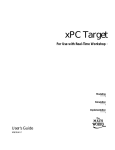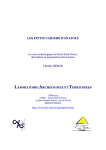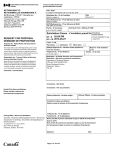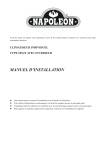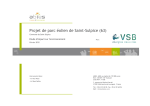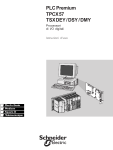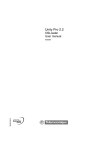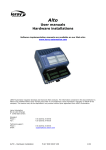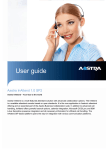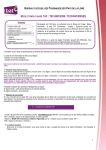Download Concept 2.6 Manuel de l`utilisateur Volume 1
Transcript
Concept 2.6 Manuel de l'utilisateur Volume 1 33002205.10 11/2007 II Table des matières Consignes de sécurité . . . . . . . . . . . . . . . . . . . . . . . . . . . . . . . . XI A propos de ce manuel . . . . . . . . . . . . . . . . . . . . . . . . . . . . . . XIII Chapitre 1 1.1 1.2 Chapitre 2 Description générale de Concept . . . . . . . . . . . . . . . . . . . . . . . . 1 Introduction . . . . . . . . . . . . . . . . . . . . . . . . . . . . . . . . . . . . . . . . . . . . . . . . . . . . . . 1 Description générale de Concept . . . . . . . . . . . . . . . . . . . . . . . . . . . . . . . . . . . . . 3 Introduction . . . . . . . . . . . . . . . . . . . . . . . . . . . . . . . . . . . . . . . . . . . . . . . . . . . . . . 3 Introduction . . . . . . . . . . . . . . . . . . . . . . . . . . . . . . . . . . . . . . . . . . . . . . . . . . . . . . 4 Configuration du matériel API . . . . . . . . . . . . . . . . . . . . . . . . . . . . . . . . . . . . . . . . 6 Contenu de paquet du matériel API en Concept S, M et XL . . . . . . . . . . . . . . . . . 7 Programmation . . . . . . . . . . . . . . . . . . . . . . . . . . . . . . . . . . . . . . . . . . . . . . . . . . . 9 Introduction . . . . . . . . . . . . . . . . . . . . . . . . . . . . . . . . . . . . . . . . . . . . . . . . . . . . . . 9 Remarques générales. . . . . . . . . . . . . . . . . . . . . . . . . . . . . . . . . . . . . . . . . . . . . 10 Bibliothèques. . . . . . . . . . . . . . . . . . . . . . . . . . . . . . . . . . . . . . . . . . . . . . . . . . . . 12 Editeurs . . . . . . . . . . . . . . . . . . . . . . . . . . . . . . . . . . . . . . . . . . . . . . . . . . . . . . . . 15 Fonctions en ligne . . . . . . . . . . . . . . . . . . . . . . . . . . . . . . . . . . . . . . . . . . . . . . . . 20 Communication . . . . . . . . . . . . . . . . . . . . . . . . . . . . . . . . . . . . . . . . . . . . . . . . . . 21 Application protégée . . . . . . . . . . . . . . . . . . . . . . . . . . . . . . . . . . . . . . . . . . . . . . 22 Programmes utilitaires. . . . . . . . . . . . . . . . . . . . . . . . . . . . . . . . . . . . . . . . . . . . . 24 Nouveautés de Concept 2.6 par rapport à Concept 2.5 . . . . . 29 Introduction . . . . . . . . . . . . . . . . . . . . . . . . . . . . . . . . . . . . . . . . . . . . . . . . . . . . . Nouvelles fonctionnalités de Concept 2.6 par rapport à Concept 2.5 . . . . . . . . . Nouvelles fonctionnalités de Concept 2.6 SR2 par rapport à Concept 2.6 SR1 . . . . . . . . . . . . . . . . . . . . . . . . . . . . . . . . . . . . . . Nouvelles fonctionnalités de Concept 2.6 SR3 par rapport à Concept 2.6 SR2 . . . . . . . . . . . . . . . . . . . . . . . . . . . . . . . . . . . . . . Chapitre 3 29 30 36 39 Structure des projets . . . . . . . . . . . . . . . . . . . . . . . . . . . . . . . . . 41 Introduction . . . . . . . . . . . . . . . . . . . . . . . . . . . . . . . . . . . . . . . . . . . . . . . . . . . . . Structure et traitement des projets . . . . . . . . . . . . . . . . . . . . . . . . . . . . . . . . . . . Programme . . . . . . . . . . . . . . . . . . . . . . . . . . . . . . . . . . . . . . . . . . . . . . . . . . . . . Sections. . . . . . . . . . . . . . . . . . . . . . . . . . . . . . . . . . . . . . . . . . . . . . . . . . . . . . . . Données de configuration . . . . . . . . . . . . . . . . . . . . . . . . . . . . . . . . . . . . . . . . . . 41 42 49 54 60 III Chapitre 4 Créer un projet . . . . . . . . . . . . . . . . . . . . . . . . . . . . . . . . . . . . . . 61 Introduction . . . . . . . . . . . . . . . . . . . . . . . . . . . . . . . . . . . . . . . . . . . . . . . . . . . . . 61 Vue d’ensemble . . . . . . . . . . . . . . . . . . . . . . . . . . . . . . . . . . . . . . . . . . . . . . . . . . 62 Etape 1 : démarrage de Concept. . . . . . . . . . . . . . . . . . . . . . . . . . . . . . . . . . . . . 63 Etape 2 : Configuration automate . . . . . . . . . . . . . . . . . . . . . . . . . . . . . . . . . . . . 64 Etape 2.1 : Configuration requise . . . . . . . . . . . . . . . . . . . . . . . . . . . . . . . . . . . . 65 Etape 2.2 : Configuration optionnelle . . . . . . . . . . . . . . . . . . . . . . . . . . . . . . . . . 68 Etape 3 : création du programme utilisateur . . . . . . . . . . . . . . . . . . . . . . . . . . . . 72 Etape 4 : Enregistrer . . . . . . . . . . . . . . . . . . . . . . . . . . . . . . . . . . . . . . . . . . . . . . 75 Etape 5 : Effectuez l' évaluation mémoire . . . . . . . . . . . . . . . . . . . . . . . . . . . . . . 76 Etape 6 : Chargement et test . . . . . . . . . . . . . . . . . . . . . . . . . . . . . . . . . . . . . . . 77 Etape 7 : Optimisation et séparation. . . . . . . . . . . . . . . . . . . . . . . . . . . . . . . . . . 82 Etape 8 : Documentation . . . . . . . . . . . . . . . . . . . . . . . . . . . . . . . . . . . . . . . . . . 84 Chapitre 5 5.1 5.2 5.3 5.4 IV Configuration API . . . . . . . . . . . . . . . . . . . . . . . . . . . . . . . . . . . 87 Introduction . . . . . . . . . . . . . . . . . . . . . . . . . . . . . . . . . . . . . . . . . . . . . . . . . . . . . 87 Remarques générales sur la configuration matérielle . . . . . . . . . . . . . . . . . . . . . 89 Introduction . . . . . . . . . . . . . . . . . . . . . . . . . . . . . . . . . . . . . . . . . . . . . . . . . . . . . 89 Remarques générales . . . . . . . . . . . . . . . . . . . . . . . . . . . . . . . . . . . . . . . . . . . . . 90 Procédez ainsi lors de la configuration . . . . . . . . . . . . . . . . . . . . . . . . . . . . . . . . 91 Configuration en mode local et connecté. . . . . . . . . . . . . . . . . . . . . . . . . . . . . . . 93 Introduction . . . . . . . . . . . . . . . . . . . . . . . . . . . . . . . . . . . . . . . . . . . . . . . . . . . . . 93 Remarques générales . . . . . . . . . . . . . . . . . . . . . . . . . . . . . . . . . . . . . . . . . . . . . 94 Fonctions disponibles en mode EN LIGNE et HORS LIGNE . . . . . . . . . . . . . . . 95 Configuration inconditionnelle . . . . . . . . . . . . . . . . . . . . . . . . . . . . . . . . . . . . . . . 97 Introduction . . . . . . . . . . . . . . . . . . . . . . . . . . . . . . . . . . . . . . . . . . . . . . . . . . . . . 97 Condition préalable . . . . . . . . . . . . . . . . . . . . . . . . . . . . . . . . . . . . . . . . . . . . . . . 98 Sélection automate . . . . . . . . . . . . . . . . . . . . . . . . . . . . . . . . . . . . . . . . . . . . . . . 99 Sélection d'UC pour le type d'automate. . . . . . . . . . . . . . . . . . . . . . . . . . . . . . . 100 Partition de mémoire API . . . . . . . . . . . . . . . . . . . . . . . . . . . . . . . . . . . . . . . . . . 105 Instructions chargeables . . . . . . . . . . . . . . . . . . . . . . . . . . . . . . . . . . . . . . . . . . 106 Ordonnanceur de segments . . . . . . . . . . . . . . . . . . . . . . . . . . . . . . . . . . . . . . . 109 Affectation des E/S . . . . . . . . . . . . . . . . . . . . . . . . . . . . . . . . . . . . . . . . . . . . . . 111 Configuration optionnelle . . . . . . . . . . . . . . . . . . . . . . . . . . . . . . . . . . . . . . . . . 115 Introduction . . . . . . . . . . . . . . . . . . . . . . . . . . . . . . . . . . . . . . . . . . . . . . . . . . . . 115 Configuration des informations ASCII.. . . . . . . . . . . . . . . . . . . . . . . . . . . . . . . . 116 Rendre disponibles d’autres fonctions dans le configurateur . . . . . . . . . . . . . . 117 Echange de données entre abonnés au réseau Modbus Plus . . . . . . . . . . . . . 118 Nombre de mots vraiment utilisés lors de la réception de données (Peer Cop) . . . . . . . . . . . . . . . . . . . . . . . . . . . . . . . . . . . 119 Protéger les données contre l’accès dans la mémoire de signal. . . . . . . . . . . . 121 Paramétrage des interfaces. . . . . . . . . . . . . . . . . . . . . . . . . . . . . . . . . . . . . . . . 122 Options diverses . . . . . . . . . . . . . . . . . . . . . . . . . . . . . . . . . . . . . . . . . . . . . . . . 124 5.5 5.6 5.7 Chapitre 6 6.1 6.2 6.3 6.4 Backplane Expander Config . . . . . . . . . . . . . . . . . . . . . . . . . . . . . . . . . . . . . . . Vue d’ensemble. . . . . . . . . . . . . . . . . . . . . . . . . . . . . . . . . . . . . . . . . . . . . . . . . Généralités relatives à l’extenseur d’arrière-plan . . . . . . . . . . . . . . . . . . . . . . . Modifier la répartition E/S . . . . . . . . . . . . . . . . . . . . . . . . . . . . . . . . . . . . . . . . . Traitement des erreurs . . . . . . . . . . . . . . . . . . . . . . . . . . . . . . . . . . . . . . . . . . . Configuration de différents systèmes de réseau . . . . . . . . . . . . . . . . . . . . . . . . Introduction . . . . . . . . . . . . . . . . . . . . . . . . . . . . . . . . . . . . . . . . . . . . . . . . . . . . Configurer système INTERBUS . . . . . . . . . . . . . . . . . . . . . . . . . . . . . . . . . . . . Configurer le système DP Profibus . . . . . . . . . . . . . . . . . . . . . . . . . . . . . . . . . . Configurer Ethernet . . . . . . . . . . . . . . . . . . . . . . . . . . . . . . . . . . . . . . . . . . . . . . Extension RTU . . . . . . . . . . . . . . . . . . . . . . . . . . . . . . . . . . . . . . . . . . . . . . . . . Scrutateur E/S / Ethernet . . . . . . . . . . . . . . . . . . . . . . . . . . . . . . . . . . . . . . . . . Comment utiliser le scrutateur E/S / Ethernet . . . . . . . . . . . . . . . . . . . . . . . . . . Paramètres de sécurité Quantum dans le configurateur. . . . . . . . . . . . . . . . . . Paramètres de sécurité Quantum . . . . . . . . . . . . . . . . . . . . . . . . . . . . . . . . . . . 127 127 128 129 130 131 131 132 133 135 137 138 142 145 145 Structure schématique de la mémoire de l’API et optmisation de la mémoire. . . . . . . . . . . . . . . . . . . . . . . . . . . . 149 Introduction . . . . . . . . . . . . . . . . . . . . . . . . . . . . . . . . . . . . . . . . . . . . . . . . . . . . Structure schématique de la mémoire de l’API . . . . . . . . . . . . . . . . . . . . . . . . . Structure par principe de la mémoire de l'API. . . . . . . . . . . . . . . . . . . . . . . . . . Remarques générales sur l’optimisation de la mémoire . . . . . . . . . . . . . . . . . . Introduction . . . . . . . . . . . . . . . . . . . . . . . . . . . . . . . . . . . . . . . . . . . . . . . . . . . . Possibilités d'optimisation de la mémoire . . . . . . . . . . . . . . . . . . . . . . . . . . . . . Ne dépendant pas de l'automate . . . . . . . . . . . . . . . . . . . . . . . . . . . . . . . . . . . Optimiser la mémoire pour l'UC X13 0X et 424 02 Quantum . . . . . . . . . . . . . . Introduction . . . . . . . . . . . . . . . . . . . . . . . . . . . . . . . . . . . . . . . . . . . . . . . . . . . . Généralités sur l'optimisation de la mémoire pour l'UC X13 0X et 424 02 Quantum . . . . . . . . . . . . . . . . . . . . . . . . . . . . . . . . . . . . Sélectionner le fichier EXEC optimal. . . . . . . . . . . . . . . . . . . . . . . . . . . . . . . . . Utiliser la mémoire étendue (mémoire d'état pour les références 6x) . . . . . . . . Synchronisation de la zone CEI et de la zone LL984 . . . . . . . . . . . . . . . . . . . . Synchronisation des zones pour les données globales et la mémoire du programme CEI . . . . . . . . . . . . . . . . . . . . . . . . . . . . . . . . . . . . . Optimisation de la mémoire pour l'UC 434 12(A) et 534 14(A/B) Quantum . . . . . . . . . . . . . . . . . . . . . . . . . . . . . . . . . . . . . . . . . . Introduction . . . . . . . . . . . . . . . . . . . . . . . . . . . . . . . . . . . . . . . . . . . . . . . . . . . . Généralités sur l'optimisation de la mémoire pour l'UC 434 12(A) et 534 14(A/B) Quantum . . . . . . . . . . . . . . . . . . . . . . . . . . . . . . . . . . . . . . . . . Synchronisation de la zone CEI et de la zone LL984 . . . . . . . . . . . . . . . . . . . . Synchronisation des zones pour les données globales et la mémoire du programme CEI (UC 434 12(A) / 534 14(A/B)) . . . . . . . . . . . . . 149 151 151 153 153 154 155 159 159 160 162 166 168 170 173 173 174 176 181 V 6.5 6.6 6.7 Chapitre 7 7.1 7.2 7.3 7.4 7.5 7.6 VI Optimisation de mémoire pour les UC Compact . . . . . . . . . . . . . . . . . . . . . . . . 185 Introduction . . . . . . . . . . . . . . . . . . . . . . . . . . . . . . . . . . . . . . . . . . . . . . . . . . . . 185 Généralités sur l'optimisation de la mémoire pour les UC Compact . . . . . . . . . 186 Synchronisation de la zone CEI et de la zone LL984 . . . . . . . . . . . . . . . . . . . . 188 Synchronisation des zones pour les données globales et la mémoire du programme CEI (Compact) . . . . . . . . . . . . . . . . . . . . . . . . . . . . 193 Optimisation de mémoire pour les UC Momentum . . . . . . . . . . . . . . . . . . . . . . 197 Introduction . . . . . . . . . . . . . . . . . . . . . . . . . . . . . . . . . . . . . . . . . . . . . . . . . . . . 197 Généralités sur l'optimisation de la mémoire pour les UC Momentum . . . . . . . 198 Sélectionner le fichier EXEC optimal . . . . . . . . . . . . . . . . . . . . . . . . . . . . . . . . . 200 Synchronisation des zones pour les données globales et la mémoire du programme CEI (Momentum) . . . . . . . . . . . . . . . . . . . . . . . . . . 201 Optimisation de mémoire pour les UC Atrium . . . . . . . . . . . . . . . . . . . . . . . . . . 205 Introduction . . . . . . . . . . . . . . . . . . . . . . . . . . . . . . . . . . . . . . . . . . . . . . . . . . . . 205 Généralités sur l'optimisation de la mémoire pour les UC Atrium . . . . . . . . . . . 206 Utilisation de CEI . . . . . . . . . . . . . . . . . . . . . . . . . . . . . . . . . . . . . . . . . . . . . . . . 207 Synchronisation des zones pour les données globales et la mémoire du programme CEI (Atrium) . . . . . . . . . . . . . . . . . . . . . . . . . . . . . . 208 Langage des blocs fonctions FDB . . . . . . . . . . . . . . . . . . . . . 211 Introduction . . . . . . . . . . . . . . . . . . . . . . . . . . . . . . . . . . . . . . . . . . . . . . . . . . . . 211 Remarques générales sur le langage du bloc fonction FDB . . . . . . . . . . . . . . . 213 Remarques générales sur le langage du bloc fonction FDB . . . . . . . . . . . . . . . 213 Objets du langage de bloc fonction FBD . . . . . . . . . . . . . . . . . . . . . . . . . . . . . 214 Introduction . . . . . . . . . . . . . . . . . . . . . . . . . . . . . . . . . . . . . . . . . . . . . . . . . . . . 214 Fonctions et blocs fonctions (FFB) . . . . . . . . . . . . . . . . . . . . . . . . . . . . . . . . . . 215 Liaison . . . . . . . . . . . . . . . . . . . . . . . . . . . . . . . . . . . . . . . . . . . . . . . . . . . . . . . . 219 Paramètres réels . . . . . . . . . . . . . . . . . . . . . . . . . . . . . . . . . . . . . . . . . . . . . . . . 220 Objet texte . . . . . . . . . . . . . . . . . . . . . . . . . . . . . . . . . . . . . . . . . . . . . . . . . . . . . 222 Tâches exécutées en langage de bloc fonction FBD . . . . . . . . . . . . . . . . . . . . 223 Introduction . . . . . . . . . . . . . . . . . . . . . . . . . . . . . . . . . . . . . . . . . . . . . . . . . . . . 223 Placement de fonctions et de blocs fonctions . . . . . . . . . . . . . . . . . . . . . . . . . . 224 Ordre d’exécution des FFB . . . . . . . . . . . . . . . . . . . . . . . . . . . . . . . . . . . . . . . . 226 Configuration de boucles . . . . . . . . . . . . . . . . . . . . . . . . . . . . . . . . . . . . . . . . . . 228 Génération de codes dans le cadre du langage de bloc fonction FBD. . . . . . . 229 Options de génération de code . . . . . . . . . . . . . . . . . . . . . . . . . . . . . . . . . . . . . 229 Fonctions en ligne du langage de bloc fonction FBD . . . . . . . . . . . . . . . . . . . . 231 Fonctions en ligne . . . . . . . . . . . . . . . . . . . . . . . . . . . . . . . . . . . . . . . . . . . . . . . 231 Elaboration d’un programme avec le langage de bloc fonction FBD . . . . . . . . . 233 Etablissement d’un programme dans le langage de bloc fonction FBD . . . . . . 233 Chapitre 8 Plan de contact LD. . . . . . . . . . . . . . . . . . . . . . . . . . . . . . . . . . 237 8.1 Introduction . . . . . . . . . . . . . . . . . . . . . . . . . . . . . . . . . . . . . . . . . . . . . . . . . . . . 237 Remarques générales sur le langage à contacts LD . . . . . . . . . . . . . . . . . . . . . 239 Remarques générales sur le langage du schéma à contacts LD . . . . . . . . . . . 239 8.2 8.3 8.4 8.5 8.6 Index Objets dans le langage à contacts LD. . . . . . . . . . . . . . . . . . . . . . . . . . . . . . . . Introduction . . . . . . . . . . . . . . . . . . . . . . . . . . . . . . . . . . . . . . . . . . . . . . . . . . . . Contacts . . . . . . . . . . . . . . . . . . . . . . . . . . . . . . . . . . . . . . . . . . . . . . . . . . . . . . Bobines . . . . . . . . . . . . . . . . . . . . . . . . . . . . . . . . . . . . . . . . . . . . . . . . . . . . . . . Fonctions et blocs fonctions (FFB) . . . . . . . . . . . . . . . . . . . . . . . . . . . . . . . . . . Liaison . . . . . . . . . . . . . . . . . . . . . . . . . . . . . . . . . . . . . . . . . . . . . . . . . . . . . . . . Paramètres réels . . . . . . . . . . . . . . . . . . . . . . . . . . . . . . . . . . . . . . . . . . . . . . . . Objet texte . . . . . . . . . . . . . . . . . . . . . . . . . . . . . . . . . . . . . . . . . . . . . . . . . . . . . Tâches exécutées en langage à contacts LD . . . . . . . . . . . . . . . . . . . . . . . . . . Introduction . . . . . . . . . . . . . . . . . . . . . . . . . . . . . . . . . . . . . . . . . . . . . . . . . . . . Placement de bobines, de contacts, de fonctions et de blocs fonctions . . . . . . Ordre d'exécution . . . . . . . . . . . . . . . . . . . . . . . . . . . . . . . . . . . . . . . . . . . . . . . Configuration de boucles. . . . . . . . . . . . . . . . . . . . . . . . . . . . . . . . . . . . . . . . . . Génération de codes dans le cadre du langage à contacts LD. . . . . . . . . . . . . Options de génération de code . . . . . . . . . . . . . . . . . . . . . . . . . . . . . . . . . . . . . Fonctions en ligne dans le cadre du langage à contacts LD. . . . . . . . . . . . . . . Fonctions en-ligne . . . . . . . . . . . . . . . . . . . . . . . . . . . . . . . . . . . . . . . . . . . . . . . Elaboration d’un programme avec le langage à contacts LD . . . . . . . . . . . . . . Etablissement d’un programme dans le plan de contact LD . . . . . . . . . . . . . . . 241 241 242 244 247 253 254 256 257 257 258 260 262 263 263 265 265 268 268 ................................................i Les chapitres grisés ne font pas partie de ce volume. Chapitre 9 Langage de commande séquentielle SFC . . . . . . . . . . . . . . . 273 Chapitre 10 Liste d’instructions IL . . . . . . . . . . . . . . . . . . . . . . . . . . . . . . . 325 Chapitre 11 Texte structuré ST . . . . . . . . . . . . . . . . . . . . . . . . . . . . . . . . . . 399 Chapitre 12 Ladder Logic 984 . . . . . . . . . . . . . . . . . . . . . . . . . . . . . . . . . . . 463 Chapitre 13 DFB (blocs fonctions dérivés). . . . . . . . . . . . . . . . . . . . . . . . . 491 Chapitre 14 Macros . . . . . . . . . . . . . . . . . . . . . . . . . . . . . . . . . . . . . . . . . . . . 535 Chapitre 15 Editeur de variables . . . . . . . . . . . . . . . . . . . . . . . . . . . . . . . . . 559 Chapitre 16 Navigateur de projet . . . . . . . . . . . . . . . . . . . . . . . . . . . . . . . . . 573 Chapitre 17 Types de données dérivés. . . . . . . . . . . . . . . . . . . . . . . . . . . . 581 Chapitre 18 Editeur des données de référence . . . . . . . . . . . . . . . . . . . . . 611 Chapitre 19 Editeur de messages ASCII . . . . . . . . . . . . . . . . . . . . . . . . . . . 627 VII VIII Chapitre 20 Fonctions en ligne . . . . . . . . . . . . . . . . . . . . . . . . . . . . . . . . . . 649 Chapitre 21 Import/Export . . . . . . . . . . . . . . . . . . . . . . . . . . . . . . . . . . . . . . 713 Chapitre 22 Documentation et archivage . . . . . . . . . . . . . . . . . . . . . . . . . . 757 Chapitre 23 Simulation d’un API . . . . . . . . . . . . . . . . . . . . . . . . . . . . . . . . . 773 Chapitre 24 Concept-Security . . . . . . . . . . . . . . . . . . . . . . . . . . . . . . . . . . . 787 Annexes . . . . . . . . . . . . . . . . . . . . . . . . . . . . . . . . . . . . . . . . . . . . . . 805 Annexe A Tableaux des performances dépendant de l'API . . . . . . . . . 807 Annexe B Interface Windows . . . . . . . . . . . . . . . . . . . . . . . . . . . . . . . . . . 833 Annexe C Barre d’outils et touches rapides . . . . . . . . . . . . . . . . . . . . . . 855 Annexe D Conformité CEI. . . . . . . . . . . . . . . . . . . . . . . . . . . . . . . . . . . . . 887 Annexe E Exemples de configuration . . . . . . . . . . . . . . . . . . . . . . . . . . . 917 Annexe F Convertir Projets/DFB/Macros . . . . . . . . . . . . . . . . . . . . . . . 1023 Annexe G Concept ModConnect . . . . . . . . . . . . . . . . . . . . . . . . . . . . . . 1027 Annexe H Conversion des programmes Modsoft . . . . . . . . . . . . . . . . 1037 Annexe I Références Modsoft et 984 . . . . . . . . . . . . . . . . . . . . . . . . . . 1043 Annexe J Préréglages en cas de l'utilisation de Modbus Plus pour la première mise en service . . . . . . . . . . . . . . . . . . . . . 1047 Annexe K Préréglages en cas de l'utilisation de Modbus pour la première mise en service . . . . . . . . . . . . . . . . . . . . . 1061 Annexe L Première mise en service en cas d'utilisation de Modbus avec l'EXECLoader . . . . . . . . . . . . . . . . . . . . . . . . . 1067 Annexe M Première mise en service dans le cas de l'utilisation de Modbus avec le DOS-Loader . . . . . . . . . . . . 1089 Annexe N Première mise en service en cas d'utilisation de Modbus Plus avec l'EXECLoader. . . . . . . . 1103 Annexe O Première mise en service dans le cas de l'utilisation de Modbus Plus avec le DOS-Loader . . . . . . . . 1125 Annexe P Fichiers EXEC . . . . . . . . . . . . . . . . . . . . . . . . . . . . . . . . . . . . . 1143 Annexe Q Fichiers INI . . . . . . . . . . . . . . . . . . . . . . . . . . . . . . . . . . . . . . . 1147 Annexe R Traitement d'interruption . . . . . . . . . . . . . . . . . . . . . . . . . . . . 1167 Annexe S Connexion automatique à l'API . . . . . . . . . . . . . . . . . . . . . . . 1197 IX X Consignes de sécurité § Informations importantes AVIS Veuillez lire soigneusement ces consignes et examiner l'appareil afin de vous familiariser avec lui avant son installation, son fonctionnement ou son entretien. Les messages particuliers qui suivent peuvent apparaître dans la documentation ou sur l'appareil. Ils vous avertissent de dangers potentiels ou attirent votre attention sur des informations susceptibles de clarifier ou de simplifier une procédure. L'apposition de ce symbole à un panneau de sécurité Danger ou Avertissement signale un risque électrique pouvant entraîner des lésions corporelles en cas de non-respect des consignes. Ceci est le symbole d'une alerte de sécurité. Il vous avertit d'un risque de blessures corporelles. Respectez scrupuleusement les consignes de sécurité associées à ce symbole pour éviter de vous blesser ou de mettre votre vie en danger. DANGER DANGER indique une situation immédiatement dangereuse qui, si elle n'est pas évitée, entraînera la mort ou des blessures graves. AVERTISSEMENT AVERTISSEMENT indique une situation présentant des risques susceptibles de provoquer la mort, des blessures graves ou des dommages matériels. ATTENTION ATTENTION indique une situation potentiellement dangereuse et susceptible d'entraîner des lésions corporelles ou des dommages matériels. 33002205 11/2007 XI Consignes de sécurité REMARQUE IMPORTANTE Les équipements électriques doivent être installés, exploités et entretenus par un personnel d'entretien qualifié. Schneider Electric n'assume aucune responsabilité des conséquences éventuelles découlant de l'utilisation de cette documentation. © 2007 Schneider Electric. Tous droits réservés. XII 33002205 11/2007 A propos de ce manuel Présentation Objectif du document Ce manuel de l'utilisateur vous aidera à configurer un programme utilisateur avec Concept. Il vous offre des informations détaillées sur les différents langages de programmation ainsi que sur la configuration matérielle. Champ d'application Cette documentation s'applique à Concept 2.6 sous Microsoft Windows 98, Microsoft Windows 2000, Microsoft Windows XP et Microsoft Windows NT 4.x. Note : Vous trouverez des indications supplémentaires récentes dans le fichier README de Concept. Document à consulter Commentaires utilisateur 33002205 11/2007 Titre Référence Introduction à l'installation de Concept 840 USE 502 01 Bibliothèque de modules Concept CEI 840 USE 504 01 Manuel de l'utilisateur Concept-EFB 840 USE 505 00 Bibliothèque de modules Concept LL984 840 USE 506 01 Envoyez vos commentaires à l'adresse e-mail [email protected] XIII A propos de ce manuel XIV 33002205 11/2007 Description générale de Concept 1 Introduction Aperçu Ce chapitre contient une description générale de Concept. Son objectif est de vous fournir un premier aperçu général sur Concept et ses programmes utilitaires. Contenu de ce chapitre Ce chapitre contient les sous-chapitres suivants : 33002205 11/2007 Souschapitre Sujet Page 1.1 Description générale de Concept 3 1.2 Programmation 9 1 Description générale de Concept 2 33002205 11/2007 Description générale de Concept 1.1 Description générale de Concept Introduction Aperçu Ce chapitre contient une description des caractéristiques de puissance de Concept et vous fournit un aperçu général sur le matériel programmable à l’aide de Concept. Contenu de ce sous-chapitre Ce sous-chapitre contient les sujets suivants : Sujet Introduction 33002205 11/2007 Page 4 Configuration du matériel API 6 Contenu de paquet du matériel API en Concept S, M et XL 7 3 Description générale de Concept Introduction Système d’exploitation L’exécution des tâches de ce genre requiert à l’heure actuelle une interface utilisateur graphique. Le résultat est la création de Concept en tant qu’application pour MS-Windows. Concept peut être utilisé sous Windows 98, Windows 2000, Windows XP et Windows NT. L’avantage de ces systèmes d’exploitation réside dans le fait que ce sont les systèmes les plus répandus au monde, et que la tecnique de fenêtres et le maniement d’une souris font partie des connaissances élémentaires d’un utilisateur d’ordinateur. En outre, MS-Windows permet d’utiliser tous les écrans, toutes les cartes graphiques et imprimantes d’usage courant. En tant qu’utilisateur, vous n’êtes donc pas tenus de choisir une configuration de matériel précise. Norme internationale CEI 1131-3 Concept fournit un environnement autonome pour une projection matérielle effective conformément à la norme internationale CEI 1131-3. Autonomie d’API lors de la programmation Le slogan attitré lors du développement de Concept fut le principe du même Look and Feel, c’est-à-dire que le travail au niveau de toutes les étapes de la projection matériel et de tous les éditeurs se fait de manière intuitive de manière à ce qu’un seul coup d’il à l’écran suffise pour savoir ce qu’il faut (ne faut pas) faire. La plupart des étapes de projection, la création du programme en particulier, ont des structures indépendantes de l’API à programmer. Représentation graphique Le programme entier est subdivisé en sections conformément à la structure logique. 4 Grâce à l’outil de projection Concept, vous pouvez facilement Sélectionner, Placer et Déplacer des objets (par exemple les blocs fonctions, étapes, transitions) sous forme graphique. Dans l’éditeur SFC (Sequential Function Chart / langage de la commandeséquentielle), les contrôles de vraisemblance se font déjà lors du placement des objets, puisque la plupart des connexions entre objets sont automatiquement établies lors du placement. Dans les éditeurs FBD (Function Block Diagram) et LD (Ladder Diagram), les contrôles de vraisemblance ont lieu lors de la connexion des blocs. Les connexions qui ne sont pas permises, telles des connexions entre différents types de données, sont refusées déjà lors du projet. Dans l’éditeur LL984 (Schéma à contacts 984), un contrôle de vraisemblance a également lieu lors du placement. Dans les éditeurs IL (Instruction List) et ST (Structured Text), les instructions qui ne sont pas permises sont marquées par un encadrement en couleur. Après le premier déroulement normal du programme, le programme crée peut être optimisé sur le plan graphique en améliorant la représentation grâce au déplacement de connexions, de blocs fonctions ou de textes. 33002205 11/2007 Description générale de Concept Imprimer Sur demande, les chapitres sont représentés avec indication du format d’impression, de telle manière qu’on puisse contrôler la représentation sur chaque feuille de la documentation. Les signaux reçoivent une désignation complète avec nom de symbole et commentaire. Sur les lacunes, des indications précises sont données qui permettent de tracer le signal. Dans l’éditeur FBD, l’ordre d’exécution des blocs individuels dans une section peut être affiché et documenté. Fonctions Import / Export Les fonctions Import/Export permettent de regrouper à volonté des sections de différents projets en un nouveau projet. Il est également possible de convertir des sections d'un langage de programmation CEI en des sections d'un autre langage de programmation CEI. Les variables peuvent être exportées et importées dans le texte dans le format texte avec séparateur ou FactoryLink. Système d'exécution Le Système d'exécution d’API permet de réagir rapidement aux modifications du processus (court temps de cycle), Simulation des sources de signaux (voir Simulation d’un API, p. 773), Affichage en ligne (voir Fonctions en ligne, p. 649) des états, modifications en ligne de paramètres et programmes. Structure logiciel ouverte Concept possède une structure logiciel ouverte qui permet d’exploiter des systèmes externes (par exemple de visualisation) via interfaces standards. Aide en ligne Un soin particulier fut porté au développement de la fonction d’aide. La fonction Aide en ligne (voir Structure de l’aide en ligne, p. 852) propose une aide contextuelle dans chaque situation de la projection qu’on peut obtenir en cliquant une fois avec la souris ou en appuyant sur la touche F1. Cette aide contextuelle est disponible aussi bien pour les commandes de menu et les dialogues que pour les fonctions, les blocs fonctions ainsi que les matériels dans quelques gammes d’automate. 33002205 11/2007 5 Description générale de Concept Configuration du matériel API Description Concept est l’outil de projection standard pour les produits Quantum, Compact, Momentum et Atrium. La configuration des matériels (par exemple unité centrale, mémoire programme, unités d’entrée/sortie etc.) peut être réalisée avant, pendant ou après la création du programme. Cette tâche de projection peut avoir lieu aussi bien avec l’API en mode connecté (Connecté) qu’en mode Hors ligne (terminal seul). Concept supporte la projection en proposant uniquement les combinaisons autorisées. ce qui permet d’empêcher efficacement une projection erronée. En mode connecté, il est aussitôt procédé au contrôle de vraisemblance du matériel projeté et les entrées erronées sont refusées. Après la connexion du terminal (PC) avec l’API, il est procédé au contrôle de vraisemblance des valeurs projetées (par exemple de l’éditeur de variables) avec les ressources matériel réelles, et un message d’erreur est affiché, le cas échéant. 6 33002205 11/2007 Description générale de Concept Contenu de paquet du matériel API en Concept S, M et XL Description 33002205 11/2007 Contenu de paquet du matériel API en Concept S, M et XL: Version de Concept contenez le matériel Concept Vx.x S Momentum Concept Vx.x M Compact, Momentum Concept Vx.x XL Atrium, Compact, Momentum, Quantum 7 Description générale de Concept 8 33002205 11/2007 Description générale de Concept 1.2 Programmation Introduction Aperçu Ce chapitre vous donne un aperçu général sur les éditeurs disponibles dans Concept. Contenu de ce sous-chapitre Ce sous-chapitre contient les sujets suivants : Sujet Remarques générales 33002205 11/2007 Page 10 Bibliothèques 12 Editeurs 15 Fonctions en ligne 20 Communication 21 Application protégée 22 Programmes utilitaires 24 9 Description générale de Concept Remarques générales Introduction Pour accomplir les tâches dans le domaine de la technique de commande et de réglage, Concept met à votre disposition les langages de programmation conformes à CEI 1131-3 suivantes : Langage blocs fonctions FBD (Function Block Diagram) (voir Editeur FDB, p. 16), Plan de contact LD (Ladder Diagram) (voir Editeur LD, p. 16), Langage de commande séquentielle SFC (Sequential Function Chart) (voir Editeur SFC, p. 17), Liste d’instructions IL (Instruction List) (voir Editeur IL, p. 17) et Texte structuré ST (Structured Text) (voir Editeur ST, p. 18). Le langage orienté Modsoft est également disponible Plan de contact LL984 (Ladder Logic) (voir Editeur LL984, p. 18). Les éléments de base des langages de programmation CEI (FDB, LD, SFC, ST et IL) sont les Fonctions et les Blocs fonctions dont l’ensemble constitue des unités logiques. Concept contient diverses Bibliothèques des blocs (voir Bibliothèques, p. 12) qui renferment des fonctions/blocs fonctions (EFB) élémentaires déjà prédéfinis. Celles-ci sont réparties dans différents groupes suivant leur domaine d’application, ce qui facilite la recherche des EFB individuels. Pour LL984, le langage de programmation orientée vers Modsoft, une Bibliothèque des blocs (voir Bibliothèques, p. 12) avec des Instructions est disponible. Sections Le programme de commande est constitué par des sections qui correspondent à sa structure logique. A l’intérieur d’une section, on travaille avec un seul langage de programmation. De la jonction de ces sections naît un ensemble qui constitue le programme de commande suivant lequel l’automate commande le déroulement du processus. A l’intérieur d’un programme, les sections CEI (FDB, LD, SFC, IL, ST) peuvent être mélangées à volonté. Les sections LL984 sont toujours traitées sous forme de blocs avant les sections CEI. Type de données Un sous-ensemble de Types de données de la norme internationale CEI 1131-3 est à votre disposition. Par l’Editeur du type de données (voir Editeur de type de données (Editeur DDT), p. 19), vous pouvez dériver vos propres types de données à partir des types de données CEI. 10 33002205 11/2007 Description générale de Concept Utilisation de variables 33002205 11/2007 Des variables ne sont généralement pas utilisées pour la liaison d’objets au sein d’une section dans le cas des langages de programmation graphiques FDB, LD, SFC et LL984, puisque ces liaisons sont réalisées à travers des connexions graphiques. (Une liaison supplémentaire avec variables est uniquement nécessaire pour les sections très complexes). Les connexions graphiques sont gérées par le système et n’entraînent par conséquent aucun effort de projection pour vous. Toutes les variables restantes, telles que les variables pour la transmission des données entre différents sections, sont projetées avec l’Editeur de variables (voir Editeur de variables, p. 19). 11 Description générale de Concept Bibliothèques Introduction Concept met à votre disposition différentes bibliothèques de blocs avec des Fonctions et des Blocs fonctions déjà prédéfinies pour la création du programme. On distingue entre deux types de bibliothèques de blocs : Bibliothèques CEI Bibliothèques des blocs pour les sections dans les langages de programmation CEI (FDB, LD, SFC, IL et ST) Bibliothèque LL984 Bibliothèque des blocs pour les sections dans le langage de programmation LL984 orientée vers Modsoft 12 33002205 11/2007 Description générale de Concept Bibliothèques CEI 33002205 11/2007 Les bibliothèques CEI suivantes sont disponibles pour vos applications : AKFEFB Cette bibliothèque contient les EFB de AKF/ALD qui ne sont pas couverts par la bibliothèque CEI. ANA_IO Cette bibliothèque permet de traiter des valeurs analogiques. COMM Cette bibliothèque permet de partager des informations entre un API et un autre abonné Modbus, Modbus Plus ou Ethernet. CONT_CTL Cette bibliothèque permet la projection des circuits de régulation technologiques. Elle contient les EFB régulateurs, dérivateurs, d’intégration et à courbes polygonales. DIAGNOSTIC Cette bibliothèque permet d’établir un diagnostic du programme de commande après des défaillances. Elle contient des EFB de contrôle de diagnostics d’action, de réaction, de blocage, des conditions de processus, des diagnostics dynamiques et des groupes de signaux. EXPERTS Cette bibliothèque contient les EFB nécessaires pour l’utilisation des modules d’experts. EXTENDED Cette bibliothèque contient des accessoires utiles qui complètent les différentes bibliothèques. Elle contient les EFB nécessaires au calcul de valeur moyenne, à la sélection de la valeur maximale, à la fonction NON, au déclenchement, à la conversion, à la formation d’un cheminement polygonal avec interpolation d’ordre 1, à l’identification de la décroissance et à la définition d’une bande morte pour les variables commandées. FUZZY Cette bibliothèque contient des EFB pour la logique analogique (Fuzzy). CEI Cette bibliothèque contient les EFB définis dans la norme internationale CEI 1131-3. Elle contient par exemple les EFB pour les fondements des mathématiques, le compteur, la temporisation etc. LIB984 Cette bibliothèque contient les EFB conforme à CEI 1131 de la bibliothèque LL984, par exemple les EFB pour le transfert de registres. SYSTEM Cette bibliothèque contient les EFB pour l’utilisation des fonctions système. Elle dispose des EFB pour la reconnaissance du temps de cycle, l’utilisation de différentes horloges système, la commande de sections SFC et l’affichage de l’état de système. 13 Description générale de Concept Bibliothèque LL984 14 La bibliothèque LL984 contient les instructions (blocs) pour l’éditeur LL984. Elle contient des instructions pour les fondements des mathématiques, le compteur, la temporisation, des instructions pour l’affichage de l’état de système, des instructions de réglage, de différenciation et d’intégration ainsi que des instructions pour le partage des informations entre un API et un autre abonné Modbus ou Modbus Plus. 33002205 11/2007 Description générale de Concept Editeurs Introduction En créant une section, vous déterminez le langage de programmation que vous désirez utiliser. Pour la création de sections dans les différentes langages de programmation, des éditeurs spéciaux sont disponibles : Editeur FDB (voir Editeur FDB, p. 16) Editeur LD (voir Editeur LD, p. 16) Editeur SFC (langage de commande séquentielle) (voir Editeur SFC, p. 17) Editeur IL (voir Editeur IL, p. 17) Editeur ST (voir Editeur ST, p. 18) Editeur LL984 (plan de contact similaire à Modsoft) (voir Editeur LL984, p. 18) Pour la déclaration de variables, la création de types de données et la visualisation de variables, les éditeurs suivants sont disponibles : L’éditeur de variables (pour déclarer les variables), (voir Editeur de variables, p. 19) L’éditeur des données de référence (pour visualiser et changer les valeurs en Connecté) (voir Editeur des données de référence, p. 19) et L’éditeur de type de données (pour créer des types de données définis par l’utilisateur) (voir Editeur de type de données (Editeur DDT), p. 19). Pour la création des fonctions et blocs fonctions définis par l’utilisateur, les éditeurs suivants sont à votre disposition : Concept-DFB (pour créer des blocs fonctions et macros dérivés) (voir ConceptDFB, p. 25) Concept-EFB (pour créer des fonctions élémentaires et blocs fonctions définis par l’utilisateur) (voir Concept-EFB, p. 26) 33002205 11/2007 15 Description générale de Concept Editeur FDB L’Editeur FDB (voir Langage des blocs fonctions FDB, p. 211) permet la programmation graphique du plan de fonctionnement conformément à la norme CEI 1131-3. Les fonctions élémentaires, les blocs fonctions élémentaires (EFB) et les blocs fonctions dérivés (DFB) sont assemblés avec des signaux (variables) dans les sections FDB en un plan de fonctionnement. La taille d’une section FDB est de 23 lignes et 30 colonnes. Les EFB sont munis d’un nombre variable ou invariable de variables d’entrée et peuvent être placés au choix sur les sections. Variable et EFB peuvent être commentés individuellement, les commandes de déclenchement sur une section peuvent être commentées par zones de texte à des endroits quelconques. L’exécution de tous les EFB peut être conditionnelle ou inconditionnelle. Pour faciliter leurs recherches, tous les EFB sont regroupés en bibliothèques suivant leurs domaines d’applications et leurs fonction réparties sur différents groupes. Editeur LD L’Editeur LD (voir Plan de contact LD, p. 237) permet la programmation graphique du plan de contact conformément à la norme CEI 1131-3. Contacts et bobines sont assemblés avec des signaux (variables) dans les sections LD en un plan de contact. La taille d’une section FDB est de 23 lignes et 30 colonnes. En outre, les fonctions et blocs fonctions élémentaires (EFB) évoqués dans l’éditeur FDB, les blocs fonctions dérivés (DFB) et les blocs définis par l’utilisateur (UDFB) sont également intégrables dans le plan de contact (voir Editeur FDB, p. 16). La structure d’une section LD correspond à une voie de courant pour des montages à relais. Sur son côté gauche, se trouve le rail conducteur gauche. Cette barre d’alimentation gauche correspond à la phase (conducteur L) d’une voie de courant. De même que sur une voie de courant, pour la programmation LD ne sont "traités" que les objets LD (contacts, bobines) qui sont branchés sur l’alimentation en courant, c’est-à-dire qui sont reliés à la barre gauche d’alimentation. La barre droite d’alimentation, qui correspond au conducteur neutre, n’est pas représentée de manière optique. Toutefois, toutes les bobines et sorties d’EFB sont connectées à celui-ci à l’intérieur du montage, créant ainsi une continuité de courant. 16 33002205 11/2007 Description générale de Concept Editeur SFC L’Editeur SFC (voir Langage de commande séquentielle SFC, p. 273) permet la programmation graphique de la commande séquentielle conformément à la norme CEI 1131-3. Les objets SFC sont assemblés sur une section SFC en une commande séquentielle conformement à la tâche à exécuter. La taille d’une section SFC est de 32 colonnes et 200 lignes. Les objets suivants sont disponibles dans Concept pour la programmation d’une commande séquentielle : Etape (avec actions et section d’action) Transition (avec section de transition) Dérivation et jonction (Fan-In) alternatifs Dérivation et jonction (Fan-In) parallèles Saut Connexion Des fonctions de contrôle sont déjà intégrées dans les étapes qui permettent un diagnostic facile. Editeur IL L’Editeur LD (voir Liste d’instructions IL, p. 325) permet la programmation sous forme de liste d’instructions conforme à la norme CEI 1131-3. Des instructions IL composées d’opérateurs (commandes) et d’opérandes (signaux, variables), des fonctions et blocs fonctions élémentaires et des blocs fonctions dérivés sont écrits de manière consécutive sous format de texte sur les sections IL. Vous pouvez utiliser toutes les fonctions standards disponibles sur Windows pour l’introduction de programme ainsi que quelques commandes supplémentaires pour le traitement de texte. La taille maximale d’une section IL est de 64 Ko. Les opérateurs suivants sont disponibles dans Concept pour la programmation d’une liste d’instructions : Les instructions logiques (AND, OR, etc.) Les instructions arithmétiques (ADD, SUB, MUL, DIV, ...) Les instructions de comparaison (EQ, GT, LT, ...) Echelons (JMP, ... conditionnel/inconditionnel) Lancement d’EFB (CAL ... conditionnel/inconditionnel) IL est programmé en format texte. Vous pouvez utiliser toutes les fonctions standards disponibles sous Windows pour le traitement de texte lors de saisie du texte. L’éditeur IL contient quelques commandes supplémentaires pour le traitement de texte. Le saisie des textes (instructions, mots clés, séparateurs) est accompagné du contrôle de syntaxe qui marque les erreurs par un encadrement en couleur. 33002205 11/2007 17 Description générale de Concept Editeur ST L’Editeur ST (voir Texte structuré ST, p. 399) permet la programmation sous forme de texte structuré conforme à la norme CEI 1131-3. Des déclarations ST (Statements) composées d’expressions (liste d’opérateurs) et d’opérandes (signaux, variables), des fonctions et blocs fonctions élémentaires et des blocs fonctions dérivés sont écrits sous format de texte sur les sections ST. Vous pouvez utiliser toutes les fonctions standards disponibles sur Windows pour l’introduction de programme ainsi que quelques commandes supplémentaires pour le traitement de texte. La taille maximale d’une section ST est de 64 Ko. Les déclarations et opérateurs suivants sont disponibles dans Concept pour la programmation sous format de texte structuré : Exécution conditionnelle/inconditionnelle des déclarations (IF, ELSIF, ELSE, ...) Exécution conditionnelle/inconditionnelle des boucles (WHILE, REPEAT) Opérateurs mathématiques, de comparaison et logiques Lancement conditionnel/inconditionnel d’EFB ST est programmé en format texte. Vous pouvez utiliser toutes les fonctions standards disponibles sous Windows pour le traitement de texte lors de saisie du texte. L’éditeur ST contient quelques commandes supplémentaires pour le traitement de texte. Le saisie des textes (instructions, mots clés, séparateurs) est accompagné du contrôle de syntaxe qui marque les erreurs par un encadrement en couleur. Editeur LL984 Instructions, contacts, bobines et signaux (variables) sont assemblés en un LD (diagramme Ladder) par l’Editeur LL984 (voir Ladder Logic 984, p. 463) similaire à Modsoft. Instructions, contacts, bobines et variables peuvent être commentés. La structure d’une section LL984 correspond à un trajet de courant dans les montages en relais. Sur son côté gauche, se trouve le rail conducteur gauche qui n’est cependant pas représenté. Cette barre d’alimentation gauche correspond à la phase (conducteur L) d’une voie de courant. A l’instar d’un trajet de courant, lors de la programmation avec LL984, seuls les objets LL984 (contacts, bobines) connectés à un réseau d’alimentation, c’est-à-dire au rail conducteur gauche sont "traités". Le rail conducteur de droite qui correspond au conducteur neutre n’est pas illustré non plus. Toutefois, toutes les bobines et sorties d’instructions sont connectées à celuici à l’intérieur du montage, créant ainsi une continuité de courant. Pour la programmation d’un plan de contact avec LL984, Concept contient diverses instructions déjà prédéfinies. Vous les trouvez dans la bibliothèque des blocs LL984. D’autres instructions pour des applications spéciales sont disponibles sous forme d’instructions chargeables et peuvent être chargées. 18 33002205 11/2007 Description générale de Concept Editeur de variables Tous les noms de signaux (variables) symboliques nécessaires sont déclarés et commentés par l’Editeur de variables (voir Editeur de variables, p. 559). Seules les variables déclarées peuvent être utilisées dans les programmes Concept. A chaque nom de signal symbolique doit être affecté un type de données ! Si une adresse de référence est affectée à ces variables, on obtient une Variable nonlocalisée (sans adresse de référence = Variable non-localisée). Chaque variable peut être dotée d’une valeur initiale supplémentaire qui est transférée dans l’API lors du premier chargement. Editeur de type de données (Editeur DDT) L’Editeur de type de données (voir Types de données dérivés, p. 581) vous permet de définir vos propres Types de données dérivés (Derived Data Type = DDT). Les types de données dérivés réunissent plusieurs types de données élémentaires (BOOL, WORD, ...) en un article. Peuvent être réunis uniquement les mêmes types de données en ARRAY tout comme les types de données différents en STRUCT. Un certain nombre de types de données dérivés est déjà disponible dans Concept que vous pouvez par exemple utiliser pour les DFB. Sur les DFB ou les EFB, les DDT sont représentés comme une seule connexion, c’est-à-dire qu’il n’est par exemple nécessaire de définir qu’une seule variable dans FBD. Il est donc conseillé de définir les groupes de types de données élémentaires récurrents (ainsi que les DDT) comme DDT afin d’améliorer ainsi la clarté de l’application concernée. La définition se fait sous forme de texte, et vous pouvez utiliser pour ce faire toutes les fonctions standards disponibles sur Windows ainsi que quelques commandes supplémentaires pour le traitement de texte. La taille maximale d’un fichier type de données est de 64 Ko. Editeur des données de référence L’Editeur des données de référence (voir Editeur des données de référence, p. 611) vous permet d’afficher la valeur des variables en mode connecté, de forcer et de fixer des variables. Vous avez en outre la possibilité de séparer les variables du processus. Les entrées peuvent être sauvegardées dans un fichier et réutilisées ultérieurement. 33002205 11/2007 19 Description générale de Concept Fonctions en ligne Fonctions en ligne disponibles Après la connexion du terminal avec l’API, tout un ensemble de fonctions en ligne sont disponibles pour la mise en marche et la maintenance : le programme installé sur le terminal est comparé avec le programme installé sur l’API l’API peut être démarré et arrêté des informations objets sont affichées des programmes peuvent être chargés, des sections peuvent être modifiées en ligne et chargées les valeurs de variables peuvent être définies en ligne le mode Animation affiche le programme avec les états courants Commande et contrôle Il n’est pas nécessaire de déclarer des variables spéciales de commande et de contrôle dans Concept. Les variables à visualiser peuvent être identifiées comme telles dans l’éditeur de variables, et puis exportées dans un fichier de configuration ModLink ou FactoryLink. Ce fichier peut être utilisé pour la visualisation. 20 33002205 11/2007 Description générale de Concept Communication Description La préparation de la communication entre l’API et un autre abonné Modbus, Modbus Plus, SY/MAX-Ethernet ou TCIP/IP-Ethernet est effectuée, pour les langages CEI (FBD, LD, SFC, ST, IL), avec les EFB de la bibliothèque de blocs COMM. Pour le langage de programmation LL984, l’instruction MSTR est mise à disposition pour l’établissement de ces communications. Indépendamment de ces blocs/instructions, il est également possible de procéder à un transfert Peer to Peer des contenus des registres avec Peer Cop. La préparation de la communication entre l’API et une E/S décentralisée via Interbus est effectuée par simple inscription du module NOA sur la liste des affectations et chargement d’une instruction chargeable (ULEX). La préparation de la communication entre le terminal et un API via Ethernet est effectuée par simple inscription et paramétrage des modules de couplage correspondants sur la liste des affectations. 33002205 11/2007 21 Description générale de Concept Application protégée Introduction Dans certains domaines de l'industrie, pour des raisons de sécurité, une réglementation de l'accès à l'API l'enregistrement des modifications apportées au cours de l'exécution du programme et un archivage de ces protocoles de manière à ce qu'ils ne puissent pas être falsifiés sont une nécessité. Pour répondre à ces exigences, Concept a été doté de nouvelles fonctions dont l'utilisation permet d'obtenir une application protégée. Pour être sûr que tous les paramètres ont été définis, l'utilisateur peut cocher la case Application sécurisée de la boîte de dialogue Projet → Propriétés du projet. Cela permet à Concept de vérifier si tous ces paramètres ont été définis et qu'ils contiennent des valeurs valides. A la suite de cela, le projet sera muni du code prévu pour les applications protégées et fera partie des informations transmises lors du chargement dans l'API. Application sécurisée Dans la boîte de dialogue Projet → Propriétés du projet, le fait de cocher la case Application sécurisée exécute l'application protégée. Ce paramètre est également importé, exporté, lu et chargé dans l'API. Note : Lors de l'activation de l'application protégée, l'état passe sur DIFFERENTS, ce qui nécessite un nouveau chargement dans l'API. Lorsque vous désactivez cette case à cocher, l'état passe à DIFFERENTS, ce qui rend dans ce cas également un nouveau chargement nécessaire. Cependant, lors de la connexion de Concept à un API ayant déjà chargé le paramètre "Application protégée", ce paramètre est appliqué automatiquement lors de la lecture. Le fichier journal est consigné dans le répertoire Concept et son nom correspond à la date actuelle (ANNEEMOISJOUR.ENC, p. ex. 20020723.ENC). Dans la boîte de dialogue Environnement commun, vous pouvez entrer le chemin d'accès au fichier journal. Si vous n'entrez pas de chemin d'accès, Concept reprend le chemin par défaut du fichier journal (à savoir le répertoire Concept, p. ex. C:\CONCEPT). La journalisation de l'accès en écriture à l'API permet d'enregistrer, entre autres, les informations suivantes : Nom de section Nom d'instance EFB/DFB, nom de type FB Nom de broche [Nom de variable] [Libellé] [Adresse] Ancienne valeur Nouvelle valeur Nom d'utilisateur (si le mot de passe (annonce) Concept a été activé dans Sécurité Concept) Date et heure (voir aussi Format d'adresse dans le fichier journal [Logging], p. 1159) 22 33002205 11/2007 Description générale de Concept Condition L'application protégée ne peut être exécutée que si les conditions suivantes sont remplies : uniquement utilisable pour 140 UC 434 12A ou 140 UC 534 14A/B, au moins une section CEI (si une telle section n'est pas disponible, le chargement est interrompu.). Mode Hors ligne (En ligne → Déconnecter...) Droits de superviseur (voir dans Concept sous Aide → A propos de... → Utilisateur actuel :) Combinaisons permettant d'activer l'application protégée On distingue diverses combinaisons d'activation de l'application protégée : Lecture du fichier journal chiffré la case "Application protégée" à été cochée dans Concept, l'"Application protégée" a été chargée dans l'API. Réaction lors d'une connexion à l'API Désactivée Désactivée Mode normal sans application protégée. Désactivée Activée Lors de la lecture, la case Application sécurisée est cochée dans Concept et le chiffrement des fichiers journaux est activée. Activée Désactivée Chargement nécessaire, car l'état est sur DIFFERENTS. Activée Activée Mode normal avec application protégée (p. ex. chiffrement du fichier journal). Pour lire le fichier journal chiffré, l'outil Afffichage est exécuté automatiquement dans la fenêtre Afficher journal. Note : Si un fichier journal a été modifié bien que cela soit illicite, le système décode ce fichier dans la mesure du possible et les lignes falsifiées restent illisibles. De plus, le message : "Ce fichier journal a été falsifié." apparaît dans la première ligne. 33002205 11/2007 23 Description générale de Concept Programmes utilitaires Introduction 24 En plus de Concept, tout un ensemble de programmes utilitaires est à votre disposition : Concept-DFB Concept-EFB Concept-SIM (16 bits) Concept-PLCSIM32 (32 bits) Concept-Security Concept-WinLoader Convertisseur Concept Concept-ModConnect 33002205 11/2007 Description générale de Concept Concept-DFB Concept-DFB sert à créer des DFB (Derived Function Blocs) (voir DFB (blocs fonctions dérivés), p. 491) et des Macros (voir Macros, p. 535). DFB Les DFB peuvent être utilisés aussi bien pour la structuration que pour la hiérarchisation d’un programme. D’un point de vue technique de programme, un DFB représente un sous-programme. Les DFB peuvent être créés dans les langages de programmation FDB, LD, IL, ST. Dans Concept, les DFB peuvent être lancés par toutes les langages de programmation (FDB, LD, IL, ST) quelle que soit le langage de programmation dont on se sera servi pour leur création. Dans un DFB, un ou plusieurs DFB déjà existants peuvent être lancés, et les DFB ainsi lancés peuvent eux-mêmes en lancer un ou plusieurs autres. Macros Les macros servent à dupliquer les sections très souvent utilisées et les réseaux (y compris leurs logiques, leurs variables et leur déclaration de variables). Les macros ont les propriétés suivantes : Les macros peuvent être créés uniquement dans le langage de programmation FDB. Les macros ne contiennent qu’ une seule section. Les macros peuvent contenir une section d’une complexité quelconque. Du point de vue technique de programme, une macro instanciée, c’est-à-dire une macro insérée dans une section, ne se distingue pas d’une section conventionnelle. Il est possible de lancer des DFB dans une macro. Il est possible de déclarer pour la macro des variables propres à la macro. Il est possible d’utiliser des structures de données propres à la macro Application automatique des variables déclarées dans la macro. Il est possible de définir des valeurs initiales pour les variables macro. Il est possible d’instancier plusieurs fois une macro dans le programme d’ensemble avec des variables différentes. Les noms des sections, des variables et des structures de données peuvent comporter le symbole ~ comme caractère de remplacement. 33002205 11/2007 25 Description générale de Concept Concept-EFB L’outil en option Concept-EFB vous permet de créer des Fonctions et des Blocs fonctions (EFB) spécifiques de l’usager dans le langage évolué C++ et de les intégrer sous forme de groupes de bibliothèques dans votre version de Concept. Pour le travail avec ces blocs définis par vous (UDFB) les mêmes règles que celles pour les EFB standards s’appliquent. Il est par exemple conseillé de créer avec Concept-EFB les parties de programme complexe ayant un nombre élevé d’appels et les parties de programme dont l’utilisateur ne doit pas découvrir la solution, tels que les objets de technologie etc. Note : Concept-EFB n’est pas livré avec Concept, il peut être commandé à part. Concept-SIM (16 bits) Pour simuler un API, c’est-à-dire tester votre programme utilisateur en ligne sans matériel, vous pouvez utiliser le simulateur 16 bits Concept-SIM (voir Simuler un API (Simulateur 16 bits), p. 775). Concept-SIM simule un API connecté via Modbus Plus. Note : Le simulateur est disponible uniquement pour les langages CEI (FDB, SFC, LD, IL et ST). Concept-PLCSIM (32 bits) Pour simuler un API, c’est-à-dire tester votre programme utilisateur en ligne sans matériel, vous pouvez utiliser le simulateur 32 bits Concept-PLCSIM32 (voir Simuler un API (Simulateur 32 bits), p. 777). Concept-PLCSIM32 simule un API connecté via TCP/IP, et il également est possible de simuler les états des modules d’E/S. Jusqu’à cinq terminaux peuvent être connectés au même moment à l’API simulé. Note : Le simulateur est disponible uniquement pour les langages CEI (FDB, SFC, LD, IL et ST). ConceptSecurity Concept-Security (voir Concept-Security, p. 787) vous permet d’octroyer des autorisations d’accès. Une autorisation d’accès entraîne une restriction des fonctions de Concept et de ses programmes utilitaires aux utilisateurs autorisés. L’autorisation d’accès définie pour un utilisateur est valable pour tous les projets de l’installation Concept. 128 utilisateurs au maximum peuvent être définis. 26 33002205 11/2007 Description générale de Concept Convertisseur Concept Projets, DFB, macros, structures de données (types de données dérivés), créés dans une ancienne version de Concept peuvent être copiés sans problème et sans gros efforts dans la nouvelle version de Concept avec le convertisseur Concept (voir Convertir Projets/DFB/Macros, p. 1023). ConceptEXECLoader Concept-EXECLoader vous permet de charger les fichiers Exec dans l’API. ConceptModConnect Concept-ModConnect (voir Concept ModConnect, p. 1027) vous permet d’ajouter de nouveaux modules (vos propres modules) d’E/S au configurateur. 33002205 11/2007 27 Description générale de Concept 28 33002205 11/2007 Nouveautés de Concept 2.6 par rapport à Concept 2.5 2 Introduction Vue d’ensemble Ce chapitre décrit les nouvelles possibilités qu’offre Concept 2.6 par rapport à Concept 2.5. Contenu de ce chapitre Ce chapitre contient les sujets suivants : 33002205 11/2007 Sujet Page Nouvelles fonctionnalités de Concept 2.6 par rapport à Concept 2.5 30 Nouvelles fonctionnalités de Concept 2.6 SR2 par rapport à Concept 2.6 SR1 36 Nouvelles fonctionnalités de Concept 2.6 SR3 par rapport à Concept 2.6 SR2 39 29 Nouveautés Nouvelles fonctionnalités de Concept 2.6 par rapport à Concept 2.5 Points importants Nouvelles fonctionnalités générales : Sections d'interruption Variables globales Fonctionnalités de sécurité Nouveaux EFB Nouveaux EFB dans la bibliothèque SYSTEME : Nouveaux EFB Description I_LOCK Désactivation de toutes les sections d'interruption I_UNLOCK Activation de toutes les sections d'interruption I_MOVE Affectation protégée par interruption ISECT_OFF Désactivation de certaines sections d'interruption ISECT_ON Activation d'une certaine section d'interruption ISECT_STAT Etat de section d'interruption PRJ_VERS Nom et version de projet GET_IEC_INF Lecture de drapeaux d'état CEI RES_IEC_INF Réinitialisation des drapeaux d'état CEI Nouveaux EFB dans la bibliothèque COMM : 30 Nouveaux EFB Description PORTSTAT Etat du port Modbus 33002205 11/2007 Nouveautés Démarrer Concept Animation Editeur des données de référence Nouvelles fonctionnalités au démarrage de Concept : Nouvelles fonctionnalités Description Connexion automatique à un API quelconque Lors d'un démarrage via le symbole de projet Concept, une connexion automatique est établie à un API quelconque. Cette connexion est définie via les paramètres de ligne de commande (voir Connexion automatique via des paramètres de ligne de commande (Modbus, Modbus +, TCP/IP), p. 1198). Lors d'un démarrage de Concept via l'outil CCLaunch, une connexion est établie automatiquement à un API quelconque. Pour les grands réseaux, un fichier topologique est d'abord créé, puis utilisé dans l'outil CCLaunch. Cela vous permet alors de créer un itinéraire complet de routage MB+ (voir Connexion automatique via l'outil CCLaunch (Modbus Plus), p. 1202) établissant une connexion automatique à l'API. Affichage des derniers projets/ DFB ouverts Au démarrage de Concept, une liste des derniers projets/DFB (4 au total) ouverts apparaît dans le menu principal Fichier. Affichage du contenu d'archive Lors de la décompression d'un projet archivé, tous les fichiers de l'archive sont préalablement affichés. 12 jeux de couleurs différents à des fins d'animation dans l'éditeur FBD, IL, ST, SFC et LD : Nouvelle fonctionnalité Description CONCEPT.INI: [Colors] AnimationColors= (0-12) Définit le jeu de couleurs d'une animation en ligne dans tous les éditeurs. Nouvelle fonctionnalité de l'éditeur de données de référence : Nouvelle fonctionnalité Description Format d'adresse CEI (QW0000X) Permet de visualiser le format d'adresse CEI (QW0000X). 33002205 11/2007 31 Nouveautés Fonctions En ligne Boîte de message Nouvelle UC Nouveaux modules Nouvelles fonctionnalités en ligne : Nouvelles fonctionnalités Description Protection de Quantum par mot de passe L'API Quantum est protégé en écriture par mot de passe. Sections d'événements Des diagnostics en ligne pour sections d'interruption sortent sur l'écran. Affichage des événements Dans un Fichier INI (voir Configuration INI de l'affichage des événements [Online Events] (événements en ligne), p. 1165) spécifique d'un projet, vous pouvez définir des descriptions d'erreurs devant apparaître dans l'Affichage des événements (En ligne → Affichage événements). Nouvelle option du menu contextuel : Nouvelles fonctionnalités Description Enregistrement des messages Après avoir été affichés, les messages peuvent être inscrits dans un fichier à l'aide de la commande Sauvegarder messages... (menu principal Fenêtre). Nouvelle UC : Gamme d’automates Description Atrium CPU 180-CCO-241-11 Nouveaux modules Quantum : Module Description 140-NOE-771-01 Module Ethernet sans fonctionnalité de redondance d'UC. 140-NOE-771-11 Module Ethernet (Factory Cast) sans fonctionnalité de redondance d'UC. 140-CPS-114-20 Module d'alimentation 140-CPS-124-20 Module d'alimentation 140-NOG-111-00 Module maître 1/SFB 140-NWM-100 00 Module Ethernet (Factory Cast HMI) Nouveau module Momentum : 32 Module Description 170-ANR-120-91 Module d'E/S analogique/numérique 33002205 11/2007 Nouveautés Navigateur de projet Analyser section DFB Types de données 33002205 11/2007 Nouvelles fonctionnalités du navigateur de projet : Nouvelles fonctionnalités Description Affichage de sections d'interruption Lors de l'utilisation de sections d'événements d'E/S et de temporisation, celles-ci apparaissent dans l'arborescence du navigateur de projet. Fenêtre détaillée La fenêtre du navigateur se partage en deux volets verticaux et le second affiche les niveaux inférieurs (p. ex. les DFB inclus et les sections de transition, etc.) de l'élément sous forme d'arborescence. Nouvelles fonctionnalités au niveau de l'analyse de sections : Nouvelle fonctionnalité Description Analyse de sections d'interruption Une analyse supplémentaire est exécutée pour les sections d'interruption. Analyse de variables globales dans des DFB Une analyse est exécutée pour les variables globales de DFB. Nouvelles fonctionnalités au niveau de la programmation de DFB : Nouvelle fonctionnalité Description Variables localisées Les variables localisées sont autorisées dans les DFB, dans la mesure où l'option de la boîte de dialogue Extensions CEI a été activée. Des variables localisées dans des DFB permettent de créer des variables globales pour l'ensemble du programme. Nouvelles fonctionnalités au niveau de la programmation de DFB : Nouvelle fonctionnalité Description Visualisation des commentaires pour les éléments de la structure de données Le système affiche les commentaires pour types de données de composants, définis dans des fichiers de types de données (*.ddt, *.dty) : la ligne d'état des éditeurs l'éditeur de variables dans le cadre de la définition de valeurs initiales la zone Inspect de l'animation Définition avancée de type de données (supérieure à 64 Ko), p. 589 Pour la définition de types de données locale, la limite de 64 Ko n'est plus applicable lors de l'introduction de fichiers Include non localisés. 33 Nouveautés Configuration Journalisation (*.LOG, *.ENC) 34 Nouvelles fonctionnalités du Configurateur : Nouvelle fonctionnalité Description Configuration du coupleur 1/SFB Permet de gérer les modules d'E/S A500/A350. Plage d'E/S étendue à 160 mots d'entrée/sortie. Paramètres de sécurité Quantum Dans la nouvelle boîte de dialogue (sous-menu d'Extensions de Config), vous pouvez définir les paramètres suivants : Zone de données sûre Restriction d'écriture réseau Activation de l'option de déconnexion automatique Configuration d'Interbus avec Atrium La configuration d'Interbus se fait avec les UC 180 CCO 241 01 (= 1 INTERBUS) et 180 CCO 241 11 (= 2 INTERBUS) Atrium. Nouvelles fonctionnalités dans le cadre de la journalisation : Nouvelle fonctionnalité Description Contenu supplémentaire Lors de la consigne dans le fichier journal de la protection en écriture de l'API, le système affiche également les modifications apportées aux valeurs des variables et des libellés. Nouveau format Date/Heure L'activation de la case à cocher Format de date universel dans la boîte de dialogue Environnement commun (ce paramètre influe aussi sur le fichier CONCEPT.INI) permet de modifier le format par défaut. A la suite de cela, le mois apparaît dans Concept, en trois caractères et en anglais. Exemple : 24-Dec-2002 14:46:24 Chiffrement du protocole L'activation de la case à cocher Chiffrement du journal dans la boîte de dialogue Environnement commun (ou indirectement à l'aide de la case à cocher Application sécurisée dans la boîte de dialogue Propriétés du projet) permet de chiffrer la journalisation de l'accès en écriture à l'API. Le nom du fichier codé a l'extension *.ENC. 33002205 11/2007 Nouveautés Application protégée Nouveaux outils 33002205 11/2007 Nouvelles fonctionnalités pour une application protégée : Nouvelle fonctionnalité Description Protéger l'application L'activation de cette case à cocher de la boîte de dialogue Projet → Propriétés du projet permet au système de coder et de consigner les modifications du programme dans un fichier journal *.ENC. Exportation/importation permet de lire ce paramètre et de le transmettre à l'API. Nouveaux outils de Concept : Nouvel outil Description CCLaunch Cet outil permet d'établir une connexion automatique (voir Connexion automatique via l'outil CCLaunch (Modbus Plus), p. 1202) à un API au sein d'un grand réseau. Outil d'affichage Cet outil permet de visualiser des protocoles chiffrés (*.ENC). La commande de menu Afficher journal permet de l'exécuter automatiquemeent lorsque le chiffrement de protocole a été activé. 35 Nouveautés Nouvelles fonctionnalités de Concept 2.6 SR2 par rapport à Concept 2.6 SR1 Nouveaux EFB Recherche/ remplacement de FFB Création d'un nouveau projet 36 Nouveaux EFB dans la bibliothèque CEI : Nouveaux EFB Description CMPR Compare la configuration binaire de la matrice A à celle de la matrice B. MBIT avec pointeur Modifie la position des bits dans une matrice de données. SEARCH Recherche une configuration binaire spécifique dans les registres d'un tableau source. SENS avec pointeur Vérifie la valeur de scrutation d'une position de bits spécifique dans une matrice de données. XXOR Exécute une opération booléenne en OU exclusif avec les configurations binaires des matrices source et cible. Nouvelles fonctionnalités de recherche/remplacement de FFB : Nouvelle fonctionnalité Description Le type de FFB est remplacé dans toutes les sections (DFB uniquement) Dans la boîte de dialogue Remplacer type FFB, vous pouvez demander à remplacer le type FFB sélectionné dans toutes les sections (DFB uniquement) en cochant la nouvelle case disponible Remplacer dans toutes les sections. Nouvelles fonctionnalités pour la création d'un nouveau projet : Nouvelle fonctionnalité Description Définition d'un chemin d'accès au projet lors de la création d'un nouveau projet Lorsque vous créez un nouveau projet (Fichier → Nouveau projet), vous pouvez désormais définir un chemin d'accès personnalisé ou toujours reprendre le chemin d'accès proposé par défaut. 33002205 11/2007 Nouveautés Nouvelles options de la boîte de dialogue de lecture et de chargement 33002205 11/2007 Nouvelles options de la boîte de dialogue de lecture et de chargement : Nouvelles fonctionnalités Description Nouvelles cases à cocher dans la boîte de dialogue Charger dans l'automate : Mémoire d'état + valeurs initiales Mémoire d'état uniquement Si vous cochez la case Mémoire d'état + valeurs initiales, le système copie toutes les valeurs initiales des variables 4x localisées de l'éditeur de variables dans le miroir de la mémoire d'état. Il charge ensuite dans l'automate les valeurs initiales ainsi que tous les bits d'E/S 0x et 1x bloqués du miroir de la mémoire d'état. Si vous cochez la case Mémoire d'état uniquement, le système charge dans l'automate les valeurs initiales des variables 4x localisées et tous les bits d'E/S 0x et 1x bloqués du miroir de la mémoire d'état. Nouvelles cases à cocher dans la boîte de dialogue Lire API : Lire mémoire d'état + valeurs initiales Lire uniquement la mémoire d'état Si vous cochez la case Lire mémoire d'état + valeurs initiales, le système lit en premier lieu toutes les valeurs 0x, 1x et 4x localisées de l'automate et les enregistre dans le miroir de la mémoire d'état. Il remplace ensuite les valeurs initiales des variables 4x par la valeur figurant dans le miroir de la mémoire d'état. Si vous cochez la case Lire uniquement la mémoire d'état, le système lit toutes les valeurs 0x, 1x et 4x localisées de l'automate et les enregistre dans le miroir de la mémoire d'état. 37 Nouveautés Fichiers INI Nouveaux paramètres dans le fichier CONCEPT.INI : Nouveaux paramètres Description Définition de l'écrasement Sur la ligne [RDE] du fichier CONCEPT.INI, vous pouvez des valeurs lues de la spécifier que les valeurs lues de la mémoire d'état ne doivent mémoire d'état pas être écrasées dans l'éditeur de données par des opérations en ligne. Définition du lancement de Sur la ligne [RDE] du fichier CONCEPT.INI, vous pouvez l'animation de l'éditeur de spécifier que l'animation de l'éditeur de données doit être lancée automatiquement à l'ouverture d'un tableau. données Exclusion de tous les DFB Sur la ligne [Backup] du fichier CONCEPT.INI, vous pouvez spécifier que les répertoires "DFB" et/ou "DFB.GLB" ne doivent ou des DFB globaux de pas se trouver dans le répertoire de sauvegarde à l'issue de l'enregistrement en ligne l'enregistrement en ligne. Nouveaux paramètres dans le fichier NomDuProjet.INI : Affectation multiple des adresses 38 Nouveau paramètre Description Définition du chemin d'accès et des fichiers de sauvegarde Sur la ligne [Backup] du fichier NomDuProjet.INI, vous pouvez éditer un fichier batch (fichier EXE) pour l'opération d'enregistrement en ligne avec lequel vous pouvez effectuer des sauvegardes supplémentaires, par exemple vers un autre ordinateur. Nouvelle fonctionnalité en cas d'affectation multiple d'adresses : Nouvelle fonctionnalité Description Elimination de l'affectation multiple d'une même adresse due à des noms de variables différents La boîte de dialogue Affectation multiple des adresses permet de remplacer ou de renommer des variables toutes affectées à la même adresse. A l'issue de cette opération, seul un nom de variable est affecté à l'adresse en question. 33002205 11/2007 Nouveautés Nouvelles fonctionnalités de Concept 2.6 SR3 par rapport à Concept 2.6 SR2 Nouveaux commande 33002205 11/2007 Nouveaux commande: Nouveaux commande Description Options → Tools Cette commande vous permet d'ouvrir un menu qui peut être utilisé pour exécuter des applications ou programmes d'aide supplémentaires. 39 Nouveautés 40 33002205 11/2007 Structure des projets 3 Introduction Aperçu Ce chapitre décrit la structure des projets dans Concept. Contenu de ce chapitre Ce chapitre contient les sujets suivants : 33002205 11/2007 Sujet Page Structure et traitement des projets 42 Programme 49 Sections 54 Données de configuration 60 41 Structure des projets Structure et traitement des projets Structure d’un projet La création d’un programme d’API avec Concept se fait suivant une structure hiérarchique comportant un projet avec la Configuration API (voir Données de configuration, p. 60) et le Programme (voir Programme, p. 49). Le programme est subdivisé en groupes de sections et Sections (voir Sections, p. 54). Au sein d’un projet, la configuration API et les éléments de programme nécessaires peuvent être créés dans un ordre quelconque (top down c’est-à-dire descendant ou bottom up c’est-à-dire ascendant). Structure d’un projet : Projet Programme Groupe de sections (cyclique) Configuratin Groupe de sections Evénement d'E/S Groupe de sections Evénement de temporisation Groupe de sections Sect. cycl. 42 Sect. cycl. Sect. cycl. Sect. cycl. Sect. HW Sect. HW Sect. Sect. temp. temp. 33002205 11/2007 Structure des projets Traitement d’un projet CEI/LL984 Le tableau décrit le traitement d’un projet LL984/CEI (Quantum) : Echel on Processeur logique Processeur d’E/S 1 Gestion système (Overhead), par exemple communication avec NOM, NOE, etc. 2 Exécution du segment 1 LL984 Ecriture des sorties calculées dans segment n. Lecture des entrées nécessaires pour segment 2 3 Exécution du segment 2 LL984 Ecriture des sorties calculées dans segment 1. Lecture des entrées nécessaires pour segment 3 4 Exécution du segment 3 LL984 Ecriture des sorties calculées dans segment 2. Lecture des entrées nécessaires pour segment 4 ... ... ... n Exécution du segment n (n =< 32) LL984 Ecriture des sorties calculées dans segment n-1. Lecture des entrées nécessaires pour segment 1 n+1 Exécution de la section 1 CEI - n+2 Exécution de la section 2 CEI - n+3 Exécution de la section 3 CEI - .. - Exécution de la section n CEI (n =< 1600) et retour à l’étape 1 - m 1 La gestion système (par exemple communication avec les modules des liens NOM, NOE) a lieu à cette étape. 2 - 4 Dans ces étapes, le processeur logique exécute la logique des sections LL984 dans les segments 1-3 (en fonction des paramètres définis dans l’Ordonnanceur de segments (voir Ordonnanceur de segments, p. 109)). Le processeur d’E/S transmet au matériel les valeurs de sortie calculées dans le précédent segment et le matériel lit simultanément les valeurs d’entrée nécessaires pour le segment suivant correspondant. 33002205 11/2007 43 Structure des projets n Dans cette étape, le processeur logique exécute la logique des sections LL984 dans segment n. Le processeur d’E/S transmet au matériel les valeurs de sortie calculées dans le précédent segment et le matériel lit simultanément les valeurs d’entrée nécessaires pour le segment 1. Note : Les valeurs de sortie calculées dans ce segment ne seront exécutées que lors du prochain parcours de l’étape 2, c’est-à-dire après traitement de la partie logique CEI et de la gestion système. Vous devriez donc éviter d’exécuter une logique critique au niveau du temps dans ce segment. n+1 - m Le processeur logique exécute la logique des sections CEI dans ces étapes. Ensuite, a lieu le "Retour" à l’étape 1. Note : Aucun signal matériel n’est lu ou écrit. Seules les valeurs calculées/lues dans les étapes 2 à n sont utilisées lors du traitement. Les valeurs de sortie calculées dans ces étapes sont transmises lors des étapes 2 à n (en fonction des paramètres définis dans l’ordonnanceur de segments). 44 33002205 11/2007 Structure des projets Traitement d’un projet LL984 Le tableau décrit le traitement d’un projet LL984 (Quantum) : Echelon Processeur logique Processeur d’E/S 1 Gestion système (Overhead), par exemple communication avec NOM, NOE, etc. - 2 Exécution du segment 1 LL984 Ecriture des sorties calculées dans segment n. Lecture des entrées nécessaires pour segment 2 3 Exécution du segment 2 LL984 Ecriture des sorties calculées dans segment 1. Lecture des entrées nécessaires pour segment 3 4 Exécution du segment 3 LL984 Ecriture des sorties calculées dans segment 2. Lecture des entrées nécessaires pour segment 4 ... ... ... n Exécution du segment n LL984 (n =< 32) et retour à l’étape 1 Ecriture des sorties calculées dans segment n-1. Lecture des entrées nécessaires pour segment 1 1 La gestion système (par exemple communication avec les modules des liens NOM, NOE) sont exécutés à cette étape. 2 - 4 Dans ces étapes, le processeur logique exécute la logique des sections LL984 dans les segments 1-3 (en fonction des paramètres définis dans l’Ordonnanceur de segments (voir Ordonnanceur de segments, p. 109)). Le processeur d’E/S transmet au matériel les valeurs de sortie calculées dans le précédent segment et le matériel lit simultanément les valeurs d’entrée nécessaires pour le segment suivant correspondant. n Dans cette étape, le processeur logique exécute la logique des sections LL984 dans segment n. Le processeur d’E/S transmet au matériel les valeurs de sortie calculées dans le précédent segment et le matériel lit simultanément les valeurs d’entrée nécessaires pour le segment 1. Ensuite, a lieu le "Retour" à l’étape 1. Note : Les valeurs de sortie calculées dans ce segment ne seront exécutées que lors du prochain passage de l’étape 2, c’est-à-dire après traitement des frais généraux. Vous devriez donc éviter d’exécuter une logique critique au niveau du temps dans ce segment. 33002205 11/2007 45 Structure des projets Traitement d’un projet CEI Le tableau décrit le traitement d’un projet CEI (Quantum) : Echelon Processeur logique Processeur d’E/S 1 Gestion système (Overhead), par exemple communication avec NOM, NOE, etc. 2 - Ecriture des sorties affectées segment 1 Lecture des entrées affectées segment 1 3 - Ecriture des sorties affectées segment 2 Lecture des entrées affectées segment 2 4 - Ecriture des sorties affectées segment 3 Lecture des entrées affectées segment 3 ... ... ... n - Ecriture des sorties affectées segment n (n =< 32) Lecture des entrées affectées segment n (n =< 32) n+1 Exécution de la section 1 CEI - n+2 Exécution de la section 2 CEI - n+3 Exécution de la section 3 CEI - .. - Exécution de la section n CEI (n =< 1600) et retour à l’étape 1 - m 1 La gestion système (par exemple communication avec les modules des liens NOM, NOE) a lieu à cette étape. 2 - n Dans ces étapes, le processeur d’E/S écrit et lit les signaux matériel des modules affectés aux segments correspondants (en fonction des paramètres définis dans l’Ordonnanceur de segments (voir Ordonnanceur de segments, p. 109)). n+1 - m Le processeur logique exécute la logique des sections CEI dans ces étapes. Ensuite, a lieu le "Retour" à l’étape 1. Note : Aucun signal matériel n’est lu ou écrit. Seules les valeurs lues dans les étapes 2 à n sont utilisées lors du traitement. Les valeurs de sortie calculées dans ces étapes sont transmises lors des étapes 2 à n (en fonction des paramètres définis dans l’ordonnanceur de segments). 46 33002205 11/2007 Structure des projets Traitement d'un projet CEI avec sections d'interruption Le tableau décrit le traitement d’un projet CEI (Quantum) avec sections d'interruption : Echelon Processeur logique Processeur d’E/S 1 Gestion système (Overhead), par exemple communication avec NOM, NOE, etc. - 2 - Ecriture des sorties affectées segment 1 Lecture des entrées affectées segment 1 3 - Ecriture des sorties affectées segment 2 Lecture des entrées affectées segment 2 4 - Ecriture des sorties affectées segment 3 Lecture des entrées affectées segment 3 HE1 1. Section d'événements d'E/S, exécution spontanée, lors d'une interruption matérielle - HE2 2. Section d'événements d'E/S, exécution spontanée, lors d'une interruption matérielle - ... ... ... HE64 64. (dernière) section d'événements d'E/ S, exécution spontanée, lors d'une interruption matérielle TE1 1. Section d'événements de temporisation, exécution uniquement lors d'une interruption du temporisateur - TE2 2. Section d'événements de temporisation, exécution uniquement lors d'une interruption du temporisateur - ... ... ... TE16 16. Section d'événements de temporisation, exécution uniquement lors d'une interruption du temporisateur - ... ... ... n - Ecriture des sorties affectées segment n (n =< 32) n+1 Exécution de la section 1 CEI (cyclique) - n+2 Exécution de la section 2 CEI (cyclique) - Lecture des entrées affectées segment n (n =< 32) 33002205 11/2007 47 Structure des projets Echelon Processeur logique Processeur d’E/S n+3 Exécution de la section 3 CEI (cyclique) - .. - m Exécution de la section n CEI (n =< 1600) et retour à l’étape 1 1 La gestion système (par exemple communication avec les modules des liens NOM, NOE) a lieu à cette étape. 2 - n Dans ces étapes, le processeur d’E/S écrit et lit les signaux matériel des modules affectés aux segments correspondants (en fonction des paramètres définis dans l’Ordonnanceur de segments (voir Ordonnanceur de segments, p. 109)). n+1 - m Le processeur logique exécute la logique des sections CEI dans ces étapes. Ensuite, a lieu le "Retour" à l’étape 1. Note : Aucun signal matériel n’est lu ou écrit. Seules les valeurs lues dans les étapes 2 à n sont utilisées lors du traitement. Les valeurs de sortie calculées dans ces étapes sont transmises lors des étapes 2 à n (en fonction des paramètres définis dans l’ordonnanceur de segments). HE1 - HE64 Si la valeur du signal matériel d'interruption attribué à une section donnée varie en fonction des paramètres définis, le traitement cyclique et le cas échéant, celui d'une section d'événements de temporisation en cours est immédiatement interrompu pour passer à la section d'événements d'E/S. En fin de traitement de toutes les sections d'événements (et d'événements de temporisation) à traiter, le système reprend le traitement cyclique à l'endroit où celui-ci avait été interrompu. (Voir également chapitre "Sections d'interruption, p. 1190") TE1 - TE16 Si le signal d'interruption de temporisation défini pour une section donnée apparaît, le traitement cyclique est immédiatement interrompu pour passer à la section d'événements d'E/S. En fin de traitement des sections d'événements de temporisation à traiter, le système reprend le traitement cyclique à l'endroit où celui-ci avait été interrompu, dans la mesure où des sections d'événements de temporisation à traiter ne sont plus disponibles. (Voir également chapitre "Sections d'événements de temporisation, p. 1172") 48 33002205 11/2007 Structure des projets Programme Structure d’un programme Un programme se compose d’une ou plusieurs sections (voir Sections, p. 54) ou groupes de sections. Des groupes de sections peuvent contenir des sections ou d’autres groupes de sections. Les groupes de sections peuvent uniquement être créés ou remplis à l’aide de Projets → Navigateur de projet (voir Navigateur de projet, p. 573). Les sections décrivent le fonctionnement de l’intégralité du système. Les variables, les constantes, les littéraux et les adresses directes utilisés sont également gérés dans le programme. 33002205 11/2007 49 Structure des projets Variables : Les variables sont destinées à l’échange de données au sein d’une section, entre plusieurs sections et entre le programme et l’API. La déclaration des variables s’effectue via la commande Projet → Déclaration de variables. Si une adresse est affectée à la variable par le biais de cette fonction, on parle alors de "variable localisée". Si aucune adresse n’est affectée à la variable, on parle de variable non localisée. Si un type de données est affecté à la variable, on parle de "variable multi-éléments". Des constantes et des littéraux sont également disponibles. Le tableau suivant fournit un aperçu des différents types de variables : Type de variable Description Variables localisées Une adresse de mémoire d’état (références 0x, 1x, 3x,4x) est attribuée aux variables localisées. La valeur de ces variables est enregistrée dans la mémoire d’état et peut être modifiée en ligne à l'aide de l’éditeur de données de référence. L'adressage de ces variables peut avoir lieu à l'aide de leur nom symbolique ou de leur adresse de référence. Toutes les entrées et les sorties de l’API sont reliées à la mémoire d’état. L’accès du programme aux signaux de périphériques connectés à l’API a lieu uniquement par le biais de variables localisées. Les accès de l’extérieur via interfaces Modbus ou Modbus Plus de l’API, tels que ceux de systèmes de visualisation, sont également possibles via les variables localisées. Variables non localisées Aucune adresse de mémoire d’état n’est attribuée aux variables non localisées. Elles n’occupent donc aucune adresse de mémoire d’état. La valeur de ces variables est enregistrée dans la mémoire d’état et peut être modifiée en ligne à l'aide de l’éditeur de données de référence. L'adressage de ces variables est possible uniquement par le biais du nom symbolique. Il est préférable de déclarer les signaux n’exigeant pas d’accès à la périphérie, tels que des résultats intermédiaires, des capteurs de système, etc., en tant que variables non localisées. Variables multiéléments Variables auxquelles est affecté un type de données dérivé. Dans le cadre de ces variables, on distingue les variables structurées des variables de matrice. Variables structurées Variables auxquelles est affecté un type de données dérivé défini avec STRUCT (structure). Une structure est une collection d’éléments de données ayant généralement différents types de données (Types de données élémentaires et/ou Types de données dérivés). Variables de matrice Variables auxquelles est affecté un Type de données dérivé à l’aide du mot-clé ARRAY (matrice). Une matrice est une collection d’éléments de données ayant le même type de données. 50 33002205 11/2007 Structure des projets Comportement de démarrage de variables Dans le cadre du comportement au démarrage de l’API, on fait la différence entre le démarrage à chaud et le démarrage à froid : Démarrage à froid Après un démarrage à froid (chargement du programme avec En ligne → Chargement) toutes les variables et ceci indépendamment de leur type, sont mises sur "0" ou sur leurs valeurs initiales. Démarrage à chaud Lors d’un démarrage à chaud (arrêter et démarrer le programme ou En ligne → Chargement des modifications), on distingue différentes procédures de démarrage pour les variables localisées, les adresses directes et les variables non localisées : Variables localisées /adresses directes Lors d’un démarrage à chaud, tous les registres 0x-, 1x- et 3x sont remis sur "0" ou sur leur valeur initiale (si elle est disponible). Les bobines mémorisées font ici exception. Elles conservent leur valeur actuelle (comportement de mémorisation). Les registres 4x conservent leur valeur actuelle (comportement de mémorisation). Variables non localisées Lors d’un démarrage à chaud, toutes les variables non localisées conservent leur valeur actuelle (comportement de mémorisation). Cette différence de comportement lors d'un démarrage à chaud conduit à des particularités de comportement au démarrage à chaud des fonctions Posit. et Réinit. Posit. et Réinit. dans LD et IL Le comportement de démarrage à chaud est fonction du type de variables utilisé (comportement mémorisant, en cas d’utilisation de variables non localisées; comportement non mémorisant en cas d’utilisation de variables/d’adresses directes). Blocs fonctions SR et RS dans FDB, LD, IL et ST Ces blocs fonctions utilisent une variable interne non localisée et ont donc toujours un comportement de mémorisation. Constantes Les constantes sont des variables non localisées auxquelles est affectée une valeur ne pouvant pas être modifiée par la logique de programme (lecture seule). 33002205 11/2007 51 Structure des projets Littéraux (valeurs) Les littéraux servent à écrire des entrées de FFB, des conditions de transition, etc. avec des valeurs directes. Ces valeurs ne peuvent pas être écrasées par la logique du programme (lecture seule). Le valeurs de littéraux peuvent être modifiées en ligne. Parmi les littéraux, on distingue les littéraux génériques et les littéraux classés dans un type. Le tableau suivant fournit un aperçu des différents types de littéraux : Littéral Description Littéraux génériques Si le type de données du littéral n’est pas pertinent pour vous, indiquez simplement la valeur du littéral. Dans ce cas, Concept affecte automatiquement un type de données adapté au littéral. Littéraux classés dans un type Si vous voulez déterminer le type de données d’un littéral, vous pouvez le faire avec la construction suivante : "Nom du type de données"#"Valeur du littéral" par ex. INT#15 (type de données : Entier, valeur : 15), BYTE#00001111 (type de données : octet, valeur : 00001111) REAL#23.0 (type de données : réel, valeur : 23.0) Pour l’affectation du type de données REAL, il est également possible d’indiquer la valeur de la façon suivante : 23.0. Lorsque l’on indique une virgule décimale, le type de données REAL est automatiquement affecté. 52 33002205 11/2007 Structure des projets Adresses directes Les adresses directes sont des zones de mémoire sur l’API. Elles se trouvent dans la mémoire d'état et peuvent être affectées à des modules d’entrée/de sortie. Les adresses directes peuvent être indiquées ou affichées dans différents formats. La définition du format d’affichage est exécutée dans la boîte de dialogue Options → Environnement → Commun.... La définition du format d’affichage n’a aucun impact sur le format d’entrée. Cela signifie que l’entrée d’adresses directes peut s’effectuer dans un format quelconque. Les formats d’adresses suivants sont disponibles : Format standard (400001) L’adresse à cinq caractères est affichée immédiatement après le premier chiffre (la référence). Format à séparateur (4 : 00001) Le premier chiffre (la référence) est séparé par deux-points ( : ) de l’adresse à cinq caractères. Format compact (4 : 1) Le premier chiffre (la référence) est séparé par deux-points ( : ) de l’adresse suivante, les zéros en tête n’étant pas indiqués dans l’adresse. Format CEI (QW1) Un identificateur est placé en tête après CEI, suivi de l’adresse à cinq caractères. %0x12345 = %Q12345 %1x12345 = %I12345 %3x12345 = %IW12345 %4x12345 = %QW12345 Les valeurs d’adresses directes peuvent être modifiées en ligne à l’aide de l’éditeur de données de référence (voir Editeur des données de référence, p. 611). Comportement au démarrage de sorties TOR 33002205 11/2007 Au démarrage de l'API, les sorties affectées à des registres 0x sont généralement supprimées. En revanche, les sorties TOR affectées à des registres 4x conservent la valeur actuelle, lors de l'arrêt ou du démarrage de l'API. 53 Structure des projets Sections Introduction Un programme se compose d’une ou plusieurs sections. Une section décrit le fonctionnement d’une unité technologique (d’un moteur, par exemple) d’un système. Dans Concept, chaque section dispose de sa propre fenêtre de document. Pour des raisons de clarté, il est toutefois judicieux de diviser une section de taille importante en plusieurs petites sections. La barre de défilement permet de se déplacer dans la section. Pour chaque section, les sauts de page peuvent être affichés de façon à pouvoir prendre en compte le format du papier lors de la programmation. Vous obtenez ainsi une impression lisible de la section. Types de sections Dans Concept, on distingue pour Quantum trois types de sections en fonction du traitement : Les sections cycliques sont traitées à chaque cycle programme. Le temps de réaction dépend du temps de cycle et correspond à au moins un cycle et deux cycles au plus. L'initialisation et le traitement des sections d'événements d'E/S ne sont pas cycliques, mais spontanées, dans la mesure où la valeur d'un signal d'interruption affecté donné varie (en fonction des paramètres définis dans le configurateur et les caractéristiques de la section). Le module 140-HLI-340-00 prévoit 16 entrées d'interruption. L'embase locale peut être équipée de 4 modules HLI au total. Le temps de réaction à l'événement d'E/S ne dépend en général que de la durée de traitement de blocs fonctions élémentaires à traiter sur la section concernée et du temps de mise au point. Les sections d'événements de temporisation sont initiées et traitées à intervalles précis définis par l'utilisateur. Ces intervalles sont définis par un multiple de 1 ms et une phase (décalage de cycle) dans la boîte de dialogue Caractéristiques de section d'événement de temporisation. Le temps de réaction dépend du temps de cycle. De cette manière, les réactions au niveau de sorties ont lieu à intervalles définis. Nombre maximal de sections Jusqu’à 1 600 sections sont possibles par programme. 54 33002205 11/2007 Structure des projets Langages de programmation Les sections peuvent être programmées dans les langages de programmation CEI suivants : FDB (langage de bloc fonction), LD (langage à contacts), SFC (automate d’enchaînement), IL (liste d’instructions) ou ST (littéral structuré) ou en LL984 (langage à contacts), langage comparable à Modsoft. Au sein d’une même section, seul un des langages de programmation mentionnés peut être utilisé. Echange de valeurs Au sein des sections, l’échange de valeurs s’effectue via des connexions, des variables ou des adresses directes. Entre les différentes sections, l’échange de valeurs s’effectue via des variables ou des adresses directes. Ordre d’exécution des sections Les sections LL984 sont exécutées en premier. L'ordre des sections LL984 peut être défini à l'aide de la boîte de dialogue Projet → Configuration automate → Configurer → Ordonnanceur de segments... . Une fois le traitement de toutes les sections LL984 terminé, le traitement des sections CEI (FDB, SFC, LD, IL, ST) est effectué. Vous pouvez déterminer leur ordre d'exécution à l'aide de la boîte de dialogue Projet → Ordre d'exécution... ou du Navigateur de projet (voir Navigateur de projet, p. 573). Imprimer des sections Lors de l’impression, les sections sont réparties en pages. La quantité d’informations contenue sur ces pages est fonction des paramètres définis dans Fichier → Imprimer. Pour afficher la répartition des pages, utilisez la commande Affichage → Saut de page. Variable de section Pour chaque section CEI (FDB, SFC, LD, IL et ST) une variable multi-éléments portant le même nom que la section est créée. Cette variable est du type de données SECT_CTRL et elle comporte deux éléments : L’élément "disable" du type de données BOOL permet de désactiver des sections. L’élément "hsbyState" du type de données BYTE permet d'afficher l'état de redondance d’UC de sections. Si le bit le plus faible de cet élément est défini, les données de cette section seront transmises/reçues, voir Redondance d’UC - Manuel de l’utilisateur. (Ce bit correspond au point d’exclamation dans le navigateur de projet.) 33002205 11/2007 55 Structure des projets Désactiver des sections L’élément "disable" permet d’activer/de désactiver la section. Quand la variable multi-éléments n'est pas utilisée ou quand la valeur "0" a été attribuée à "disable", la section concernée est exécutée. Quand la valeur "1" a été attribuée à "disable", la section n’est pas exécutée. A l'aide de cette variable, l'exécution des sections peut être pilotée en fonction d'événements. Note : Lors de l'animation d'une section désactivée, l’état INVALIDÉ apparaît dans la barre d’état. ATTENTION Risque d’états de traitement indésirables Désactiver une section ne signifie pas que les sorties programmées sont désactivées au sein de la section. Si une sortie a déjà été définie dans un cycle précédent, cet état est conservé, même à l'issue de la désactivation de la section. L’état de ces sorties ne peut pas être modifié. Le non-respect de ces instructions peut provoquer des blessures ou des dommages matériels. Désactiver des sections d'interruption Le bloc fonction ISECT_OFF permet de désactiver une certaine section d'interruption. Le bloc fonction ISECT_ON permet de l'activer à nouveau. La variable de commande SECT_CTRL fournit à cet effet le nom de la section. Le bloc fonction I_LOCK permet de désactiver l'ensemble des sections d'interruption. Le bloc fonction I_UNLOCK permet de les activer toutes de nouveau. Note : Une éventuelle interruption sur une section d'interruption inactive n'a aucune répercussion. 56 33002205 11/2007 Structure des projets Invalidation INCONDITIONNE LLE d’une section (possibilité 1) Pour désactiver une section de façon inconditionnelle, effectuez les opérations suivantes : Etape Action 1 Ouvrez l’éditeur de données de référence (voir Editeur des données de référence, p. 611) à l’aide de En ligne → Editeur de données de référence. 2 Cliquez deux fois sur un numéro de ligne pour ouvrir la boîte de dialogue Consulter variables. 3 Dans la zone Type de données, sélectionnez dans un premier temps l’option Structuré puis, dans la zone de liste, SECT_CTRL. Réaction : Tous les noms de sections sont affichés. 4 Sélectionnez à présent le nom de la section à désactiver. 5 Par un clic sur Composants..., ouvrez la boîte de dialogue Sélection des éléments de type ANY. 6 Sélectionnez la ligne disable : BOOL et confirmez par OK. 7 Si cela n’a pas encore été effectué : Etablissez la connexion entre l’API et le PC et chargez votre programme dans l’API. 8 Modifiez l’entrée de la colonne Valeur et faites la passer à 1 (TRUE), en vue de désactiver la section, ou sur 0 (FALSE), afin de l’activer. 9 Si l’animation est inactive, activez-la à l’aide de En ligne → Animer. Réaction : En fonction de la valeur, la section est désactivée ou activée. Note : Désactiver une section ne signifie pas que les sorties programmées sont désactivées au sein de cette section. Si une sortie a déjà été définie dans un cycle précédent, cet état est conservé, même après désactivation de la section. L’état de ces sorties ne peut pas être modifié. ATTENTION Risque d’états de traitement indésirables L’entrée de la colonne Valeur est conservée, même après que vous avez quitté l’éditeur de données de référence (même si les entrées n’ont pas été enregistrées). En d’autres termes, la section reste désactivée et elle doit être réactivée de façon explicite dans l’éditeur de données de référence (valeur = 0). Le non-respect de ces instructions peut provoquer des blessures ou des dommages matériels. 33002205 11/2007 57 Structure des projets Invalidation INCONDITIONNE LLE d’une section (possibilité 2) 58 Pour désactiver une section de façon inconditionnelle, effectuez les opérations suivantes : Etape 1 Action Ouvrez le Navigateur de projet (voir Navigateur de projet, p. 573) à l’aide de Projet → Navigateur de projet. 2 Etablissez avec En ligne → Connecter... une connexion entre le PC et l'API. 3 Etablissez avec En ligne → Chargement... (en mode DIFFERENTS) ou En ligne → Chargement des modifications... (en mode MODIFIE) la cohérence entre le PC et l'API. 4 Dans le navigateur de projet, sélectionnez la section à désactiver. 5 Cliquez sur le bouton droit de la souris pour faire apparaître le menu contextuel des sections et activez le mode Animer état de libération. 6 Dans le menu contextuel (bouton droit de la souris) de la section sélectionnée, changez l’état de validation à l’aide de la commande Changer l'état de libération. Note : Le navigateur de projet vous permet uniquement de désactiver/de valider des sections n’étant pas déjà désactivées/validées par le biais d’une autre Section (voir Désactivation CONDITIONNELLE d’une section, p. 59) ou de l’éditeur de données de référence (voir Invalidation INCONDITIONNELLE d’une section (possibilité 1), p. 57). Réaction : Désactivation de la section. Note : Désactiver une section ne signifie pas que les sorties programmées sont désactivées au sein de cette section. Si une sortie a déjà été définie dans un cycle précédent, cet état est conservé, même après désactivation de la section. L’état de ces sorties ne peut pas être modifié. 33002205 11/2007 Structure des projets Désactivation CONDITIONNEL LE d’une section Pour désactiver une section de façon conditionnelle (en fonction d’un programme), effectuez les opérations suivantes : Etape Créez la logique selon laquelle la section doit être désactivée, dans une section FDB, par exemple. Lors de cette opération, tenez compte du fait que la logique doit obligatoirement livrer une "sortie" de type BOOL et que la section à désactiver l'est en cas d’un "1" logique. Note : Il ne faut pas désactiver la section contenant la logique destinée à l'invalidation/la validation d’autres sections. 2 Ouvrez la boîte de dialogue Connecter FFB par un double clic sur la "sortie" de votre logique. 3 Cliquez sur Consulter... pour ouvrir la boîte de dialogue Consulter variables. 4 Dans la zone Type de données, sélectionnez dans un premier temps l’option Structuré puis, dans la zone de liste, SECT_CTRL. Réaction : Tous les noms de sections sont affichés. 5 Sélectionnez à présent le nom de la section à désactiver par un double clic. 6 Sélectionnez la ligne disable : BOOL et confirmez par OK. Réaction : La variable multi-éléments (nom de section.disable) affectée à la section à désactiver est maintenant la "sortie" de votre logique. 7 Cliquez sur Projet → Ordre d'exécution... pour faire apparaître la boîte de dialogue Ordre d'exécution des sections. 8 Utilisez les boutons de commande pour garantir que la section contenant la logique d'invalidation sera exécutée avant la section à désactiver. 9 Si cela n’a pas encore été effectué : Etablissez la connexion entre l’API et le PC. 10 33002205 11/2007 Action 1 Chargez votre programme dans l’API. Réaction : Dans le cas d’un "1" logique, la section à désactiver n’est pas traitée. Note : Désactiver une section ne signifie pas que les sorties programmées sont désactivées au sein de cette section. Si une sortie a déjà été définie dans un cycle précédent, cet état est conservé, même après désactivation de la section. L’état de ces sorties ne peut pas être modifié. 59 Structure des projets Données de configuration Description La configuration de l’API est l’interface entre le programme et le matériel. Les données de configuration se composent pour l’essentiel de la liste des composants et de l’indication des plages d’adresses pour le programme. Les instructions chargeables sont destinées à l’échange de données avec le langage de programmation CEI et au chargement d’instructions LL984 supplémentaires. 60 33002205 11/2007 Créer un projet 4 Introduction Aperçu Ce chapitre décrit la procédure générale à suivre lors de la première création d’un projet. Dans cette optique, nous avons opté pour une description la plus linéaire possible du déroulement des opérations, de façon à fournir une méthode claire aux nouveaux utilisateurs de Concept. Naturellement, les références croisées entre les commandes de menu sont possibles. Avec l’expérience, vous trouverez d’autres méthodes souvent plus courtes. Pour des informations plus détaillées, veuillez consulter les chapitres correspondants du manuel de l’utilisateur. Contenu de ce chapitre Ce chapitre contient les sujets suivants : Sujet Vue d’ensemble 33002205 11/2007 Page 62 Etape 1 : démarrage de Concept 63 Etape 2 : Configuration automate 64 Etape 2.1 : Configuration requise 65 Etape 2.2 : Configuration optionnelle 68 Etape 3 : création du programme utilisateur 72 Etape 4 : Enregistrer 75 Etape 5 : Effectuez l' évaluation mémoire 76 Etape 6 : Chargement et test 77 Etape 7 : Optimisation et séparation 82 Etape 8 : Documentation 84 61 Créer un projet Vue d’ensemble Créer un projet La création d’un projet se divise en huit étapes principales: Etape Action 1 Démarrage de Concept (voir Etape 1 : démarrage de Concept, p. 63) Démarrez Concept et créez un nouveau projet. 2 Configuration automate (voir Etape 2 : Configuration automate, p. 64) Définissez la configuration matérielle. 3 Création du programme utilisateur (voir Etape 3 : création du programme utilisateur, p. 72) Créez de nouvelles sections et créez votre programme. 4 Enregistrer (voir Etape 4 : Enregistrer, p. 75) Enregistrez votre projet. 5 Effectuez l' évaluation mémoire (voir Etape 5 : Effectuez l' évaluation mémoire, p. 76) Vérifiez la part de mémoire occupée de l'API. 6 Chargement et test du projet (voir Etape 6 : Chargement et test, p. 77) Etablissez la connexion entre le PC et l’API. Chargez le projet dans l’API et démarrez celui-ci. Testez ensuite le programme à l’aide des fonctions de test en ligne. Eliminez à présent les erreurs éventuelles du programme. Chargez les sections modifiées dans l’API. 7 Optimisation et séparation (voir Etape 7 : Optimisation et séparation, p. 82) A présent, il est recommandé d’optimiser l’occupation de la mémoire de programme et de charger à nouveau le programme optimisé dans l’API. Une fois le chargement et l’éventuelle optimisation effectués, vous pouvez séparer le PC de l’API. A présent, le programme fonctionne hors ligne. 8 Documentation (voir Etape 8 : Documentation, p. 84) Créez une documentation complète de votre projet. Notes Note : Vous pouvez inverser l’ordre des étapes "Configuration automate" et " Création du programme utilisateur". En d'autres termes, il est également possible de modifier la configuration de l'API après la création du programme. Note : Pour éviter des pertes de données, il est conseillé d’enregistrer régulièrement. 62 33002205 11/2007 Créer un projet Etape 1 : démarrage de Concept Démarrage de Concept Pour démarrer Concept, effectuez les opérations suivantes : Etape 1 Action Pour démarrer Concept, cliquez deux fois sur l’icône de Concept. 2 Sélectionnez Fichier → Nouveau projet. 3 Définissez un nouveau chemin d'accès au projet ou reprenez le chemin d'accès proposé par défaut avec le nom de projet sansnom.prj. Réaction : Le nouveau projet s’ouvre. Remarque : Si vous reprenez le chemin d'accès par défaut avec le nom de projet sansnom.prj, vous pouvez toujours enregistrerEtape 4 : Enregistrer, p. 75 ce projet ultérieurement sous un autre nom. Un projet déjà enregistré est appelé à l'aide du menu Ouvrir projet... ou via l'icône du projet. Remarque Note : Observez, pour toutes les étapes ultérieures, les réglages dans le sousmenu de Options → Environnement! Suite 33002205 11/2007 Continuez ensuite avec l’étape 2 : configuration de l'automate (voir Etape 2 : Configuration automate, p. 64). 63 Créer un projet Etape 2 : Configuration automate Qu'est ce qu'il faut configurer ? Configuration requise Les commandes Projet → Configuration automate vous permettent de configurer toute la configuration matérielle de votre projet. Note : Le type d'API doit d'abord être défini ! Toutes les autres configurations peuvent ensuite être exécutées indépendamment de l'ordre de traitement. Les configurations suivantes sont nécessaires pour la planification : Définition du type d’API (Configuration minimale), p. 65 Définir la partition mémoire, p. 66 Installer chargeables, p. 66 Définir les affectations d'E/S, p. 67 Configuration optionnelle 64 Les configurations suivantes doivent être utilisées en fonction du projet : Définir station décentralisée d'E/S, p. 68 Définir la communication Modbus, p. 68 Définition de la communication de diffusion des E/S, p. 69 Définir la protection d’accès aux données, p. 70 Divers réglages API, p. 70 Messages ASCII (uniquement pour 984 LL), p. 71 33002205 11/2007 Créer un projet Etape 2.1 : Configuration requise Condition Le type d'API doit d'abord être défini ! Toutes les autres configurations peuvent ensuite être exécutées indépendamment de l'ordre d'exécution. Définition du type d’API (Configuration minimale) Pour définir le type d’API (Configuration minimale), effectuez les opérations suivantes : 33002205 11/2007 Etape Action 1 Sélectionnez Projet → Configuration automate. Réaction : La fenêtre Configuration automate s'ouvre, elle contient d'autres commandes de menu pour la configuration du matériel. 2 Dans la zone de liste, sélectionnez Sélection automate. Réaction : La boîte de dialogue Sélection automate s’ouvre. 3 Dans la zone de liste Gamme d’automate, sélectionnez votre type d’API. 4 Dans la zone de liste UC/exécutable, sélectionnez votre UC. 5 Dans la zone de liste Moteur d'exécution, sélectionnez l'état Validée Réaction :La programmation de sections dans les langages de programmation CEI (FDB, LD, SFC, IL et ST) est possible. Note : Si l’état Moteur d’exécution Non disponible, Invalider ou 984 seul est affiché, l’UC sélectionnée n’accepte pas de langage de programmation CEI . Si l’état CEI seul est affiché dans la zone de liste, l’UC sélectionnée accepte uniquement les langages CEI et il n’est donc pas nécessaire de libérer ceux-ci de façon explicite. 6 Vous pouvez, pour des programmes et des essais simples, quitter la configuration et passer à l’Etape 3 : création du programme utilisateur, p. 72 ou Etape 4 : Enregistrer, p. 75 continuer. 65 Créer un projet Définir la partition mémoire Installer chargeables 66 Pour définir la partition mémoire, effectuez les opérations suivantes : Etape Action 1 Sélectionnez Projet → Configuration automate. Réaction : La fenêtre Configuration automate s'ouvre, elle contient d'autres commandes de menu pour la configuration du matériel. 2 Dans la zone de liste, sélectionnez Partition mémoire de l’API. Réaction : La boîte de dialogue Partition mémoire de l’API s’ouvre. 3 Dans les zones Bits et Mots sélectionnez le nombre probable de bits mémento d’E/S et de mots d'E/S dont le programme utilisateur aura besoin. Note : La plage maximale d’adresses ne devant pas être dépassée est affichée au niveau du côté droit de la boîte de dialogue. Pour installer les chargeables, effectuez les opérations suivantes : Etape Action 1 Sélectionnez Projet → Configuration automate. Réaction : La fenêtre Configuration automate s'ouvre, elle contient d'autres commandes de menu pour la configuration du matériel. 2 Dans la zone de liste, sélectionnez Instructions chargeables. Réaction : Le dialogue Chargeables s’ouvre. 3 Sélectionnez dans la zone de liste Disponible : l’instruction chargeable. Note : L'affection des chargeables est indiquée à la section Instructions chargeables, p. 106. 4 Sélectionnez le bouton de commande Installer =>. Réaction : Le chargeable sélectionné est placé dans le champ Installé : 5 Répétez les étapes 3 et 4 , jusqu'à ce que tous les chargeables soient installés. 33002205 11/2007 Créer un projet Définir les affectations d'E/S Suite 33002205 11/2007 Pour définir les affectations d'E/S, suivez les étapes suivantes : Etape Action 1 Sélectionnez Projet → Configuration automate. Réaction : La fenêtre Configuration automate s'ouvre, elle contient d'autres commandes de menu pour la configuration du matériel. 2 Dans la zone de liste, sélectionnez Affectations d'E/S. Réaction : La boîte de dialogue Affectations d’E/S s’ouvre. 3 Dans la colonne Maintient (temps de contrôle), entrez la durée pendant laquelle un échange de communication doit se produire. Si cette durée est dépassée, une erreur est signalisée. 4 Sélectionnez le bouton de commande Editer.... Réaction : La boîte de dialogue pour entrer les groupes de travail s’ouvre. 5 Sélectionnez dans la colonne Module le bouton de commande .... Réaction : Le dialogue Sélection de modules d’E/S s’ouvre. 6 Sélectionnez dans la colonne Modules le module. Réaction : Le module est affiché au niveau de l’emplacement actuel. 7 Sélectionnez les colonnes Déb.entr ou Déb.sort et entrez pour le module la première adresse de la plage de référence de sortie ou d'entrée occupée. 8 Sélectionnez le module et ensuite le bouton de commande Paramètres. Réaction : Si le module dispose d'un dialogue de paramétrage, vous pouvez définir ici les paramètres (par ex. comportement de coupure, format des données, plage de mesure). Continuez ensuite avec l’étape 3 : Création du programme utilisateur (voir Etape 3 : création du programme utilisateur, p. 72). 67 Créer un projet Etape 2.2 : Configuration optionnelle Remarques générales Les configurations suivantes ne doivent pas impérativement être effectuées, mais offrent plutôt des fonctions étendues. Définir station décentralisée d'E/S Pour définir les E/S décentralisées, effectuez les opérations suivantes (pour la Configuration minimale, cette procédure est facultative) : Définir la communication Modbus 68 Etape Action 1 Sélectionnez Projet → Configuration automate. Réaction : La fenêtre Configuration automate s'ouvre, elle contient d'autres commandes de menu pour la configuration du matériel. 2 Dans la zone de liste, sélectionnez Affectations d'E/S. Réaction : La boîte de dialogue Affectations d’E/S s’ouvre. 3 Sélectionnez le bouton de commande E/S déportées.... Réaction : La boîte de dialogue E/S déportées s’ouvre. 4 Indiquez les emplacements pour les modules RIO ou NOM. Réaction : Vous retournez au dialogue Affectations d’E/S. 5 Dans la zone de liste Aller à, sélectionnez l’E/S décentralisée. 6 Sélectionnez dans le tableau une ligne vide (dernière ligne), et sélectionnez le bouton de commande Insérer. Réaction : Une station d’E/S supplémentaire est inscrite dans la colonne Type . 7 Sélectionnez dans la colonne St. E/S et entrez le numéro de la station. Note : Il est possible de configurer au maximum autant de stations d’E/S décentralisées qu’il y a de segments inscrits dans l’ordonnanceur de segments. 8 Dans la zone de liste Aller à, sélectionnez l’E/S décentralisée pour la deuxième station d’E/S. 9 Exécutez ensuite les étapes 3 à 8 de la procédure Définir les affectations d'E/S, p. 67 . Pour définir la communication Modbus (esclave Quantum, terminal, imprimante, ...), exécutez la commande suivante : Etape Action 1 Sélectionnez Projet → Configuration automate. Réaction : La fenêtre Configuration automate s'ouvre, elle contient d'autres commandes de menu pour la configuration du matériel. 2 Dans la zone de liste, sélectionnez la commande Configuration port Modbus. Réaction : Le dialogue Configuration port Modbus s’ouvre. 3 Procédez aux réglages correspondants. 33002205 11/2007 Créer un projet Définition de la communication de diffusion des E/S Si une connexion Modbus Plus existe, la fonctionnalité de diffusion des E/S vous permet de transmettre des données de mémoire d’état au niveau du réseau local, de façon globale, ou directement entre plusieurs abonnés de bus. Pour définir la communication de diffusion des E/S, effectuez les opérations suivantes : Etape 33002205 11/2007 Action 1 Sélectionnez Projet → Configuration automate. Réaction : La fenêtre Configuration automate s'ouvre, elle contient d'autres commandes de menu pour la configuration du matériel. 2 Dans la zone de liste, sélectionnez Extensions de config. → Sélectionner extensions. Réaction : La boîte de dialogue Sélectionner extensions s’ouvre. 3 Activez la case à cocher Diffusion des E/S. Réaction : Vous revenez sur la fenêtre Configuration automate , et la commande de menu Diffusion des E/S est à présent disponible. 4 Sélectionnez Extensions de config. → Diffusion des E/S. Réaction : Le dialogue Diffusion des E/S s’ouvre. 5 Dans la zone Aller à , sélectionnez l'abonné de bus local et entrez l'emplacement. 6 Dans la zone Données globales , sélectionnez les boutons de commande Réception... et Emission..., pour définir les adresses source et cibles des données de transmission ou l'adresse de l'autre abonné de bus. 7 Dans la zone Données directes , sélectionnez les boutons de commande Réception... et Emission..., pour définir les adresses source et cibles des données de transmission ou l'adresse de l'autre abonné de bus. 69 Créer un projet Définir la protection d’accès aux données Etape Action 1 Sélectionnez Projet → Configuration automate. Réaction : La fenêtre Configuration automate s'ouvre, elle contient d'autres commandes de menu pour la configuration du matériel. 2 Dans la zone de liste, sélectionnez Extensions de config. → Sélectionner extensions. Réaction : Le dialogue Sélectionner extensions s’ouvre. 3 Activez la case à cocher Protection des données. Réaction : Vous revenez sur la fenêtre Configuration automate , et la commande de menu Protection en écriture de la mémoire des données est à présent disponible. 4 Sélectionnez Extensions de config. → Protection en écriture de la mémoire de données. Réaction : La boîte de dialogue Protection en écriture de la mémoire de données s’ouvre. 5 Sélectionnez les bits de sortie/mémento et les mots de sortie/mémento pour la zone devant recevoir une protection d'écriture. Divers réglages API Etape Diverses données internes d’API peuvent être utilisées, un contrôle de l’horloge du programme utilisateur (chien de garde, timeout) peut être défini, la fenêtre de temps de communication (tranche de temps d’E/S) peut être paramétrée, et l’attribution multiple de sorties peut être autorisée. Pour définir ces réglages API, effectuez les opérations suivantes : Action 1 Sélectionnez Projet → Configuration automate. Réaction : La fenêtre Configuration automate s'ouvre, elle contient d'autres commandes de menu pour la configuration du matériel. 2 Dans la zone de liste, sélectionnez Divers. Réaction : Le dialogue Divers s’ouvre. 3 Activez la case à cocher Sortie pile, Registre base de temps et Date/Heure, et entrez une adresse dans les zones de texte correspondantes. 4 Activez la case à cocher Autoriser bobines doubles (LL984 seulement), et entrez dans la zone de texte l'adresse à partir de laquelle ceci est permis. 5 Entrez dans la zone de texte Chien de garde (ms*10) : une valeur numérique entre 2 et 255 (ms). Vous pouvez ainsi spécifier une surveillance par impulsions du programme utilisateur. Réaction : Dès que les impulsions de comptage sont absentes pour un temps plus long que le temps défini, un message d’erreur apparaît. 6 70 Vous pouvez protéger des plages d’adresses de bits de sortie/de capteur et de mots de sortie/de capteur contre l’écrasement par signaux externes. Pour définir la protection d’accès aux données de données, effectuez les opérations suivantes : Entrez dans la zone de texte Tranche de temps des modifications en ligne (ms) : une valeur numérique entre 3 et 100 (ms). Vous pouvez ainsi définir le temps pour l’exécution des fonctions d’édition multicycles (Insérer, Effacer, Rechercher etc.). 33002205 11/2007 Créer un projet Messages ASCII (uniquement pour 984 LL) Suite 33002205 11/2007 Pour définir les messages ASCII (uniquement pour 984 LL), effectuez les opérations suivantes : Etape Action 1 Sélectionnez Projet → Configuration automate. Réaction : La fenêtre Configuration automate s'ouvre, elle contient d'autres commandes de menu pour la configuration du matériel. 2 Sélectionnez dans la zone de liste ASCII → Installation ASCII. Réaction : La boîte de dialogue Installation ASCII s’ouvre. 3 Entrez dans les zones de texte le nombre total de messages, la taille des messages et le nombre de ports ASCII (de la périphérie d'E/S). Réaction : Dans la fenêtre Configuration automate → ASCII la commande de menu Configuration port ASCII est disponible. 4 Dans la zone de liste, sélectionnez la commande ASCII → Configuration port ASCII. Réaction : Le dialogue Configuration port ASCII s’ouvre. 5 Procédez aux réglages correspondants. Note : Les messages ASCII peuvent être générées sous Projet → Messages ASCII... Continuez ensuite avec l’étape 3 : Création du programme utilisateur (voir Etape 3 : création du programme utilisateur, p. 72). 71 Créer un projet Etape 3 : création du programme utilisateur Généralités Le programme utilisateur est créé par sections. Chaque section peut être programmée dans l’un des langages de programmation disponibles. Chaque section a un nom unique au sein du projet. Pendant la programmation, il est possible de créer des sections à tout moment. Vue d'ensemble La création du programme utilisateur comporte neuf étapes principales : Etape Création d’une nouvelle section 72 Action 1 Création d’une nouvelle section (voir Création d’une nouvelle section, p. 72) 2 Déclaration des variables (voir Déclaration des variables, p. 73) 3 Programmation d’une section (voir Programmation d’une section, p. 73) 4 Analyse du programme/d’une section (voir Analyse du programme/d’une section, p. 74) 5 Définition de l’ordre d’exécution des sections (voir Définition de l’ordre d’exécution des sections, p. 74) Pour créer une nouvelle section, effectuez les opérations suivantes : Etape Action 1 Appelez dans le menu principal Fichier la commande Nouvelle section... . Réaction : La boîte de dialogue Nouvelle section s’ouvre. 2 A l’aide de la souris, sélectionnez le langage de programmation souhaité pour cette section. 3 Dans la zone de texte Nom de section, entrez le nom unique de cette section. 4 Utilisez la même méthode pour créer toutes les sections nécessaires. 33002205 11/2007 Créer un projet Déclaration des variables Un programme se compose de fonctions et de blocs fonctions (FFB) ou d’instructions avec indication de variables (signaux, par exemple), d’adresses directes ou de littéraux. Alors que les adresses directes et les littéraux peuvent être immédiatement utilisés, les variable, elles, doivent obligatoirement être déclarées avant de pouvoir être utilisées lors de la programmation. Pour déclarer les variables, effectuez les opérations suivantes : Etape Programmation d’une section 33002205 11/2007 Action 1 Appelez dans le menu principal Projet la commande Déclaration de variables... . Réaction : La boîte de dialogue Editeur de variable s’ouvre. 2 Entrez le nom des variables, leur type de données et le cas échéant leur adresse de référence, leur valeur initiale, ainsi qu’un éventuel commentaire. 3 Confirmez les entrées à l’aide de OK. Note : Une édition ultérieure est également possible en cliquant deux fois à partir d’une connexion FFB ou d’un contact, etc. -> Déclaration var... possible. L’éditeur de variables est alors démarré. Pour programmer une section, effectuez les opérations suivantes : Etape Action 1 Ouvrez la section à programmer à l’aide de Fichier → Ouvrir section. 2 Créez votre programme en respectant les règles des différents langages de programmation : FDB (langage de bloc fonction) (voir Langage des blocs fonctions FDB, p. 211) LD (langage à contacts (CEI)) (voir Plan de contact LD, p. 237) SFC (automate d’enchaînement) (voir Langage de commande séquentielle SFC, p. 273) IL (liste d’instructions) (voir Liste d’instructions IL, p. 325) ST (littéral structuré) (voir Texte structuré ST, p. 399) LL984 (langage à contacts (Modsoft)) (voir Ladder Logic 984, p. 463) 73 Créer un projet Analyse du programme/ d’une section Recherchez et éliminez les erreurs de syntaxe contenues dans une section ou dans le programme entier ! Pour analyser une section/un programme, effectuez les opérations suivantes : Etape Définition de l’ordre d’exécution des sections Dans le menu principal Projet, appelez la commande Analyser section ou Analyser programme. 2 Eliminez la cause des erreurs affichées ou signalées. Note : Seule l'absence d'erreurs détectées lors de la vérification permet de charger la section ou le programme dans l’API. (L'élimination de la cause d'avertissements n'est pas nécessaire. Une vérification des messages d'erreur est conseillée.) Dans un premier lieu, les sections sont stockées dans leur ordre de création, puis exécutées après le démarrage du programme. En général, il faut adapter cet ordre aux tâches étant spécifiques au projet. Pour définir l’ordre d’exécution des sections, effectuez les opérations suivantes : Etape 1 Suite 74 Action 1 Action Pour définir l’ordre d’exécution des section, on distingue deux possibilités : Appelez dans le menu principal Projet la commande Ordre d'exécution... et placez toutes les sections dans l'ordre souhaité, à l'aide des boutons Première, Dernière, Suivante, Précédente. Dans le menu principal Projet, appelez la commande Navigateur de projet et déplacez les sections pour les ordonnez comme vous le souhaitez dans le Navigateur de projet, p. 573. Continuez ensuite avec l’étape 4 : Enregistrer (voir Etape 4 : Enregistrer, p. 75). 33002205 11/2007 Créer un projet Etape 4 : Enregistrer Remarques générales Remarques générales sur l’enregistrement : Si vous quittez un projet sans l’avoir enregistré auparavant, vous êtes automatiquement invité à indiquer si vous voulez effectuer un enregistrement ou non. Si vous répondez Oui à la question, le déroulement est le même que celui décrit cidessous. Pour éviter des pertes de données, il est conseillé d’effectuer régulièrement des enregistrements pendant les sessions de configuration ou de programmation de longue durée. Premier enregistrement d’un projet Pour enregistrer un projet pour la première fois, effectuez les opérations suivantes : Enregistrements suivants Etape 1 Appelez dans le principal Fichier la commande Enregistrer projet sous... . 2 Entrez le nom de projet nom.prj dans la zone de texte Nom de fichier. 3 Sélectionnez le lecteur et le répertoire souhaités dans la zone de liste Répertoires. Une autre possibilité consiste à entrer le chemin d’accès intégral dans la zone de texte Nom de fichier, par exemple c : \product1\reactor3.prj. (28 caractères au maximum + .prj). Les répertoires non existants sont automatiquement créés. Note : Selon la définition CEI 1131, un projet contient tous les programmes, toutes les données, etc. associés à un API. Si plusieurs projets (plusieurs API) sont associés à une installation, vous devez enregistrer tous les projets dans un répertoire commun portant le nom de l’installation. 4 Cliquez sur le bouton de commande OK. Réaction : Votre projet est à présent enregistré dans le répertoire indiqué, sous le nom que vous avez indiqué. Pour continuer à enregistrer, effectuez les opérations suivantes : Etape 1 Suite 33002205 11/2007 Action Action Il vous suffit d’utiliser la commande Enregistrer du menu principal Fichier. Continuez ensuite avec l’étape 5 : Exécution de l'evaluation mémoire (voir Etape 5 : Effectuez l' évaluation mémoire, p. 76). 75 Créer un projet Etape 5 : Effectuez l' évaluation mémoire Vérifiez la part de mémoire occupée. Avant le téléchargement du programme sur l'API, il faudrait effectuer une prédiction mémoire hors ligne de l' automate configuré. La table affichée dans le dialogue Projet → Prédiction mémoire indique l' utilisation des différentes zones de mémoires. Vous connaissez ainsi à l'avance la part de mémoire occupée. Note : L'évaluation mémoire n'est pas très précise dans certains cas. Il peut y avoir une différence de plus de 20 % entre la mémoire utilisée dans l'automate et l'évaluation mémoire obtenue sous Concept. L'évaluation mémoire indique toujours un espace mémoire plus important que celui réellement disponible dans l'automate. Cela est dû à la difficulté du calcul de la mémoire dynamique dans les DFB et sections. Les sections ST sont en particulier la cause d'une grande différence entre l'évaluation et l'automate. Afin de s'assurer de disposer de suffisamment de mémoire dans l'automate, il faut charger le projet dans un automate afin des fins de test. Le simulateur ne peut pas être utilisé car beaucoup de projets ont suffisamment d'espace dans le simulateur mais pas suffisamment dans l'automate. Suite 76 Continuez ensuite avec l’étape 6 : Chargement et test du projet (voir Etape 6 : Chargement et test, p. 77). 33002205 11/2007 Créer un projet Etape 6 : Chargement et test Remarques générales Il est possible de charger et de tester le programme seulement si une des conditions suivante est remplie : soit le simulateur Concept-SIM à 16 bits est activé, soit le simulateur 16 bits SIM Concept est désactivé et un API est connecté via un câble Modbus Plus, Modbus ou TCP/IP. Le simulateur PLCSIM32 Concept est activé. Note : C’est seulement dans le cas de Programmes Utilisateur CEI qu’il est possible d’effectuer les tests avec les simulateurs SIM Concept (voir Simuler un API (Simulateur 16 bits), p. 775) et PLCSIM32 Concept (voir Simuler un API (Simulateur 32 bits), p. 777). Vue d’ensemble Le chargement et les essais de programmes comprennent neuf étapes principales : Etape 33002205 11/2007 Action 1 Chargement du fichier EXEC dans l'API (voir Instructions d'installation de Concept) 2 Connexion de l’ordinateur et de l’API (voir Connexion de l’ordinateur et de l’API, p. 78) 3 Chargement et démarrage du programme (voir Chargement et démarrage du programme, p. 78) 4 Activation de l’animation (voir Activation de l’animation, p. 79) 5 Modification des valeurs de libellés (voir Modification des valeurs de libellés, p. 79) 6 Modification des valeurs de variables. (voir Modification des valeurs de variables., p. 80) 7 Localisation des erreurs survenues (voir Localisation des erreurs survenues, p. 80) 8 Chargement des modifications (voir Chargement des modifications, p. 81) 9 Démarrage et arrêt de l’API (voir Démarrage et arrêt de l’API, p. 81) 77 Créer un projet Connexion de l’ordinateur et de l’API Chargement et démarrage du programme 78 Pour connecter le PC et l’API, effectuez les opérations suivantes : Etape Action 1 Appelez dans le menu principal En ligne la commande Connecter... . Réaction : La boîte de dialogue Connecter à l’API s’ouvre. 2 Déterminez le type de protocole (Modbus, Modbus Plus, TCP/IP ou Simulateur) ainsi que l’abonné API (si vous travaillez en réseau) avec lequel vous souhaitez communiquer. 3 Sélectionnez sous Niveau d'accès l'option Modifier la configuration. 4 Confirmez vos entrées à l’aide de OK. Pour charger et démarrer le programme, effectuez les opérations suivantes : Etape Action 1 Appelez dans le menu principal En ligne la commande Chargement... . Réaction : La boîte de dialogue Charger dans l’automates’ouvre. 2 Lorsqu’il s’agit du premier chargement, cliquez sur le bouton de commande Tous. 3 Cliquez sur le bouton de commande Charger. Réaction : Diverses boîtes de dialogue sont affichées. 4 Répondez à la question s'il faut Arrêter le programme dans l'API Oui/ Non avec Oui. Note : Cette question apparaît seulement si un programme est déjà actif sur votre API. 5 Répondez à la question s'il faut Lancer le programme dans l'API Oui/ Non avec Oui, si aucune erreur ne s'est produite. Si des avertissements ou des erreurs ont été signalisés, ceux-ci sont alors répertoriés dans la fenêtre Messages. Corrigez les avertissements/erreurs à l’endroit indiqué. 33002205 11/2007 Créer un projet Activation de l’animation L’animation (affichage de l’état en ligne) vous permet d’afficher l’état de variables, d’étapes, de transitions, etc. dans la fenêtre d’éditeur de sections individuelles. Pour activer l’animation, effectuez les opérations suivantes : Si ... Alors ... Si vous ne voulez afficher que des valeurs binaires. Pour afficher exclusivement des valeurs binaires, appelez la commande Animer valeurs binaire du menu principal En ligne. Réaction : Les valences de toutes les valeurs binaires (variables, adresses directes, libellés) sont affichés en couleur (signal 0 = rouge, signal 1 = vert). Si vous voulez afficher les valeurs de Pour afficher les valeurs de toutes les variables, toutes les variables. appelez tout d’abord la commande Sélectionner tout (sélectionner tous les éléments de la section actuelle) du menu principal Edition. Appelez ensuite la commande Animer sélection du menu principal En ligne. Réaction : Les valences de toutes les valeurs (variables, adresses directes, libellés) sont affichées en couleur (rouge = signal 0, vert = signal 1, jaune = affichage immédiat de la valeur pour les variables, et affichage des valeurs en cliquant deux fois sur la variable pour les variables multi-éléments). Si vous voulez insérer des champs de La commande Sélection dans champ d'inspection contrôle dans les langages texte (IL vous permet, dans les langages texte IL et ST, et ST). d’insérer des champs de contrôledans la section. Réaction : La valeur actuelle des variables affectées est affichée dans ces champs de surveillance. Dans le cas de variables multi-éléments, seule la valeur du premier élément est affichée. Pour modifier cela, cliquez deux fois sur le champs de contrôle. Cette opération vous permet d’accéder à la boîte de dialogue Paramétrage des champs de contrôle et aux options de celui-ci. Modification des valeurs de libellés 33002205 11/2007 Pour modifier des libellés, effectuez les opérations suivantes : Etape Action 1 Activez l’animation, comme décrit dans Activation de l’animation, p. 79. 2 Cliquez deux fois sur le libellé à modifier. 3 Entrez une nouvelle valeur et confirmez avec OK. Réaction : La nouvelle valeur est transférée dans l’API lors du cycle suivant. 79 Créer un projet Modification des valeurs de variables. L’Editeur de données de référence (voir Editeur des données de référence, p. 611) vous permet d’afficher et de paramétrer des valeurs de variable (état, commander, forcer). Pour modifier des variables, effectuez les opérations suivantes : Etape Localisation des erreurs survenues Dans le menu principal En ligne, appelez la commande Editeur de données de référence. 2 Dans la boîte de dialogue Tableaux Editeur de données, entrez la variable à afficher. 3 Pour définir des valeurs, sélectionnez la case à cocher Invalider et entrez la valeur souhaitée. 4 Il est possible d’enregistrer le tableau ED sous un nom unique. Pour cela, sélectionnez dans le menu principal Editeur de données la commande Enregistrer tableau sous... . Note : Il est possible d’appeler plusieurs Tableaux Editeur de donnéesiteur de données en même temps. Pour cela, appelez la commande Ouvrir tableau... du menu principal Editeur de données. Si des erreurs surviennent lors du traitement du programme sur l’API, elles sont signalisées dans la fenêtre Messages et elles sont consignées sous forme de journal dans une liste des événements. Pour localiser des erreurs survenues, effectuez les opérations suivantes : Etape 80 Action 1 Action 1 Appelez dans le menu principal En ligne la commande Affichage des évènements... . Réaction : Une fenêtre s’ouvre. Dans celle-ci, toutes les erreurs survenues sont répertoriées et décrites. 2 Sélectionnez une ligne d’erreur, puis cliquez sur le bouton de commande Atteindre l’erreur.. Réaction : Vous atteignez directement la section dans laquelle l’erreur est survenue. L’objet incorrect et sélectionné. 3 Corrigez le programme. 4 Si votre programme se trouve à présent dans l’état INEGAUX, exécutez à nouveau les étapes de Chargement et démarrage du programme (voir Chargement et démarrage du programme, p. 78). Si votre programme se trouve à présent dans l’état MODIFIE, exécutez à nouveau les étapes de Chargement des modifications (voir Chargement des modifications, p. 81). 33002205 11/2007 Créer un projet Chargement des modifications Si l’état du projet est MODIFIE après l’exécution des modifications, ces modifications peuvent être chargées en ligne dans l’API, sans qu’il soit nécessaire d’arrêter le programme en cours d’exécution. Pour charger des modifications, effectuez les opérations suivantes : Etape Démarrage et arrêt de l’API Appelez dans le menu principal En ligne la commande Chargement des modifications... . 2 Cliquez sur OK. Réaction : Les modifications sont chargées dans l’API. Pour démarrer et arrêter l’API, effectuez les opérations suivantes : Etape 1 Suite 33002205 11/2007 Action 1 Action Si le même projet est lancé sur l'ordinateur et l'API (EGAUX), l'API peut être redémarré ou arrêté avec En ligne → Commande en ligne... Continuez ensuite avec l’étape 7 : Optimisation et séparation (voir Etape 7 : Optimisation et séparation, p. 82) : 81 Créer un projet Etape 7 : Optimisation et séparation Optimisation de projets Après avoir mis en marche ou exécuté plusieurs fois la commande Chargement des modifications..., il est recommandé d'exécuter une optimisation, de façon à refermer les espaces apparus dans la gestion mémoire des données de programmation. Le projet du PC et l'API étant INEGAUX après l'optimisation, chargez l'application dans l’API grâce à la commande Chargement... (Attention: le programme doit être arrêté puis redémarré !). Pour optimiser les projets, effectuez les opérations suivantes : Etape 82 Action 1 Enregistrez le projet à l’aide de Fichier → Enregistrer projet. 2 Dans le menu principal Fichier, appelez la commande Fermer projet et suivez les instructions des boîtes de dialogue successives. 3 Appelez dans le menu principal Fichier la commande Optimiser projet... et sélectionnez le projet à optimiser . Suivez les instructions des boîtes de dialogue successives. 4 Utilisez la commande Statistiques mémoire... du menu principal En ligne pour contrôler la taille de la mémoire de données de programme. 5 Adaptez éventuellement les tailles, à l’aide de Configuration automate. 6 Enregistrez le projet à l’aide de Fichier → Enregistrer projet. 7 Chargez à nouveau le programme optimisé dans l'API. Pour cela, utilisez En ligne → Chargement... . Pour cela, le programme en cours doit être arrêté. 8 Démarrez le programme nouvellement chargé à l’aide de En ligne → Commande en ligne. 33002205 11/2007 Créer un projet Séparation de l’ordinateur et de l’API Une fois le programme testé avec succès dans l’API (avec procédé connecté), le PC peut être séparé de l’API. Pour séparer le PC et l’API, effectuez les opérations suivantes : Etape Suite 33002205 11/2007 Action 1 Tenez compte de l’état de programme affiché au bas de page ! Pour des raisons de cohérence, on doit impérativement avoir EGAUX. Si l’état est MODIFIE, vous devez d’abord charger les modifications Chargement des modifications, p. 81. Si l’état est INEGAUX, vous devez charger à nouveau le programme dans l’API Chargement et démarrage du programme, p. 78. 2 Appelez dans le menu principal En ligne la commande Déconnecter . Suivez les indications fournies dans les boîtes de dialogue affichées. 3 Après la séparation, le projet peut être fermé. Dans le menu principal Fichier, appelez la commande Fermer projet. Suivez les indications fournies dans les boîtes de dialogue éventuellement affichées. Continuez ensuite avec l’étape 8 : Documentation (voir Etape 7 : Optimisation et séparation, p. 82). 83 Créer un projet Etape 8 : Documentation Remarques générales Il est conseillé de documenter chaque projet de façon complète. Les modifications et le ajouts doivent aussi être documentés (documentation partielle). La documentation comprend, entre autres : des commentaires concernant le projet (Projet → Caractéristiques), des commentaires concernant les sections individuelles (Fichier → Caractéristiques section), des commentaires concernant les variables, des commentaires concernant les fonctions, les blocs fonctions et les DFB utilisés (bouton de commande Commentaire dans les dialogues de propriétés des différents blocs), des commentaires concernant les étapes et les transitions (bouton de commande Commentaire dans les dialogues de propriétés des différents éléments), des commentaires sous forme d’éléments de texte pouvant être librement placés dans les langages de programmation graphiques (Objet → Texte), des commentaires concernant les différentes lignes de commande dans les langages de programmation textuels, des commentaires concernant les types de données personnalisés, des commentaires concernant les blocs fonctions dérivés (DFB). 84 33002205 11/2007 Créer un projet Impression de la documentation 33002205 11/2007 Pour imprimer la documentation, effectuez les opérations suivantes : Etape Action 1 Appelez dans le menu principal Fichier la commande Imprimer... . 2 Dans la boîte de dialogue Contenu des documents, au niveau de Présentation de la page, effectuez une sélection pour indiquer si une en-tête et un pied de page uniformes doivent être imprimés pour chaque page. Indiquez également si une page de titre doit être imprimée. L’aspect des de l’en-tête, du pied de page, ainsi que de la page de titre est stocké dans les fichiers ASCII à sélectionner. 3 Dans la zone Sélectionner documents de la boîte de dialogue Contenu des documents, sélectionnez ce qui doit être imprimé. 4 Si vous avez sélectionné Liste de variables, vous devez appeler Options, en vue de sélectionner les variables à imprimer. 5 Si vous avez sélectionné Sections, vous devez appeler Sélectionner... et définir les sections à imprimer, et vous devez également appeler Options. Dans la zone Facteur d’agrandissement des graphiques, définissez entre autres la taille correcte de la logique à imprimer. 6 Cliquez sur le bouton de commande OK. Réaction : Toutes les entrées sont enregistrées. 7 Assurez-vous que la répartition des sections sur la page correspond à ce que vous souhaitez. Pour cela, appelez dans le menu principal Affichage la commande Vue d'ensemble, puis la commande Saut de page. 8 Modifiez l’agencement (des FFB, par exemple), de façon à ce qu’il y ait le moins de transitions possibles sur les pages adjacentes. 9 Apple Appelez à nouveau dans le menu principal Fichier la commande Imprimer... et confirmez avec le bouton de commande Imprimer. L’impression est effectuée selon les réglages définis et la boîte de dialogue est fermé. 85 Créer un projet 86 33002205 11/2007 Configuration API 5 Introduction Aperçu Cette section décrit les différentes séquences de configuration matérielle. Contenu de ce chapitre Ce chapitre contient les sous-chapitres suivants : 33002205 11/2007 Souschapitre Sujet Page 5.1 Remarques générales sur la configuration matérielle 89 5.2 Configuration en mode local et connecté 93 5.3 Configuration inconditionnelle 97 5.4 Configuration optionnelle 115 5.5 Backplane Expander Config 127 5.6 Configuration de différents systèmes de réseau 131 5.7 Paramètres de sécurité Quantum dans le configurateur 145 87 Configuration API 88 33002205 11/2007 Configuration API 5.1 Remarques générales sur la configuration matérielle Introduction Aperçu Cette section vous donne un aperçu général de la configuration matérielle. Contenu de ce sous-chapitre Ce sous-chapitre contient les sujets suivants : 33002205 11/2007 Sujet Page Remarques générales 90 Procédez ainsi lors de la configuration 91 89 Configuration API Remarques générales Introduction Les incidences de la configuration Système sont très ramifiées, étant donné que celle-ci conditionne l’ensemble du fonctionnement de la gestion. La configuration a pour rôle de définir toutes les informations spécifiques de gestion, ainsi que celles d’ordre général, d’assigner les mémoires et de déterminer les zones d’entrée/sortie. Lors de la configuration initiale, l’utilisateur doit entrer un certain nombre de données fondamentales concernant le domaine API, tel que Type API et Mémoire. Seules les configurations en vigueur sont admises. Une configuration se réfère toujours à un Projet, c.-à-d. que la commande Configuration automate ne sera accessible qu’après l’ouverture d’un projet. Le configurateur est disponible en mode Hors ligne et En ligne. 90 33002205 11/2007 Configuration API Procédez ainsi lors de la configuration Introduction Cette section vous donne un aperçu général du processus de configuration. Utiliser le menu de configuration Certaines commandes doivent impérativement être exécutées et sond disponibles dans la fenêtre Configuration automate. Au départ, les commandes de menu masquées ne sont pas disponibles et peuvent être activées, pour l'extension de la configuration du matériel, dans le registre Extensions de config. peuvent être activés avec la commande Sélectionner des extensions. Saisie des modules existants Saisir manuellement les modules de l’API et comparer, en mode connecté, avec le matériel connecté. A l’issue de la saisie, les modules manquant dans Concept sont affichés dans la liste d’équipements E/S, ceci permettant de corriger à posteriori. Procédez ensuite à l’adressage E/S individuel de chaque module. Respectez, dans ce contexte, les références autorisées à utiliser : Modules Chargement de la configuration matérielle Références Modules analogiques d’entrée Références 3x Modules analogiques de sortie Références 4x Modules numériques d’entrée Références 3x ou 1x Module numérique de sortie Références 4x ou 0x Modules experts - Entrée Références 3x ou 1x Modules experts - Sortie Références 4x ou 0x La configuration matérielle d’un projet étant enregistrée, elle peut être chargée conjointement au programme de simulation Concept-SIM, Concept-SIM32 ou avec un automate. Ceci permet d’établir l’état IDENTIQUE entre l’appareil de programmation et API. Note : Pour le transfert de configuration dans un API réel, désactivez ConceptSIM. 33002205 11/2007 91 Configuration API 92 33002205 11/2007 Configuration API 5.2 Configuration en mode local et connecté Introduction Aperçu Cette section vous donne des informations sur la configuration en mode local et connecté Contenu de ce sous-chapitre Ce sous-chapitre contient les sujets suivants : 33002205 11/2007 Sujet Page Remarques générales 94 Fonctions disponibles en mode EN LIGNE et HORS LIGNE 95 93 Configuration API Remarques générales Introduction 94 En mode HORS LIGNE, aucune connexion n’est établie entre le terminal et API; la configuration peut être exécutée. En mode CONNECTÉ, la liaison étant établie entre le terminal et API, seule une configuration sous certaines réserves pourra être réalisée. 33002205 11/2007 Configuration API Fonctions disponibles en mode EN LIGNE et HORS LIGNE Introduction Cette section vous donne un aperçu des fonctions disponibles en mode local et connecté. Les possibilités disponibles en mode EN LIGNE sont différentes lors de l'utilisation du simulateur et de l'API réel. Configuration en mode local En mode HORS LIGNE, toutes les commandes de menu sont disponibles dans la fenêtre Configuration automate pour la configuration du matériel. Les sous-menus dans le répertoire Extensions de config. peuvent être activés, pour l'extension de configuration, dans le dialogue Sélectionner des extensions. Si les API sont en mode connecté, passer en mode local à l’aide de la commande En ligne → Déconnecter.... Affichage de l’état NON CONNECT dans l’indicateur de la ligne d’état de la fenêtre Editeur. Configuration en mode connecté et avec simulateur actif Lorsqu'un simulateur ou une liaison Modbus est à l'état actif, aucune configuration n'est possible en mode EN LIGNE, ceci signifie qu'aune entrée ne peut être effectuée. Il est seulement possible de scruter et de lire les dialogues disponibles. Configuration en mode EN LIGNE et API réel En cas de liaison avec un API réel, la configuration est possible en mode EN LIGNE, dès que le niveau d’accès Modifier la configuration est activée. Passez en mode connecté à l’aide de la commande En ligne → Connecter..., ceci permettant d’établir la liaison entre l’appareil de programmation et API. Il n’est pas possible de configurer ou de reconfigurer un API se trouvant en mode FONCTIONNEMENT EN COURS. En présence d’un programme en cours d’exécution dans API, il faut arrêter le programme avant de poursuivre la reconfiguration. Arrêtez l’API à l’aide de En ligne → Commande en ligne → Arrêter automate. Après le traitement, les modifications sont transmises automatiquement au matériel au démarrage de l'API. Note : Si, en mode EN LIGNE, vous effacez un groupe expert sur la liste d'équipement E/S, le chargeable correspondant est automatiquement effacé. Si vous souhaitez insérer ce groupe plus tard sur la liste d'équipement, un nouveau chargement est nécessaire. Passez en mode connecté à l’aide de la commande En ligne → Connecter..., ceci permettant d’établir la liaison entre l’appareil de programmation et API. 33002205 11/2007 95 Configuration API Répercussion des modifications EN LIGNE 96 Si les conditions suivantes sont remplies, toutes les fenêtres animées se fermeront automatiquement, en cas de modification de la liste d'équipement E/S (par exemple effacement ou insertion d'un module. Conditions Mode En ligne Section(s) animée(s) L’état entre l’API et l’appareil de programmation doit obligatoirement être EGAUX. API est arrêté Le niveau d’accès Modifier la configuration est activée 33002205 11/2007 Configuration API 5.3 Configuration inconditionnelle Introduction Aperçu Cette section décrit la configuration à exécuter de manière inconditionnelle et donne un aperçu des paramétrages préalables à définir dans le menu de configuration. Contenu de ce sous-chapitre Ce sous-chapitre contient les sujets suivants : Sujet Condition préalable Sélection automate 33002205 11/2007 Page 98 99 Sélection d'UC pour le type d'automate 100 Partition de mémoire API 105 Instructions chargeables 106 Ordonnanceur de segments 109 Affectation des E/S 111 97 Configuration API Condition préalable Introduction C'est seulement après la sélection de l'UC dans le dialogue Sélection automate que toutes les autres commandes de menu sont disponibles dans la fenêtre Configuration automate. Les boîtes de dialogue suivantes correspondent à une sélection minimale et sont obligatoirement à renseigner pour la configuration Hardware. Sélection automate Partition de mémoire API Instructions chargeables Ordonnanceur de segments Affectations d’E/S Il est possible aussi de prendre en compte les préréglages, sous réserve que ceuxci correspondent au Hardware utilisé. 98 33002205 11/2007 Configuration API Sélection automate Introduction Sélectionnez, en fonction de votre application, la gamme d'automate (Quantum, Compact, Momentum ou Atrium) et l'UC ainsi que la taille mémoire. Toutes les unités centrales disponibles sont indiquées dans la zone de liste. Définir la zone de logique En sélectionnant la gamme d'automate, vous pouvez étendre la zone de logique pour le langage de programmation voulu (CEI ou LL984) au type d'automate correspondant. L'affectation et l'installation des instructions chargeables sont définies en fonction de la configuration suivante : Définir la mémoire totale CEI Sélection Signification Validée Installation des instructions chargeables CEI. Un espace mémoire adapté peut être défini pour la zone CEI. L'affectation et l'installation des paires d'instructions chargeables sur l'UC sélectionnée se fait automatiquement dans la boîte de dialogue Instructions chargeables. Invalider Aucune installation d'instructions chargeables CEI. Ainsi, la zone CEI est entièrement désactivée et vous disposez alors de toute la zone de logique pour LL984. 984 seul/CEI seul Quelques UC Momentum peuvent être programmées uniquement dans la zone CEI ou LL984. En définissant la taille de la mémoire totale CEI et les données globales, vous définissez ainsi automatiquement lataille de la mémoire du programme CEI. En se basant sur cette taille, il est également possible de définir l'espace mémoire disponible pour le programme utilisateur LL984. Note : Pour les données globales, il s'agit de l'espace mémoire des variables non localisées. Note : Mémoire totale CEI = mémoire du programme CEI + données globales 33002205 11/2007 99 Configuration API Sélection d'UC pour le type d'automate Introduction 100 Lors de l'installation de matériel (Concept EXECLoader), il vous est demandé de charger différents fichiers EXEC (*.BIN). Vous définissez ainsi les micrologiciels pour les différents types d'automate. Les tableaux suivants indiquent les types d'automate disponibles pouvant être utilisés en chargeant les fichiers EXEC avec les UC correspondantes. 33002205 11/2007 Configuration API Charger le micrologiciel pour les automates Quantum Le tableau suivant indique les versions EXEC courantes incluses sur le CD Service Release et livrées avec Concept. Type d'automate Quantum : UC 140 Q186Vxxx (CEI+LL984) Q486Vxxx (CEI+LL984) Q58Vxxxx (CEI+LL984) Q5RVxxxx (CEI+LL984) QIECVxxx Mémoire CEI (CEI (Kilo-octet) seulement) * 113 02 X (LL984 seulement) - - - - 113 02S - - - - X 113 02X X (LL984 seulement) - - - - 150 maximum 113 03 X - - - - 136 maximum 113 03S - - - - X 379 maximum 113 03X X - - - - 136 maximum 213 04 X - - - - 305 maximum 213 04S - - - - X 610 maximum 213 04X X - - - - 305 maximum 424 0x - X - - - 465 maximum 424 0xX - X - - - 465 maximum 434 12 - - X - - 890 maximum 534 14 - - X - - 2 550 maximum 434 12A (UC reconçue) - - - X - 890 maximum 534 14A/B (UC reconçue) - - - X - 2 550 maximum Note : * Après avoir chargé le fichier EXEC QIECVxxx.BIN, il faut charger le fichier chargeable EMUQ.EXE dans le logiciel Concept dans la boîte de dialogue Chageables. 33002205 11/2007 101 Configuration API Charger le micrologiciel pour le fonctionnement en redondance d'UC LL984 Quantum Les UC Quantum ne se terminant pas par X et S peuvent être utilisées pour un fonctionnement en redondance d'UC LL984. Pour cela, il faut charger un fichier EXEC spécial dans l'UC. Le système installe automatiquement l'instruction chargeable pour la redondance d'UC LL984 (CHS_208.DAT). Charger le micrologiciel pour le fonctionnement en redondance d'UC CEI Quantum Les UC 140, UC 434 12 et 140 UC 534 14 peuvent également être utilisées pour la redondance d'UC CEI. Pour cela, il faut charger un fichier EXEC spécial dans l'UC. Les instructions chargeables pour la redondance d'UC CEI (IHSB196.EXE et CHS_208.DAT) seront automatiquement installées par le système. Charger le micrologiciel pour l'éditeur d'équation Quantum Les UC Quantum ne se terminant pas par X et S peuvent être utilisées pour l'éditeur d'équation de LL984. Pour cela, un fichier EXEC spécial doit être chargé dans la mémoire flash de l'UC. Ce fichier EXEC n'est pas fourni avec Concept, mais est disponible sur Internet à l'adresse suivante : www.schneiderautomation.com. 102 33002205 11/2007 Configuration API Charger le micrologiciel pour les automates Momentum Le tableau suivant indique les versions EXEC courantes incluses sur le CD Service Release et livrées avec Concept. Type d'automate Momentum (UC 171 CBB 970 30) : 171 CBB MPSV100.BIN (LL984 seulement) MPSV100e.BIN (CEI seulement) 970 30-984 X - 970 30-CEI - X Mémoire CEI (Kilo-octet) 236 Type d'automate Momentum (UC 171 CCC 7x0 x0) : 171 CCC M1LLVxxx (LL984 seulement) M1IVxxxE (CEI seulement) 760 10-984 X - 760 10-CEI - X 780 10-984 X - 780 10-CEI - X Mémoire CEI (Kilo-octet) 220 220 Type d'automate Momentum (UC 171 CCC 9x0 x0) : 171 CCC M1EVxxx (LL984 seulement) M1EVxxxE (CEI seulement) 960 20-984 X - 960 30-984 X - 960 30-CEI - X 980 20-984 X - 980 30-984 X - 980 30-CEI - X Mémoire CEI (Kilo-octet) 236 236 Type d'automate Momentum (UC 171 CCS 7x0 x0) : 171 CCS M1LLVxxx (LL984 seulement) M1IVxxxE (CEI seulement) 700 10 X - 700/780 00 X - 760 00-984 X - 760 00-CEI - X Mémoire CEI (Kilo-octet) 160 Le fichier strippé EXEC de M1 prend en charge un maximum de 44 modules E/S. 33002205 11/2007 103 Configuration API Charger le micrologiciel pour les automates Compact Pour toutes les UC Compact, charger le fichier EXEC CTSXxxxD.BIN dans la mémoire flash de l'UC. Charger le micrologiciel pour les automates Atrium Pour chaque UC Atrium, un fichier EXEC spécial (voir tableau ci-dessous) doit être chargé dans la mémoire flash de l'UC : 104 180 CCO Fichier EXEC 121 01 AI3Vxxxx.BIN 241 01 AI5Vxxxx.BIN 241 11 AI5Vxxxx.BIN 33002205 11/2007 Configuration API Partition de mémoire API Introduction Pour l’élaboration de programme, prévoyez suffisamment de zones d’adresses pour le nombre requis de bits d’entrée, de sortie/bits d’annotation, mots d’entrée et de sortie/mots d’annotations . Vous obtenez, au demeurant, un aperçu des valeurs de la bascule de verouillage : Bascule de verouillage max. Bascule de verouillage utilisée Taux d’occupation de la bascule de verouillage Toute valeur non autorisée est signalée par un message d’erreur et peut être automatiquement adaptée à la valeur proposée Données Standby Hot CEI Après avoir configuré un système CEI Hot Standby, prévoyez suffisamment de zones d’adresses pour le nombre requis de mots d’entrée. Plus le nombre de mots d’entrée CEI Hot Standby est élevé, et plus la mémoire tampon de transfert, destiné à la partie CEI, est grande. Cela signifie que l’application CEI utilisée peut être, elleaussi, d’autant plus grande. ATTENTION Influence du temps de cycle système ! La taille de la mémoire d’état configurée dans un projet de redondance d’UC CEI a une influence signifiante sur le temps de cycle système. Dès qu’un cycle logique est terminé, le suivant commence, une fois que toutes les données de mémoire d’état ont été transmises au module CHS. Le non-respect de ces instructions peut provoquer des blessures ou des dommages matériels. 33002205 11/2007 105 Configuration API Instructions chargeables Introduction Les instructions chargeables sont des programmes à ne charger qu'en cas de besoin dans l'automate. Les différentes utilisations des instructions chargeables sont abordées dans les sections suivantes. Note : Lorsque vous supprimez en mode en ligne un module expert dans la liste d'affectation des E/S, l'instruction chargeable affectée est automatiquement supprimée. Si par la suite vous voulez de nouveau insérer ce module dans la liste d'affectation des E/S, un nouveau chargement est nécessaire. Charger des instructions pour le système d'exécution CEI 106 Vous disposez des instructions chargeables suivantes pour une exécution combinée des programmes CEI et LL984 (UC 113 0x, UC 213 0x ou UC 424 02) : Lorsque Alors vous désirez utiliser des UC avec processeur mathématique pour la programmation CEI, vous installez la paire d'instructions chargeables @1S7196 et @2I7196. vous désirez utiliser des UC sans processeur mathématique pour la programmation CEI, vous installez la paire d'instructions chargeables @1SE196 et @2IE196. 33002205 11/2007 Configuration API Charger des instructions pour modules experts Vous disposez des instructions chargeables suivantes pour les modules experts : Lorsque Alors vous configurez le module 140 ESI 062 00 avec un système d'exécution 32 bits et le module 140-NOA-611-x0, vous installez l'instruction chargeable ASUP196. Note : L'instruction chargeable ULEX196 est automatiquement installée. L'instruction chargeable ASUP196 n'est installée automatiquement qu'en cas d'utilisation d'UC 32 bits. En présence d'UC 16 bits avec fichier EXEC stripped (QIECVxxx.BIN), il est nécessaire d'installer l'instruction chargeable ASUP196 ultérieurement. vous configurez le module 140 ESI vous installez la paire d'instructions chargeables NSUP 062 10, + ESI. Note : Ces deux instructions chargeables ne font pas partie de l'ensemble logiciel Concept, mais sont livrées avec le module 140 ESI 062 10 et doivent être décompactées pour être installées (Décompacter...). Charger des instructions pour LL984 Elles ne sont pas livrées avec Concept. Vous pouvez demander ces instructions chargeables via le "Automation Customer Service Bulletin Board (BBS)" (voir également le fichier README). Charger des instructions pour la redondance d'UC Vous disposez des instructions chargeables suivantes pour le fonctionnement en redondance : Charger des instructions utilisateur 33002205 11/2007 Lorsque Alors vous utilisez le fonctionnement en redondance d'UC LL984, l'instruction chargeable CHS_208 est automatiquement installée. vous utilisez le fonctionnement en redondance d'UC CEI, les instructions chargeables IHSB196 et CHS_208 sont automatiquement installées. Les instructions chargeables créées par les utilisateurs sont appelées instructions chargeables utilisateur (*.EXE, *.DAT). Elles se trouvent dans le répertoire Concept DAT et peuvent être installées, via le bouton de commande Décompacter..., dans la boîte de dialogue Instructions chargeables. 107 Configuration API Charger des instructions pour la gestion CEI exclusive Chargement d'instructions pour l'INTERBUS et pour la gestion CEI uniquement Chargement d'instructions pour l'INTERBUS et pour la gestion LL984 uniquement Vous disposez des instructions chargeables suivantes pour la gestion CEI exclusive (UC 113 xxS sans processeur mathématique) : Lorsque Alors votre application REAL utilise l'arithmétique, vous installez l'instruction chargeable EMUQ196. Note : L'instruction chargeable est installée avec le fichier EXEC QIECVxxx (Installation dans Concept EXECLoader). Vous disposez des instructions chargeables suivantes pour la gestion CEI : Lorsque vous configurez l'UC... 113 02S 113 03S 213 04S 534 14 434 12 Alors vous installez l'instruction chargeable ASUP196. Note : L'instruction chargeable ULEX196 est automatiquement installée. L'instruction chargeable ASUP196 n'est installée automatiquement qu'en cas d'utilisation d'UC 32 bits. En présence d'UC 16 bits avec fichier EXEC stripped (QIECVxxx.BIN), il est nécessaire d'installer l'instruction chargeable ASUP196 ultérieurement. 113 03, vous installez la paire d'instructions chargeables @1SE196 + @2IE196. L'instruction chargeable ULEX196 est automatiquement installée. 213 04, vous installez la paire d'instructions chargeables @1S7196 + @2I7196. L'instruction chargeable ULEX196 est automatiquement installée. Vous disposez des instructions chargeables suivantes pour la gestion LL984 : Lorsque vous configurez l'UC... Alors 113 02 113 03 213 04 vous pouvez installer les instructions chargeables suivantes : ULEX196 @1S7196 + @2I7196 + ULEX196 Note : L'instruction chargeable ULEX196 est alors automatiquement installée. 534 14 434 12 108 les instructions chargeables ASUP196 et ULEX196 sont automatiquement installées. 33002205 11/2007 Configuration API Ordonnanceur de segments Introduction Si vous configurez une station E/S décentralisée (remote) (Drop), vous pouvez, dans la boîte de dialogue Ordonnanceur de segments spécifier la séquence et le mode de prise en charge des sections de LL984. En cas d’extinction (dans la boîte de dialogue Affectation des E/S) d’une station E/ S décentralisée configurée (Drop), elle est automatiquement évacuée dans le gestionnaire de segments. Mode de fonctionnement A chaque station E/S (Drop) est associé un segment. On ne peut dès lors pas introduire dans l’organisateur de segments moins de segments que ce qui est configuré dans l’équipement E/S des stations E/S (Drops). Dans l’organisateur de segments, le numéro maximal de segment est mis par défaut à 32. Le configurateur vérifie la concordance entre les deux dialogues et ordonne les stations E/S (Drops) dans l’organisateur de segments. Vous êtes informés, via une fenêtre, de quelles stations E/S (Drops) ont été introduites. Modification de la séquence de prise en charge des segments La séquence de prise en charge des segments peut être modifiée par l’utilisateur, en éditant directement dans la ligne correspondante le numéro de segment ou le numéro de station E/S. Pour la station E/S locale (Drop), on introduit dans la première ligne de la boîte de dialogue dans les colonnes E.-Stat. et A.-Stat. automatiquement les 1. Si aucune séquence n’a été définie, les segments sont pris en charge dans l’ordre croissant. Critères de tri pour les stations E/S introduites. 33002205 11/2007 Les stations E/S nouvellement introduites (Drops) sont ordonnées selon les critères suivants dans le gestionnaire de segments : Si... Alors ... Si une nouvelle station E/S est introduite, alors elle est automatiquement rangée derrière la dernière ligne disponible. Si tous les segments spécifiés ont déjà été utilisés, le dernier segment est à nouveau utilisé pour l’entrée de la nouvelle station E/S (Drop) Càd qu’un numéro de segment peut se répéter, alors que les stations sont différenciées. 109 Configuration API Modes disponibles de prise en charge des segments Lors de l’installation du gestionnaire de segments, on peut sélectionner les modes de prise en charge suivants : Type de prise en charge Signification De façon continue Prise en charge cyclique De façon contrôlée Prise en charge commandée par l’utilisateur WDT Reset Reset (remise à zéro) minuterie chien de garde Fin de logique Fin de la prise en charge Note : Au cas où on doit travailler dans LL984 avec des sous-programmes, le dernier segment configuré ne doit pas être traité dans le gestionnaire de segments. Le type de solution doit absolument être Fin de logique. Autres installations dans le gestionnaire de segments 110 Pour le type de prise en charge "De façon contrôlée", seuls sont admissibles les numéros de référence 0x et 1x, qui spécifient quand la logique relative à la section correspondante est prise en charge Les zones E.-Stat. et A.-Stat. autorisent l’entrée de numéros de stations E/S correspondants, qui doivent être configurés. Si vous entrez un 0, on n’actionne aucune Entrée et Sortie pour ce numéro de segment. 33002205 11/2007 Configuration API Affectation des E/S Introduction Dans l'affectation des E/S vous configurez les stations d'E/S (Drops) avec les modules utilisés. Vous procédez ensuite à l'adressage E/S et au paramétrage des modules configurés. Affectation des stations d'E/S L'affectation du numéro des stations d'E/S peut être entreprise jusqu'au premier choix libre (de 2 à ...). Le premier numéro de station d'E/S est automatiquement reconnu comme la station d'E/S locale (Drop), et ne peut pas être édité. Configurer l'extension d'embase Le module 140 XBE 100 00 est nécessaire à l'extension d'embase. Vous pouvez ainsi monter une deuxième embase et vous obtenez 13 emplacements supplémentaires. Le module 140 XBE 100 00 se trouve sur les deux embases et nécessite une alimentation propre (alimentation secteur). La configuration de l'embase étendue se fait dans Concept dans la première station d'E/S sur les emplacements 2-1 à 2-16. Une description plus détaillée de la configuration d'une embase étendue avec le module 140 XBE 100 00 est présentée dans le chapitre Backplane Expander Config, p. 127. ATTENTION L'affectation des emplacements du 140 XBE 100 00 n'est pas affichée dans le configurateur si bien que des doubles affectations peuvent se produire. Faites attention aux emplacements matériels du module et de l'alimentation secteur et n'affectez pas ces emplacements à d'autres modules de l'affectation d'E/S. Le non-respect de ces instructions peut provoquer des blessures ou des dommages matériels. Note : Le flux de données via une embase étendue est plus rapide que via un système à distance. 33002205 11/2007 111 Configuration API Affectation des zones d'E/S Lors de l'affectation des zones d'E/S, les références suivantes sont admises : Références 3x pour les modules d'entrée analogiques Références 4x pour les modules de sortie analogiques Références 3x ou 1x pour les modules d'entrée ToR Références 4x ou 0x pour les modules de sortie ToR Références 3x ou 1x pour les modules expert (entrée) Références 0x ou 4x pour les modules expert (sortie) Note : Une vérification de l'unicité de l'adressage a lieu, si bien qu'aucune double affectation d'adresse ne peut se produire au sein de la configuration. Paramétrage Les modules configurés peuvent être paramétrés séparément, afin de définir des configurations de variable selon le procédé. Liaison à d'autres systèmes de réseau En plus des stations d'E/S locales et décentralisées (Drops) il est possible d'établir avec des modules de connexion configurés des liaisons avec d'autres systèmes de réseau : Ethernet INTERBUS Profibus DP Voir également le chapitre Configuration de différents systèmes de réseau, p. 131 et Exemples de configuration, p. 917. 112 33002205 11/2007 Configuration API Lire la configuration E/ S API Les modules matériels sont exécutés en mode EN LIGNE avec l'API arrêté dans l'affectation d'E/S et peuvent être transférés comme suit : Etape 1 33002205 11/2007 Action Ouvrez un projet. 2 Ouvrez la fenêtre Configuration automate. 3 Ouvrez avec la commande Type de l'automate la boîte de dialogue Sélection automate et sélectionnez le type de l'automate. 4 Connectez le PC avec l'automate (En ligne → Connecter...). 5 Ouvrez la boîte de dialogue Affectation des E/S (Configuration Automate → Affectation des E/S). 6 Ouvrez avec le bouton de commande Editer... la boîte de dialogue Station d'E/ S Quantum locale. 7 Activez la case à cocher Lire configuration E/S API. Réaction : Le module concerné est identifié en couleur dans la colonne Détecté. 8 Cliquez deux fois sur les zones de texte en couleur de la colonne Détecté. Réaction : Les modules exécutés sont transférés dans la colonne Module. 9 Saisissez les zones d'adresse dans les colonnes correspondantes (Déb.entr., Fin E, Déb.sort., Fin S). 10 Après la convergence matérielle entre le PC et l'automate, vous pouvez passer à la configuration. 113 Configuration API 114 33002205 11/2007 Configuration API 5.4 Configuration optionnelle Introduction Aperçu Dans cette section, vous trouverez la description de la configuration à réaliser en option. Contenu de ce sous-chapitre Ce sous-chapitre contient les sujets suivants : 33002205 11/2007 Sujet Page Configuration des informations ASCII. 116 Rendre disponibles d’autres fonctions dans le configurateur 117 Echange de données entre abonnés au réseau Modbus Plus 118 Nombre de mots vraiment utilisés lors de la réception de données (Peer Cop) 119 Protéger les données contre l’accès dans la mémoire de signal. 121 Paramétrage des interfaces 122 Options diverses 124 115 Configuration API Configuration des informations ASCII. Introduction Pour la création des informations ASCII, on vous demande d’abord de spécifier un masque, qui contient le nombre des informations, la taille de la zone d’informations et les ports ASCII. Ensuite, vous pouvez créer les informations ASCII, qui sont alors traitées avec le langage de programmation Schéma à contacts. Condition Des informations ASCII ne sont possibles que dans la gamme Quantum, et ne peuvent être traitées qu’avec le langage de programmation LL984. Procédure Pour créer les informations ASCII, vous devez au préalable spécifier le masque : Etape 116 Action 1 Ouvrez dans le menu principal Configuration automate → ASCII la boîte de dialogue Installation ASCII. 2 Indiquez dans la zone de texte Nombre total de messages une valeur de 1 999. 3 Indiquez dans la zonbe de texte Taille zone messages une valeur de 1 - 9999 octets. 4 Indiquez dans la zone de texte Ports ASCII une interface de 2 - 32. 5 Confirmez vos entrées avec le bouton de commande OK. Réaction : Les sélections sont enregistrées et la boîte de dialogue est fermée. 6 Ouvrez dans le menu principal Projet la boîte de dialogue Editeur de messages ASCII (avec la commande Messages ASCII...). 7 Créez ici les informations ASCII, voir à cet effet la description Editeur de messages ASCII, p. 627. 33002205 11/2007 Configuration API Rendre disponibles d’autres fonctions dans le configurateur Introduction Des fonctions supplémentaires peuvent être utilisées pour la configuration, si elles sont au préalable libérées ou installées dans le dialogue Sélectionner extensions. Activer des fonctions/boîtes de dialogue étendues. Par l’activation d’une case à cocher ou la définition de modules Ethernet, la commande de menu correspondante est validée dans la fenêtre Configuration automate → ASCII et peut être traitée. Les fonctions/boîtes de dialogue suivantes peuvent être activées : Protection des données Diffusion des E/S Redondance d'UC Scrutateur E/S Ethernet Note : Les fonctions disponibles dépendent de l’UC configurée. Voir à ce sujet l’aide en ligne « Sélectionner des extensions ». Spécifier les modules couplés Pour la liaison à d’autres systèmes de réseau, des modules couplés doivent être configurés. A cet effet, indiquez dans la zone de liste correspondante le nombre des modules, qui sont alors disponibles dans l’équipement E/S. Les systèmes suivants peuvent être configurés : Ethernet TCP/IP Ethernet Symax Ethernet MMS Profibus DP Note : Le nombre maximal des modules couplés dépend de l’UC configurée. Voir à ce sujet l’aide en ligne « Sélectionner des extensions ». 33002205 11/2007 117 Configuration API Echange de données entre abonnés au réseau Modbus Plus Introduction Lors d’une liaison Modbus Plus (MB+), vous pouvez configurer un API par la fonctionnalité de diffusion des E/S, d’une façon telle qu’un échange de données avec un autre API soit possible. En l’occurrence, la diffusion des E/S prend des données dans un domaine de référence à l’intérieur d’un API "source" et il place celles-ci par le réseau Modbus Plus (MB+) dans un domaine de référence déterminé d’un API "cible". Cette opération est exécutée de manière identique à chaque échange de jeton (rotation). Par le Processeur Peer on peut recevoir des données d’entrée d’autres abonnés au réseau local dans le programme de l’utilisateur. De même, des données de sortie du programme de l’utilisateur peuvent être envoyées à d’autres abonnés au réseau local. La Diffusion des E/S possède deux variantes pour l’échange de données : échange de données global échange de données spécifique Condition Cette commande Diffusion des E/S n'est disponible que si vous activez dans la boîte de dialogue Sélectionner des extensions la case à cocher Diffusion des E/S. Echange de données global Lors de l’échange de données global, les données envoyées par le API "source" actuel sont reçues par tous les appareils API "cibles" se trouvant dans le réseau Modbus Plus (MB+). Vous pouvez ainsi atteindre jusqu’à 64 appareils cibles, qui peuvent chacun recevoir les données à 8 adresses cibles de la Mémoire de signal. Voir aussi section "Nombre de mots vraiment utilisés lors de la réception de données (Peer Cop), p. 119". Echange de données spécifique Lors de l’échange de données spécifique, des données émanant d’un API "source" sélectionné sont envoyées à un API "cible" sélectionné dans le réseau Modbus Plus (MB+). A cet effet, entrez dans une table a l’abonné source et cible correspondant (1-64) l’adresse respective pour l’échange de données. L’adresse doit correspondre avec l’Adresse d’abonné MB+ au dos du module respectif. Cette configuration d’adresse est modifiable et doit être spécifiée avant l’équipement. (Voir aussi la description du matériel) Selon la configuration du matériel, vous sélectionnez l’abonné, qui doit être lu ou écrit. 118 33002205 11/2007 Configuration API Nombre de mots vraiment utilisés lors de la réception de données (Peer Cop) Introduction Le nombre de mots utilisés ne doit pas dépasser 500. Pour l’éviter, une formule simple permet de calculer le nombre de mots utilisés. Formule La formule permettant de calculer le nombre de mots utilisés est la suivante : Longueur + (index - 1) = nombre de mots Exemple La boîte de dialogue Peer Cop Réception globale comporte l’entrée suivante : Réception globale (1-64) 400001-401872 Plage : 1* 2 3 4 5 6 7 8 9 10 Tableau Adresse cible 1-28 Index 1-32 Bin/BCD Longueur 1 400001 3 1 BIN 2 400002 5 18 BIN 3 4 5 6 7 8 Effacer OK 33002205 11/2007 Annuler Aide 119 Configuration API Le processus suivant va se dérouler : Etape Action 1. L’abonné au bus 1 envoie 1 mot à la référence de début de sous-zone 400001, commençant au niveau de l’index 3. 2. Au niveau de l’index 3 (mot 3), la réception des données débute. (Les mots précédents interviennent dans le calcul.) Mot 1 à 500 1 2 3 4 5 6 7 8 9 10 11 12 13 14 15 16 17 18 19 20 21 22 23 24 25 26 ... 500 Index 3, 1 mot 3. La sous-zone 1 a besoin de 3 mots au total. Formule : 1 + (3 - 1) = 3 4. L’abonné au bus 1 envoie 18 mots à la référence de début de sous-zone 400002, commençant au niveau de l’index 5. 5. Au niveau de l’index 5 (mot 5), la réception des données débute. (Les mots précédents interviennent dans le calcul.) Mot 1 à 500 1 2 3 4 5 6 7 8 9 10 11 12 13 14 15 16 17 18 19 20 21 22 23 24 25 26 ... 500 Index 3, 1 mot Index 5, 18 mots 6. La sous-zone 2 a besoin de 22 mots au total. Formule : 18 + (5 - 1) = 22 Note : Seul le plus grand nombre de mots utilisés par abonné au bus est toujours considéré. Dans notre exemple, 22 mots sont utilisés au maximum sur 500 autorisés. Pour plusieurs abonnés au bus, le plus grand nombre de mots utilisés par abonné au bus doit être ajouté. Par exemple : Abonné au bus 1 avec 22 mots + Abonné au bus 2 avec 28 mots 50 mots sur 500 mots autorisés. 120 33002205 11/2007 Configuration API Protéger les données contre l’accès dans la mémoire de signal. Introduction Les domaines d’adresse des sorties (bits de drapeau et mots de drapeau) peuvent être protégés si, dans la boîte de dialogue Protection en écriture de la mémoire de données vous spécifiez l’adresse, à partir de laquelle une écriture est possible. Toutes les adresses antérieures sont à écriture protégée. Condition La commande de menu Protection d'accès aux données n'est disponible que si vous activez dans le dialogue Sélectionner extensions la case à cocher Protection des données . Entrée de la protection d’accès Cette protection d’accès agit en liaison avec des accès aux données "normaux", qui se produisent en externe par une interface Modbus ou Modbus-Plus. Des accès à partir de l’appareil de programmation sont permis dans chaque cas, et évitent ce mécanisme de protection. 33002205 11/2007 121 Configuration API Paramétrage des interfaces Introduction Les interfaces suivantes doivent être paramétrées suivant leur utilisation dans Concept : Interface ASCII Interface Modbus Paramétrage de l'interface ASCII Pour une transmission d’informations ASCII vous pouvez, dans la boîte de dialogue Sélections de port ASCII spécifier les paramètres de communication série des interfaces de ports. Note : La boîte de dialogue Sélections de port ASCII n’est disponible que si vous spécifiez d’abord, dans la boîte de dialogue Setup ASCII le nombre de ports ASCII. 122 33002205 11/2007 Configuration API Paramétrage de l'interface Modbus Pour un couplage Modbus vous pouvez, dans la boîte de dialogue Sélections de port Modbus indiquer les paramètres de communication série de l’interface du port au terminal, à une UC et aux modules NOM (Network Option Module). ATTENTION Ne pas opérer de modifications en ligne, cela entraînerait la fermeture de tous les éditeurs ! Les réglages des ports Modbus ne doivent pas être modifiés en mode En ligne, étant donné que tous les éditeurs sont fermés automatiquement. Le non-respect de ces instructions peut provoquer des blessures ou des dommages matériels. Note : Les réglages pour un couplage Modbus dans Concept n’ont d'effet que si la position de l’interrupteur à l’avant du module est dans la position la plus basse (mem). Position de l’interrupteur sur le NOM ASCII RTU mem Note : Lorsque l'interrupteur de droite se trouve dans la position la plus élevée et celui de gauche est sur mem, le mode routeur est désactivé. Cela est valable à partir de la version 2.20 du micrologiciel. En fait, la liaison réseau entre Modbus et Modbus Plus est supprimée. Paramétrage de l’interface lors de la liaison réseau entre Modbus et Modbus Plus 33002205 11/2007 Vous pouvez établir une liaison réseau entre des participants Modbus et Modbus Plus dans la boîte de dialogue Sélections de port Modbus en activant la case à cocher Mode Bridge. Note : Les réglages n’ont cependant d'effet que si l’interrupteur à l’avant du module est en position médiane (RTU). 123 Configuration API Options diverses Introduction Dans la boîte de dialogue Divers vous pouvez configurer diverses options. Sortie pile Registre base de temps Indication de temps pour MMI-Applications (TOD) Autoriser bobines doubles Chien de garde (ms) Tranche de temps des modifications en ligne (ms) Sortie pile Vous pouvez indiquer une adresse d’un bit de sortie/mémento, qui affiche l’état de la pile. L’attribution sert à la surveillance de la pile. On peut ainsi procéder au remplacement en temps utile d’une pile faible, de sorte que l’on empêche la perte de données. Registre base de temps Le contenu du registre de temps est incrémenté toutes les 10 ms et il a une valeur libre entre 0000 et FFFF Hex. Temps pour applications MMI (Date/Heure) Cette indication de temps n’est prévue que pour une application MMI. Huit registres sont réservés pour le réglage de l’horloge. L’indication TOD (Time of Day-Heure du Jour) se fait au format américain. 4xxxx Registre de commande Bit 1 (MSB) Bit 2 Bit 3 Bit 4 124 4xxxx+1 Jour de la semaine (1 à 7) 4xxxx+2 Mois (1 à 12) 4xxxx+3 Jour (1 à 31) 4xxxx+4 Année (00 - 99) 4xxxx+5 Heures (0 à 23) 4xxxx+6 Minutes (0 à 59) 4xxxx+7 Secondes (0 à 59) 1 = Paramétrage des valeurs d’horloge 1 = Lecture valeurs d’horloge 1 = Bit de fin 1 = Bit d’erreur 33002205 11/2007 Configuration API Autoriser bobines doubles Vous pouvez assigner plusieurs sorties à un bit de sortie/mémento. Pointez à cet effet la case à cocher, et indiquez dans la zone de texte Première adresse de bobine : la première adresse, à laquelle plusieurs sorties peuvent être assignées. Note : Cette fonction n’est pas disponible pour la gamme API Momentum. Chien de garde (ms*10) : Vous pouvez spécifier une surveillance par impulsions du programme utilisateur, en entrant un nombre compris entre 2 et 255 (ms). Dès que les impulsions de comptage sont absentes pour un temps plus long que le temps défini, un message d’erreur apparaît. Tranche de temps des modifications en ligne (ms) Vous pouvez spécifier une surveillance temporelle de la communication entre les abonnés, en entrant un nombre compris entre 3 et 30 (ms). Dès que la communication dure plus longtemps que le temps prédéterminé, un message d’erreur apparaît. 33002205 11/2007 125 Configuration API 126 33002205 11/2007 Configuration API 5.5 Backplane Expander Config Vue d’ensemble Introduction Ce chapitre décrit la fonction et la configuration de l’extenseur de processeur dorsal (backplane expander). Contenu de ce sous-chapitre Ce sous-chapitre contient les sujets suivants : 33002205 11/2007 Sujet Page Généralités relatives à l’extenseur d’arrière-plan 128 Modifier la répartition E/S 129 Traitement des erreurs 130 127 Configuration API Généralités relatives à l’extenseur d’arrière-plan Introduction L’extenseur d’arrière-plan du Quantum fournit une extension de l’arrière-plan unique vers un drop local ou un drop RIO par le module 140 XBE 100 00. Description de la fonction Le module relie deux arrière-plans (primaire et secondaire) du Quantum à l’aide d’un câble personnalisé et gère toutes les communications de données entre les arrièreplans. Chaque arrière-plan requiert un module 140XBE10000 qui occupe un emplacement unique et sa propre alimentation. Procédure lors d’une erreur L’extenseur d’arrière-plan est conçu de sorte que, lorsqu’il n’est pas installé ou connecté correctement, il n’effectuera pas la fonctionnalité du rack primaire. C’est uniquement lorsque l’extenseur d’arrière-plan est installé et connecté correctement que les deux racks peuvent communiquer et être contrôlés par le régulateur de drop CPU ou RIO primaire. 128 33002205 11/2007 Configuration API Modifier la répartition E/S Exigences Actuellement, seuls les régulateurs Quantum gèrent l’extenseur d’arrière-plan. Le rack primaire contient le régulateur de drop CPU ou RIO et peut configurer tous les types de modules supplémentaires jusqu’à la limitation de l’adresse de l’emplacement physique. Tous les modules E/S peuvent également être ajoutés au rack secondaire. Cependant, les modules d’option, tels que les NOM, NOE et CHS doivent se trouver dans le rack primaire. Pour placer un module dans le rack approprié, il est nécessaire d’ajouter un attribut supplémentaire dans la base de données du module E/S afin de spécifier que le module est uniquement disponible pour le rack primaire, secondaire ou pour les deux. Configuration dans la répartition E/S Le drop local du Quantum ou le drop RIO existants gèrent uniquement un rack ayant jusqu’à seize emplacements. Avec l’extenseur d’arrière-plan, il est étendu comme si le drop gèrait deux racks, disposant chacun de seize emplacements. En cliquant sur le bouton ... de la colonne Module, tous les modules disponibles pour le rack sur lequel vous avez cliqué (primaire ou secondaire) seront affichés dans la boîte de dialogue de la sélection du module qui peut être sélectionné et attribué à l’emplacement courant. Chaque rack requiert un module 140 XBE 100 00 afin que l’extenseur d’arrière-plan puisse fonctionner correctement. Note : Le module 140 XBE 100 00 n’a pas un code de personnalité et il ne peut, par conséquent, être reconnu par Concept. Le module ressemble à un emplacement vide dans la répartition E/S de Concept. Si un module est configuré dans le rack secondaire, l’utilisateur doit s’assurer qu’il y a un emplacement dans chaque rack réservé au module 140 XBE 100 00 et que tout le matériel est correctement connecté. 33002205 11/2007 129 Configuration API Traitement des erreurs Introduction Les procédés validés pour le rack primaire s’appliquent également au rack secondaire, tels que les références en double, les références d’entrée ou de sortie manquantes… En plus de la validation régulière existante, le cop trafic effectue des contrôles spéciaux pour l’extenseur d’arrière-plan. Aucun emplacement réservé pour 140 XBE 1000 00 Si un module est présent dans le rack secondaire et qu’il n’y a pas d’emplacement vide dans aucun des deux racks lorsque l’utilisateur essaie de sortir de la boîte de dialogue de l’éditeur de racks, un message d’erreur s’affiche. "Il doit il y avoir un emplacement vide réservé au module 140 XBE 100 00 dans chaque rack afin que l’extenseur d’arrière-plan puisse fonctionner." La boîte de dialogue de l’éditeur de racks ne sera alors pas fermée. Module spécial dans le rack secondaire Pour éviter qu’un module spécial (tel que NOE, CHS…) soit ajouté au rack secondaire, la boîte de dialogue de l’éditeur de racks ne permet pas de couper/ copier ces modules tête. Il contrôlera également les personnalités du module avant que l’utilisateur essaie d’effectuer une opération copier. Si un module non supporté du rack secondaire est présent, un message d’erreur s’affiche : " Le tampon contient des modules qui ne peuvent pas rester dans le rack secondaire." L’opération copier est arrêtée. 130 33002205 11/2007 Configuration API 5.6 Configuration de différents systèmes de réseau Introduction Aperçu Dans cette section, vous trouverez la description de la configuration de différents systèmes de réseau. Contenu de ce sous-chapitre Ce sous-chapitre contient les sujets suivants : Sujet Configurer système INTERBUS 33002205 11/2007 Page 132 Configurer le système DP Profibus 133 Configurer Ethernet 135 Extension RTU 137 Scrutateur E/S / Ethernet 138 Comment utiliser le scrutateur E/S / Ethernet 142 131 Configuration API Configurer système INTERBUS Introduction La configuration du système INTERBUS peut se faire à l’intérieur des familles API Quantum et Atrium. Configuration de INTERBUSavec Quantum Dans la famille Quantum, le couplage au Fernbus se fait dans une station E/S Quantum (Drop). A cet effet, le maître INTERBUS NOA 611 00 doit être configuré et paramétré dans CMD-Tool (Configuration Monitoring and Diagnostic Tool). A cet effet, voir également le Exemple de configuration 4 (voir Exemple Quantum Commande INTERBUS, p. 949). Configuration de INTERBUS avec Atrium Dans la famille Atrium, le couplage au Fernbus se fait par les blocs maîtres 180 CCO 121 01, 180 CCO 241 01 ou 180 CCO 241 11. Le maître INTERBUS CRP 660 0x est inséré automatiquement dans la station E/S locale (Drop). Les participants de la station E/S INTERBUS (Drop) sont configurés dans CMD-Tool (Configuration Monitoring and Diagnostic Tool), enregistrés comme fichier *.SVC et importés vers Concept. Après l’import dans le Equipement E/S la configuration peut être modifiée ultérieurement dans Concept. A cet effet, voir également le Exemple de configuration 9 (voir Exemple Atrium Commande INTERBUS, p. 987). 132 33002205 11/2007 Configuration API Configurer le système DP Profibus Introduction La configuration du système DP Profibus peut être effectuée avec les gammes d’automates Quantum et Atrium. Configuration de DP Profibus avec Quantum Dans la gamme Quantum, le couplage au système DP Profibus se fait dans une station E/S (Drop). Pour ce faire, vous devez tout d'abord indiquer le nombre de contrôleurs de bus (CRP-811-00) utilisés dans la boîte de dialogue Sélectionner extensions. Les modules apparaissent alors dans la zone de liste de la boîte de dialogue Sélection de modules d’E/S et peuvent être insérés dans l’Affectation des E/S. La configuration des abonnés de DP Profibus s'effectue avec l’outil de configuration SyCon, elle est enregistrée dans un fichier *.CNF, puis transmise directement vers Concept. Cependant, la configuration (*.CNF) peut également être importée vers Concept ultérieurement. ATTENTION LES ADRESSES PROFIBUS DP PEUVENT ÊTRE ÉCRASÉES Soyez attentif lors de la configuration de Profibus DP, car l'adressage sans espace de deux modules E/S 8 bits formant une limite de 16 bits n'est permis que lorsque ces deux modules 8 bits appartiennent au même maître DP Profibus. Si vous ne respectez pas cette consigne, les bits d'entrée d'un des modules (par ex. celui du maître Profibus DP A) pourraient être remplacés par ceux de l'autre module (par ex. celui du maître Profibus DP B). Le non-respect de ces instructions peut provoquer des blessures ou des dommages matériels. 33002205 11/2007 133 Configuration API Import de la configuration DP Profibus Exemple de configuration 134 Pour importer la configuration (*.CNF) vers Concept, procédez comme suit : Etape Action 1 Ouvrez la boîte de dialogue Affectation des E/S à partir de la fenêtre Configuration Automate. 2 Sélectionnez la station E/S et ouvrez la boîte de dialogue Station d'E/S Quantum locale en cliquant sur le bouton de commande Editer..... 3 Double-cliquez sur la zone de texte ... dans la colonne Module. Effet : la boîte de dialogue Sélection de modules d'E/S s'ouvre. 4 Sélectionnez le module CRP-811-00 dans la colonne Adaptateur I/O, et appuyez sur le bouton de commande OK. Effet : le module CRP-811-00 est ajouté à la liste des affectations d'E/S. 5 Sélectionnez la ligne du contrôleur de bus équipé (CRP-811-00) dans la boîte de dialogue Station d'E/S Quantum locale, et cliquez sur le bouton de commande Paramètres. Effet : la boîte de dialogue CRP-811-00 (DP Profibus) s'ouvre. 6 Le bouton de commande Importer... permet d'ouvrir la fenêtre Sélection fichier source. 7 Indiquez le chemin d'accès du fichier CNF à importer, et cliquez sur le bouton de commande OK. Effet : la configuration DP Profibus est insérée dans la liste d'affectation des E/S de Concept. Remarque : après l'insertion des abonnés DP Profibus dans Concept, les plages de référence de tous les modules et les données de diagnostic doivent être éditées. Vous trouverez un exemple de configuration sous Exemple 11 (voir Exemple Quantum - Commande Profibus DP, p. 963). 33002205 11/2007 Configuration API Configurer Ethernet Introduction Il est possible de configurer un système de bus Ethernet au sein des gammes d’automate suivantes. Quantum Atrium Momentum Condition Pour le couplage du système de bus Ethernet, une carte de réseau PCI doit être installée dans l'appareil de programmation. Ensuite, l'interface Ethernet doit être paramétré et les pilotes fournis sur CD doivent être installés (Configurer Ethernet, p. 1008), . Après avoir affiché le bloc Ethernet dans la gestion de blocs centrale, vous pouvez vous faire attribuer par votre administrateur de réseau l’adresse Internet, le masque Subnet, la passerelle et le mode de transfert. Configuration avec Quantum 33002205 11/2007 Vous procédez comme suit pour la configuration Ethernet dans Concept : Etape Action 1 Ouvrez dans la fenêtre Configuration automate la boîte de dialogue Sélectionner des extensions. 2 Indiquez dans les zones de texte le nombre des blocs Ethernet (NOE). Réaction : Les modules apparaissent alors dans la zone de liste du dialogue Sélection de modules d’E/S et peuvent être insérés dans Affectation des E/S. 3 Ouvrez, dans la fenêtre Configuration automate le dialogue Scrutateur E/S Ethernet, dans lequel vous entrez les informations de l’administrateur de réseau (adresse Internet, masque Subnet, passerelle, mode de transfert). 4 Dans le menu principal En ligne ouvrez la boîte de dialogue Connecter à l'API (Commande Connecter...). 5 Dans la zone de liste Type de protocole sélectionnez l’option TCP/IP, et entrez dans la zone de texte Adresse IP ou nom d’hôte DNS l’adresse de la carte TCP/IP-Karte. 6 Après la programmation, ouvrez dans le menu principal En ligne la boîte de dialogue Charger dans l’automate (Commande Chargement...), et pressez le bouton de commande Charger. Réaction : Il apparaît un message, demandant si vous souhaitez démarrer la API. 7 Avant que vous confirmiez le message avec le bouton de commande Oui l’affichage "gauche" doit apparaître sur le bloc Ethernet. 135 Configuration API Suppression de défaut Ne démarrez la API qu’après la configuration, lorsque l’affichage "gauche" apparaît sur le bloc Ethernet. Si ce n’est pas le cas, retirez le bloc Ethernet hors de l’embase centrale et enfichez-le de nouveau. Si l’affichage "gauche" n’apparaît toujours pas, il doit y avoir un grave défaut. Blocs Ethernet disponibles Le nombre maximal des blocs NOE dépend de l’UC configurée (Sélection dans la boîte de dialogue Sélection automate) : Configuration avec Momentum 136 UC Nombre des modules NOE 113 02/S/X 0-2 113 03/S/X 0-2 213 04/S/X 0-2 424 0x/X 0-6 434 12 0-6 534 14 0-6 Une description de la configuration du système de bus Ethernet avec Momentum est donnée à la section Abschnitt Exemple Momentum - Système de bus Ethernet, p. 1007. 33002205 11/2007 Configuration API Extension RTU Conditions Pour que la commande de menu RTU soit disponible, vous devez sélection une UC Compact avec le langage de programmation LL984 dans le dialogue Sélection automate. CTS-/RTS-Delay Cette dialogue vous permet de régler le temps de retard pour CTS ou le RTS, indépendamment du port Comm 1 de votre API Compact. Cette caractéristique permet la communication par modem avec des radios demandant des trames de longue durée. La plage du temps de retard va de 0 à 500 ms, par unité de 10 ms. Entrez le temps de retard requis. Secured Data Area (SDA) Cette caractéristique vous permet de configurer, dans la RAM, une zone protégée contre la surimpression. Secured Data Area (SDA) est un module de la RAM de l’API Compact, configuré séparément comme espace de données 6x. Il n'est possible d'écrire sur le module SDA qu'à l'aide de fonctions spécifiques qui exigent une mémorisation protégée des données. Les commandes générales de Modbus, les fonctions intégrées, ne peuvent PAS écrire sur le module SDA. La fonction Lecture de Modbus (fonction 20) peut lire dans le module SDA, la fonction Ecriture de Modbus (fonction 21) ne peut pas écrire sur le module SDA. La taille du module SDA va de 0 à 128 K mots, en blocs d'une taille respective de 1 K mot seulement. Entrez la taille requise. Référez-vous au manuel utilisateur correspondant, pour les fonctions spécifiques pour la taille requise du module SDA. Pour l'écoulement de gaz, par exemple, référez-vous au Guide de l'utilisateur « Lancement du bloc fonction chargeable Associates Gas Flow » (890 USE 137 00). Protection de l'API par mot de passe 33002205 11/2007 Pour la description de la protection par mot de passe, référez-vous à la section Paramétrer mot de passe API, p. 680. 137 Configuration API Scrutateur E/S / Ethernet Introduction Cette fonction est disponible pour les modules Quantum suivants : 140-NOE-211-x0 140-NOE-251-x0 140-NOE-771-xx Cette fonction est disponible pour les modules Momentum suivants : 171-CBB-970-30 171-CCC-960-20 171-CCC-980-20 171-CCC-980-30 171-CCC-960-30 Les paramètres d'adresse et du scanneur E/S Ethernet peuvent être modifiés à l'aide de la boîte de dialogue Scrutateur d'E/S / Ethernet. A partir de la fenêtre Configuration automate , sélectionner Scrutateur d'E/S / Ethernet. Cette option de menu n'est disponible que si vous avez sélectionné un adaptateur de processeur M1 avec un port Ethernet, ou si vous disposez de modules Quantum TCP/IP Ethernet (NOE) indiqués ci-dessus. Cette section décrit comment configurer le port Ethernet, y compris l'adresse IP, d'autres paramètres d'adresse et l'exploration d'E/S. Options de configuration Ethernet L'écran du scanneur E/S / Ethernet offre trois options pour la configuration d'un adaptateur de processeur M1 : Options d configuration Signification Spécifier l'adresse IP Ceci représente l'option par défaut. Ceci vous permet d'entrer l'adresse IP, la passerelle et le masque Subnet dans les zones de texte au coin supérieur droit de l'écran. Utiliser le serveur Bootp Cliquez sur cette case d'option, si vous voulez assigner des paramètres d'adresse au serveur Bootp. Si vous sélectionnez cette option, les zones de texte des paramètres d'adresse, au coin supérieur droit de l'écran, seront marquées en couleur grise. Elles n'afficheront pas les paramètres d'adresse actuels. Désactiver Ethernet 138 Cliquez sur cette case d'option, si vous voulez désactiver le port Ethernet. La désactivation du port pemet de réduire le temps de cycle pour l'adaptateur du processeur. 33002205 11/2007 Configuration API Définir les paramètres d'adresse Ethernet 33002205 11/2007 Si vous voulez spécifier l'adresse IP, vous devez remplir toutes les quatre zones de texte placées au coin supérieur droit de la boîte de dialogue : Paramètres Signification Adresse Internet Entrez une adresse IP valide dans la zone de texte Adresse Internet (par exemple : 1.0.0.1). Attention : POSSIBILITE D’ADRESSES DOUBLES ! Demandez une adresse IP valide à votre administrateur de système, pour éviter des adresses doubles. Failure to observe this precaution can result in injury or equipment damage. Multiplexeur Consultez votre administrateur de système, pour déterminer la passerelle appropriée. Entrez-la dans la zone de texte Multiplexeur. Masque Subnet Consultez votre administrateur de système, pour obtenir le masque Subnet approprié. Entrez-le dans la zone de texte Masque Subnet (par exemple) : 255.255.255.0). Type de transmission Pour NOE, il existe un champ supplémentaire pour le type de transmission. Vos deux possibilités de sélection sont les suivantes : ETHERNET II ou IEEE 802.3 139 Configuration API Configuration des E/S Une fois, les paramètres d'adresse du port Ethernet ont été définis, vous pouvez affecter des paramètres pour l'exploration d'E/S. La zone de texte Module maître (emplacement) contient le typ de module que vous avez configuré pour la communication Ethernet. En cas d'utilisation du contrôleur Ethernet de Momentum, l'emplacement sera toujours le numéro 1, et le type de module configuré est affiché dans la boîte de dialogue des variables Si vous configurez un NOE dans une baie standard, le numéro d'emplacement affecté dans l'affectation des E/S sera affiché avec le type de module. Cette zone de test affichera « Non affecté », jusqu'à ce que l'affectation des E/S soit terminée. En cas de configuration de plus d'un NOE, les paramètres d'exploration d'E/S se rapportent à l'unité actuellement dans la boîte de dialogue, à partir de laquelle vous pouvez sélectionner une unité additionnelle en activant la liste déroulante. La zone de texte Bloc de santé (1x/3x) n'est disponible que si vous utilisez 140NOE-771-xx. Le timeout défaut utilisé pour placer le bit de fonctionnement. Si la réponse arrive avant la fin de la période du timeout défaut, le bit de fonctionnement est placé ; le cas contraire, le bit est supprimé. Si le timeout défaut est à zéro, le bit de fonctionnement est placé sur VRAI dès que la communication a été établie, et il n'est jamais effacé. Note : Pour la configuration du bloc de santé, référez-vous dans le manuel d'utilisateur Modules Ethernet Quantum NOE 771 xx, mod èle n° 840 USE 116 00. La zone de texte Bloc de diagnostic (3x/4x) n'est disponible que si vous utilisez Ethernet Momentum (M1E), et vous permet de définir le registre de départ d'un certain nombre de bits utilisés pour le diagnostic. Le module peut être spécifié en registres 3x ou 4x. Pour plus d'informations, référez-vous au manuel d'utilisateur Modules Ethernet Quantum NOE 771 xx , modèle n 840 USE 116 00. Tableau de configuration du scanneur E/S 140 Colonne Description Adresse IP esclave Entrez l'adresse IP du module esclave dans la colonne (par exemple : 128.7.32.54). Cette adresse sera enregistrée dans un menu déroulant, et vous pourrez donc l'utiliser sur une autre ligne en cliquant sur la flèche de direction vers le bas et en la sélectionnant. ID unité Si le module esclave est un dispositif E/S connecté au module esclave spécifié, utilisez la colonne d'lD d'unité, pour indiquer le numéro du dispositif. L'ID unité est utilisé avec le pont de Modbus Plus à Ethernet, pour l'acheminement vers les réseaux Modbus. Timeout défaut Utilisez cette colonne, pour spécifier la durée en ms de tentative de transaction avant le timeout. Les valeurs valables sont comprises dans la plage de 0 à 50 000 ms (1 min.). Pour le timeout, entrez 0. 33002205 11/2007 Configuration API Colonne Description Taux de rép. Utilisez cette colonne, pour spécifier la fréquence répétition de la transaction en ms. Les valeurs valables sont comprises dans la plage de 0 à 50 000 ms (1 min.). Pour répéter la transaction continuellement, entrez 0. Lecture maître réf. Utiliser la fonction de lecture, pour lire des données de l'esclave vers le maître. Cette colonne spécifie la première adresse à lire (par exemple : 400001). Lecture esclave réf. Utiliser la fonction de lecture, pour transférer des données de l'esclave au maître. Cette colonne spécifie la première adresse à lire, jusqu'à 125 (par exemple : 400050). Longueur de lecture Utiliser la fonction de lecture, pour lire des données de l'esclave vers le maître. Cette colonne spécifie le nombre de registres à lire (par exemple : 20). Ecriture maître réf. Utiliser la fonction d'écriture, pour transférer des données du maître à l'esclave. Cette colonne spécifie la première adresse à écrire (par exemple : 400100). Ecriture esclave réf. Utiliser la fonction d'écriture, pour transférer des données du maître à l'esclave. Cette colonne spécifie la première adresse à écrire, jusqu'à 100 (par exemple : 400040). Longueur d'écriture Utiliser la fonction d'écriture, pour transférer des données du maître à l'esclave. Cette colonne spécifie le nombre de registres à écrire (par exemple : 40). Description Vous pouvez entrer une courte description (jusqu'à 32 caractères) de la transaction dans cette colonne. Note : Vous pouvez insérer des commande de lecture et d'écriture sur la même ligne. Comment utiliser 33002205 11/2007 Pour plus d'informations sur l'utilisation du dialogue du scanneur E/S / Ethernet, voir à la section Comment utiliser le scrutateur E/S / Ethernet, p. 142. 141 Configuration API Comment utiliser le scrutateur E/S / Ethernet Introduction Cette section décrit comment procéder à la configuration de votre scrutateur d'E/S Ethernet à l'aide des boutons Copier, Couper, Insérer, Effacer et Remplir vers le bas. Copier et insérer Pour gagner du temps lors de la saisie de commandes similaires de lecture et d'écriture, vous pouvez copier et insérer des lignes entières dans votre configuration : Etape Couper et insérer 1 Sélectionnez la ligne que vous voulez copier en cliquant sur le numéro de la ligne à l'extrême gauche. 2 Cliquez sur le bouton Copier au-dessus de la liste de configuration d'E/S. 3 Sélectionnez la ligne sur laquelle vous voulez insérer les données (en cliquant sur le numéro de la ligne à l'extrême gauche). 4 Cliquez sur le bouton Insérer. Pour déplacer une ligne dans votre liste de configuration, procédez comme suit : Etape Supprimer Action 1 Sélectionnez la ligne que vous voulez déplacer en cliquant sur le numéro de la ligne à l'extrême gauche. 2 Cliquez sur le bouton Couper au-dessus de la liste de configuration d'E/S. 3 Sélectionnez la ligne sur laquelle vous voulez insérer les données (en cliquant sur le numéro de la ligne à l'extrême gauche). 4 Cliquez sur le bouton Insérer. Remarque : Des lignes multiples peuvent être coupées/copiées et insérées. Le nombre de lignes effectivement insérées est limité par le nombre de lignes sélectionnées. Par exemple, si vous copiez 10 lignes dans le presse-papiers et sélectionnez une zone de 6 lignes à insérer, seules les six premières lignes contenues dans le presse-papiers seront insérées. Pour effacer une ligne dans la liste de configuration, procédez comme suit : Etape 142 Action Action 1 Sélectionnez la ligne que vous voulez effacer en cliquant sur le numéro de la ligne à l'extrême gauche. 2 Cliquez sur le bouton Effacer au-dessus de la liste de configuration d'E/S. Remarque : Vous effacez plusieurs lignes. 33002205 11/2007 Configuration API Remplir vers le bas Pour copier une partie de toute ligne sur la ligne suivante ou sur une série de lignes contiguës, utilisez le bouton Remplir vers le bas, en suivant les étapes indiquées dans le tableau : Etape Modules Ethernet NOE Action 1 Utilisez votre souris pour sélectionner les données que vous voulez copier et les cellules dans lesquelles vous souhaitez les copier. Remarque : Vous devez sélectionner un bloc de cellules contiguës, les données à copier se trouvant sur la première ligne. Vous ne pouvez pas sélectionner deux blocs séparés. 2 Cliquez sur le bouton Remplir vers le bas. Résultat : Les données de la première ligne sont copiées dans les cellules sélectionnées dans le bloc défini. Dans cette boîte de dialogue, vous pouvez paramétrer les modules Ethernet NOE 140 NOE 211 x0,140 NOE 251 x0 et 140 NOE 771 10 (dans la zone Configuration Ethernet). Dans cette boîte de dialogue, vous pouvez paramétrer le module 140 NOE 771 00 et réaliser son adressage (dans la zone Configuration scrutateur d'E/S). Vous recevez une description de la fonction pour les modules suivants : 140 NOE 211 x0 140 NOE 251 x0 140 NOE 771 xx Modules Momentum Ethernet 33002205 11/2007 Dans cette boîte de dialogue, vous pouvez réaliser l'adressage des modules Momentum Ethernet (dans la zone Configuration scrutateur d'E/S). Vous recevez une description de la fonction pour les modules suivants : 171 CBB 970 30 CEI 171 CBB 970 30 984 171 CCC 980 30 CEI 171 CCC 980 30 984 171 CCC 980 20 984 171 CCC 960 30 CEI 171 CCC 960 30 984 171 CCC 960 20 984 143 Configuration API 144 33002205 11/2007 Configuration API 5.7 Paramètres de sécurité Quantum dans le configurateur Paramètres de sécurité Quantum Introduction Avec la configuration des UC Quantum 140 434 12A et 140 534 14A/B, vous pouvez définir certains paramètres de sécurité qui apparaissent dans le fichier journal *.LOG. Cela permet de garantir une documentation sûre des processus contenant les enregistrements de fins de session automatiques, d'accès en écriture depuis les NOE/NOM à l'API et le nombre d'utilisateurs restreints (12 au maximum) pour l'accès réseau en écriture. Les paramètres de sécurité sont définis dans la boîte de dialogue Configurer → Extension de sécurité. Dialogue Paramètres de sécurité Quantum: Paramètres de sécurité Quantum Fin de session Jamais automatique : Bloque tous les accès en écriture depuis les NOE/NOM Bloque tous les accès en écriture depuis le port Modbus de l'UC Table de restriction écriture Modbus+ Autoriser la restriction d'écritures 00.00.00.00.00 1.3.0.7.1 1.3.0.7.2 1.3.0.7.3 OK Annuler Aide Ajouter... Supprimer Effacer Condition 33002205 11/2007 Les paramètres de sécurité ne sont disponibles que si les conditions suivantes sont remplies : Droits de superviseur (voir dans Concept sous Aide → A propos... → Utilisateur actuel :) uniquement pour les UC 140 CPU 434 12A et 140 CPU 534 14A/B 145 Configuration API Fin de session automatique La fin de session automatique permet de fermer la session utilisateur en l'absence d'activité sur cette liaison pendant une durée prédéfinie (max. 90 minutes). Il peut s'agir par ex. de l'absence d'accès en lecture/écriture à l'API de la part du PC. La valeur Jamais bloque la fonction, c.-à-d. que la fin de session n'est pas automatique. Note : La fin de session automatique ne fonctionne pas lorsque : le PC (Concept) n'est pas relié à l'API via le port Modbus Plus local de l'UC mais via un module NOE/NOM et que sur ce même module NOE/NOM, un autre équipement qui accède en lecture à l'API est branché. Bloque tous les accès en écriture depuis les NOE/ NOM Avec le blocage de toutes les écritures depuis les modules 140 NBE 210 00 (Code d'ID 0x0406) 140 NBE 250 00 (Code d'ID 0x0407) 140 NOE 211 00 (Code d'ID 0x0404) 140 NOE 251 00 (Code d'ID 0x0405) 140 NOE 311 00 (Code d'ID 0x0408) 140 NOE 351 00 (Code d'ID 0x0409) 140 NOE 511 00 (Code d'ID 0x040A) 140 NOE 551 00 (Code d'ID 0x040B) 140 NOE 771 00 (Code d'ID 0x040D) 140 NOE 771 01 (Code d'ID 0x0422) 140 NOE 771 10 (Code d'ID 0x040E) 140 NOE 771 11 (Code d'ID 0x0423) 140 NOM 211 00 (Code d'ID 0x010C) 140 NOM 212 00 (Code d'ID 0x010C) 140 NOM 252 00 (Code d'ID 0x010C) 140 NWM 100 00 (Code d'ID 0x0420) sur l'API, l'UC ignore toutes les commandes d'écriture et les refuse en retournant un message d'erreur. Note : Si la case Bloque tous les accès en écriture depuis les NOE/NOM est cochée, les opérations de lecture du MSTR ne sont pas exécutées. (L'état d'erreur du module MSTR n'indique pourtant pas d'erreur !) 146 33002205 11/2007 Configuration API Bloquer tous les accès en écriture depuis le port Modbus de l'UC Accès en écriture limité pour réseau Modbus Plus Pour bloquer l'accès en écriture des ports Modbus de l'UC Quantum, activez la case à cocher Bloquer tous les accès en écriture depuis le port Modbus de l'UC. Pour le réseau Modbus Plus, il est possible de définir un nombre limité d'abonnés ayant accès à l'API. Un total maximum de 12 abonnés est autorisé. L'adresse d'abonné du PC est inscrite automatiquement dans la liste des abonnés et ne peut pas être supprimée. Dialogue Ajouter adresse Modbus Plus (cliquer sur Ajouter...) Ajouter adresse Modbus Plus Saisir une adresse Modbus Plus qui aura accès en écriture à l'automate. Adresse Modbus Plus : OK Exemples de chemins Modbus Plus 1 3 0 Annuler 7 4| Aide Réseau Modbus Plus : API Quantum Adresse MB+ : 4 API Quantum Adresse MB+ : 2 API Quantum Adresse MB+ : 6 Passerelle Modbus Plus Adresse MB+ : 3 Station Concept Adresse MB+ : 1 Adresse MB+ : 5 API Quantum Adresse MB+ : 7 L'adresse doit être saisie du point de vue de l'API prêt à recevoir au niveau de l'émetteur et débute de ce fait par la première passerelle ou l'API suivant. Le fait que l'abonné émetteur et l'abonné récepteur fassent partie du même segment Modbus Plus (pas de ponts/passerelles) ou non (séparés par un ou plusieurs ponts/ passerelles) joue un rôle déterminant. Exemple 1 : Concept (adresse 1 MB+) écrit à l'API 6. Il n'y a ni pont ni passerelle entre les deux abonnés. L'adresse entrée est la suivante : 1 ou 1.0.0.0.0 33002205 11/2007 147 Configuration API Exemple 2 : L'API 2 (adresse 2 MB+) écrit à l'API 6. Les deux abonnés sont séparés par une passerelle (adresse 3 MB+). L'adresse entrée est la suivante : 3.2.0.0.0 Note : Seule la première adresse Modbus Plus peut être reconnue par l'API. Ainsi, lorsque cette première adresse est un pont ou une passerelle, tous les appareils du réseau situés derrière ce pont ou cette passerelle ont alors un accès en écriture à l'API. Dans notre exemple, l'API 7 pourrait donc également écrire à l'API 6 (adresse : 3.7.0.0.0). 148 33002205 11/2007 Structure schématique de la mémoire de l’API et optmisation de la mémoire. 6 Introduction Aperçu Ce chapitre décrit la structure schématique de la mémoire de l’API et l’optimisation de cette mémoire pour les différentes familles d’API. Contenu de ce chapitre Ce chapitre contient les sous-chapitres suivants : 33002205 11/2007 Souschapitre Sujet Page 6.1 Structure schématique de la mémoire de l’API 151 6.2 Remarques générales sur l’optimisation de la mémoire 153 6.3 Optimiser la mémoire pour l'UC X13 0X et 424 02 Quantum 159 6.4 Optimisation de la mémoire pour l'UC 434 12(A) et 534 14(A/ B) Quantum 173 6.5 Optimisation de mémoire pour les UC Compact 185 6.6 Optimisation de mémoire pour les UC Momentum 197 6.7 Optimisation de mémoire pour les UC Atrium 205 149 Mémoire de l’API et optimisation 150 33002205 11/2007 Mémoire de l’API et optimisation 6.1 Structure schématique de la mémoire de l’API Structure par principe de la mémoire de l'API Introduction La mémoire d'une API comprend en principe trois parties : la mémoire pour le fichier EXEC, la mémoire d'état et la mémoire du programme. La mémoire pour le fichier EXEC Le fichier EXEC comprend le système d'exploitation et un ou deux systèmes d'exécution (CEI et/ou LL984) servant au déroulement du programme utilisateur. Mémoire d'état La mémoire d'état peut être divisée en différentes zones : les références 0x, 1x, 3x et 4x utilisées, une réserve pour des références 0x, 1x, 3x et 4x supplémentaires, éventuellement une zone de mémoire étendue pour les références 6x. Mémoire du programme La mémoire du programme peut être divisée en différentes zones : l'affectation des E/S, etc., une réserve pour extensions, les messages ASCII (si utilisés), la configuration de diffusion des E/S (si utilisée), la configuration Ethernet (si utilisée) etc., une réserve pour extensions, les instructions chargeables CEI (si nécessaires), les données globales, se composant des variables non localisées, la mémoire du programme CEI avec les codes de programme, les codes EFB et les données de programme (données de section et données d'instance DFB). éventuellement l'instruction chargeable ULEX pour INTERBUS ou d'autres instructions chargeables, la mémoire du programme LL984. 33002205 11/2007 151 Mémoire de l’API et optimisation 152 33002205 11/2007 Mémoire de l’API et optimisation 6.2 Remarques générales sur l’optimisation de la mémoire Introduction Vue d’ensemble Ce chapitre décrit les généralités sur l’optimisation de la mémoire Contenu de ce sous-chapitre Ce sous-chapitre contient les sujets suivants : 33002205 11/2007 Sujet Page Possibilités d'optimisation de la mémoire 154 Ne dépendant pas de l'automate 155 153 Mémoire de l’API et optimisation Possibilités d'optimisation de la mémoire Description 154 Les possibilités d'optimisation de la mémoire dépendent en partie de la gamme d'automate et de l'UC utilisées : Ne dépendant pas de l'automate, p. 155 Optimiser la mémoire pour l'UC X13 0X et 424 02 Quantum, p. 159 Optimisation de la mémoire pour l'UC 434 12(A) et 534 14(A/B) Quantum, p. 173 Optimisation de mémoire pour les UC Compact, p. 185 Optimisation de mémoire pour les UC Momentum, p. 197 Optimisation de mémoire pour les UC Atrium, p. 205 33002205 11/2007 Mémoire de l’API et optimisation Ne dépendant pas de l'automate Introduction 33002205 11/2007 Il existe 3 possibilités d'optimisation de la mémoire ne dépendant pas de l'automate : Optimiser la mémoire d'état pour les références 0x et 1x, p. 156 Ne charger que les instructions chargeables attendues, p. 157 Optimiser la réserve pour extensions, p. 157 155 Mémoire de l’API et optimisation Optimiser la mémoire d'état pour les références 0x et 1x La mémoire d'état comprend les valeurs actuelles des références 0x, 1x, 3x et 4x. Même lorsque la zone de la mémoire d'état est en dehors de la zone de la mémoire du programme, la taille de la mémoire d'état pour les références 0x et 1x influence la taille de la mémoire du programme. Ne sélectionnez donc pas une taille trop importante pour la zone de mémoire d'état destinée à ces références. Théoriquement, vous avez besoin d'autant de références 0x et 1x que le nombre nécessaire pour votre matériel. Vous avez cependant besoin d'un nombre légèrement supérieur de références si vous voulez étendre votre affectation des E/ S. Pendant la phase de création du programme utilisateur il est conseillé de définir un nombre largement suffisant de références, même si celles-ci seront changées ultérieurement. A la fin de la phase de programmation, le nombre de références peut alors être réduit afin de laisser davantage de place à disposition du programme utilisateur. La configuration des références 0x et 1x se trouve dans Projet → Configuration automate → Partition mémoire de l'API. Cette boîte de dialogue vous donne un aperçu de la taille de la zone de la mémoire d'état occupée et du pourcentage maximum de la mémoire d'état que cela représente. Optimiser la mémoire d'état pour les références 0x, 1x, 3x et 4x : Mémoire du programme LL984 Mémoire totale CEI Mémoire du programme CEI (code + données) + code EFB + code programme + données de section + DFB (données d'instance) + connexions du module (+ éventuellement modifications en ligne, animation, etc.) Zone de logique Mémoire programme Données globales (Variables non localisées) Instruction chargeable CEI (@2I7/@2IE) Instruction chargeable CEI (@1S7/@1SE) Réserve pour extensions Configuration Messages ASCII, diffusion des E/S, Ethernet, etc. Réserve pour extensions Liste des composants E/S, etc. éventuellement la mémoire étendue (références 6x) Réserve pour extensions Mémoire d'état maxi Mémoire d'état utilisée pour les références 0x, 1x, 3x, 4x 156 33002205 11/2007 Mémoire de l’API et optimisation Ne charger que les instructions chargeables attendues Toutes les instructions chargeables que vous avez installées sont chargées dans la zone de la mémoire du programme et y occuperont donc de l'espace. N'installez donc que les instructions chargeables dont vous avez vraiment besoin (voir également Instructions chargeables, p. 106). L'espace mémoire occupé par les instructions chargeables installées est affiché dans la boîte de dialogue Instructions chargeables sous Octets utilités (Projet → Configurateur automate). Cette valeur est calculée à partir de la taille des fichiers des instructions chargeables et de la mémoire qui a été réservée pour les instructions chargeables. Optimiser la réserve pour extensions Il est possible de réserver de l'espace mémoire pour des extensions futures dans la zone d'affectation (Affectation des E/S) et dans la zone des extensions de configuration (diffusion des E/S). Cette espace mémoire est nécessaire si par ex. les données d'affectation ou de diffusion des E/S doivent être modifiées en ligne. Pendant la phase de création du programme utilisateur il est conseillé de définir des réserves largement suffisantes, même si par la suite il y a des changements fréquents. A la fin de la phase de programmation, les réserves peuvent alors être réduites afin de laisser davantage de place à disposition du programme utilisateur. La configuration des réserves pour affectation se trouve sous Projet → Configuration automate → Affectation des E/S → Réserve pour extension. La configuration pour les réserves destinées à la diffusion des E/S se trouve sous Projet → Configuration automate → Extensions de config. → Sélectionner extensions → Diffusion des E/S → Réserve pour extension. Optimiser la réserve pour extensions Mémoire du programme LL984 Mémoire totale CEI Configuration Mémoire du programme CEI (code + données) + code EFB + code programme + données de section + DFB (données d'instance) + connexions du module (+ éventuellement modifications en ligne, animation, etc.) Données globales (Variables non localisées) Mémoire programme Instruction chargeable CEI (@2I7/@2IE) Instruction chargeable CEI (@1S7/@1SE) Réserve pour extensions Messages ASCII, diffusion des E/S, Réserve pour extensions Liste des composants E/S, etc. Réserve pour extensions Mémoire d'état utilisée pour les références 0x, 1x, 3x, 4x 33002205 11/2007 Zone de Mémoire d'état maxi 157 Mémoire de l’API et optimisation 158 33002205 11/2007 Mémoire de l’API et optimisation 6.3 Optimiser la mémoire pour l'UC X13 0X et 424 02 Quantum Introduction Vue d'ensemble Cette section décrit l'optimisation de la mémoire pour les UC X13 0X et 424 02 Quantum. Contenu de ce sous-chapitre Ce sous-chapitre contient les sujets suivants : 33002205 11/2007 Sujet Page Généralités sur l'optimisation de la mémoire pour l'UC X13 0X et 424 02 Quantum 160 Sélectionner le fichier EXEC optimal 162 Utiliser la mémoire étendue (mémoire d'état pour les références 6x) 166 Synchronisation de la zone CEI et de la zone LL984 168 Synchronisation des zones pour les données globales et la mémoire du programme CEI 170 159 Mémoire de l’API et optimisation Généralités sur l'optimisation de la mémoire pour l'UC X13 0X et 424 02 Quantum Mémoire logique La zone de la mémoire du programme qui accueille votre programme utilisateur est appelée zone de logique. Cette zone détermine également la taille maximale de votre programme utilisateur. La taille actuelle de la zone de logique peut être visualisée sous Projets → Configuration automate dans la vue d'ensemble de la configuration dans la zone Automate. La taille de la mémoire est affichée en nodules pour LL984(1 nodule équivaut à 11 octets) et en ko pour CEI. 160 33002205 11/2007 Mémoire de l’API et optimisation Optimisation de la mémoire logique Vous avez différentes possibilités pour optimiser la mémoire logique en fonction de vos besoins : Sélectionner le fichier EXEC optimal, p. 162 Utiliser la mémoire étendue (mémoire d'état pour les références 6x), p. 166 Synchronisation de la zone CEI et de la zone LL984, p. 168 Synchronisation de la zone CEI et de la zone LL984, p. 168 Note : Prenez également en compteles possibilités d'optimisation de la mémoire indépendantes de l'automate (voir Remarques générales sur l’optimisation de la mémoire, p. 153). Structure de la mémoire de l'UC X13 0X (représentation simplifiée) : Mémoire du programme LL984 Configuration Mémoire totale CEI éventuellement instruction chargeable ULEX Mémoire du programme CEI (code + données) + code EFB + code programme + données de section + DFB (données d'instance) + connexions du module (+ éventuellement modifications en ligne, animation, etc.) Mémoire programme Données globales (Variables non localisées) Instruction chargeable CEI (@2I7/@2IE) Instruction chargeable CEI (@1S7/@1SE) Réserve pour extensions Configuration Messages ASCII, diffusion des E/S, Ethernet, etc. Réserve pour extensions Liste des composants E/S, etc. éventuellement la mémoire étendue (références 6x) Réserve pour extensions Mémoire d'état maxi Mémoire d'état utilisée pour les références 0x, 1x, 3x, 4x Système d'exécution LL984 Fichier EXEC Q186vxxx.bin Q486vxxx.bin Système d'exploitation 33002205 11/2007 161 Mémoire de l’API et optimisation Sélectionner le fichier EXEC optimal Introduction La possibilité principale qui est également la plus simple consiste à charger le fichier EXEC optimal pour vos besoins dans l'automate (voir également Introduction à l'installation). En fonction du fichier EXEC choisi, des zones sont réservées dans la mémoire du programme de l'automate pour CEI et/ou LL984. Si vous installez un 'fichier EXEC combiné' et qu'ensuite vous n'utilisez qu'un seul des deux types de langage dans votre programme utilisateur, la mémoire du programme n'est pas utilisée de manière optimale. Choisissez donc les langages que vous désirez utiliser : Utilisation exclusive de CEI, p. 163 Utilisation exclusive de LL984, p. 164 Utilisation conjointe de CEI et LL984, p. 165 162 33002205 11/2007 Mémoire de l’API et optimisation Utilisation exclusive de CEI Si vous voulez utiliser uniquement CEI, chargez le fichier EXEC "QIECVxxx.bin" (non disponible pour l'UC 424 02). Etant donné que ce fichier EXEC ne comprend pas de système d'exécution, vous devez charger le système d'exécution CEI dans l'automate sous la forme d'une instruction chargeable (EMUQ.exe) (voir également Instructions chargeables, p. 106). L'instruction chargeable est chargée dans la zone de la mémoire du programme et y occupe de l'espace mémoire. Structure de la mémoire UC X13 0X lors d'une utilisation exclusive de CEI : Mémoire totale CEI Mémoire du programme CEI (code + données) + code EFB + code programme + données de section + DFB (données d'instance) + connexions du module (+ éventuellement modifications en ligne, animation, etc.) Zone de logique Mémoire programme Données globales (Variables non localisées) Instruction chargeable CEI EMUQ.EXE Réserve pour extensions Configuration Messages ASCII, diffusion des E/S, Ethernet, etc. Réserve pour extensions Liste des composants E/S, etc. Réserve pour extensions Mémoire d'état utilisée pour les références 0x, 1x, 3x, 4x 33002205 11/2007 Mémoire d'état maxi 163 Mémoire de l’API et optimisation Utilisation exclusive de LL984 Si vous voulez utiliser uniquement LL984, chargez le fichier EXEC "Q186Vxxx.bin" pour l'UC X13 0X et le fichier EXEC "Q486Vxxx.bin" pour l'UC 424 02. Structure de la mémoire de l'UC X13 0X lors d'une utilisation exclusive de LL984 : Mémoire du programme LL984 Zone de logique Mémoire programme Réserve pour extensions Configuration Messages ASCII, diffusion des E/S, Ethernet, etc. Réserve pour extensions Liste des composants E/S, etc. Réserve pour extensions Mémoire d'état utilisée pour les références 0x, 1x, 3x, 4x 164 Mémoire d'état maxi 33002205 11/2007 Mémoire de l’API et optimisation Utilisation conjointe de CEI et LL984 Si vous voulez utiliser conjointement CEI et LL984, chargez le fichier EXEC "Q186Vxxx.bin" pour l'UC X13 0X et le fichier EXEC "Q486Vxxx.bin" pour l'UC 424 02. Etant donné que ces fichiers EXEC ne contiennent que le système d'exécution LL984, vous devez charger dans l'automate le système d'exécution CEI sous la forme d'instructions chargeables (@2I7/@2IE et @1S7/@1SE) (voir égalementInstructions chargeables, p. 106). Ces deux instructions chargeables sont chargées dans la zone de la mémoire du programme et y occupent de l'espace mémoire. Note : L'utilisation conjointe de CEI et LL984 n'est pas possible avec l'UC 113 02 car sa mémoire est trop petite. Structure de la mémoire de l'UC X13 0X lors d'une utilisation conjointe de CEI et LL984 : Mémoire du programme LL984 Mémoire totale CEI Mémoire du programme CEI (code + données) + code EFB + code programme + données de section + DFB (données d'instance) + connexions du module (+ éventuellement modifications en ligne, animation, etc.) Zone de logique Mémoire programme Données globales (Variables non localisées) Instruction chargeable CEI (@2I7/@2IE) Instruction chargeable CEI (@1S7/@1SE) Réserve pour extensions Configuration Messages ASCII, diffusion des E/S, Ethernet, etc. Réserve pour extensions Liste des composants E/S, etc. Réserve pour extensions Mémoire d'état utilisée pour les références 0x, 1x, 3x, 4x 33002205 11/2007 Mémoire d'état maxi 165 Mémoire de l’API et optimisation Utiliser la mémoire étendue (mémoire d'état pour les références 6x) Introduction Si vous utilisez une UC 213 04 ou UC 424 02, vous pouvez mettre à disposition des références 6x une zone de la mémoire d'état. Note : Les références 6x sont des mots indicateurs et peuvent uniquement être utilisées avec les programmes utilisateur LL984. Même lorsque la zone de la mémoire d'état est en dehors de la zone de la mémoire du programme, la taille de la mémoire d'état influence la taille de la mémoire du programme. Utiliser la mémoire étendue (mémoire d'état pour les références 6x) : Mémoire du programme LL984 Mémoire totale CEI Mémoire du programme CEI (code + données) + code EFB + code programme + données de section + DFB (données d'instance) + connexions du module (+ éventuellement modifications en ligne, Zone de logique Mémoire programme Données globales (Variables non localisées) Instruction chargeable CEI (@2I7/@2IE) Instruction chargeable CEI (@1S7/@1SE) Réserve pour extensions Configuration Messages ASCII, diffusion des E/S, Ethernet, etc. Réserve pour extensions Liste des composants E/S, etc. éventuellement la mémoire étendue (références 6x) Réserve pour extensions Mémoire d'état maxi Mémoire d'état utilisée pour les références 0x, 1x, 3x, 4x 166 33002205 11/2007 Mémoire de l’API et optimisation Si vous n'utilisez PAS 6x Si vous ne voulez pas utiliser de références 6x, vous pouvez choisir, pour une UC 213 04, si vous réservez de la mémoire d'état pour les références 6x ou non. Sélectionnez Logique 48 K/ Mémoire 32 K dans la zone de liste Taille mémoire sous Projet → Configuration automate → Sélection automate. Note : Pour une UC 424 02, il est impossible de désactiver la plage 6x. Si vous utilisez 6x 33002205 11/2007 Si vous voulez utiliser les références 6x, sélectionnez Logique 32 K / Mémoire 64 K dans la zone de liste Taille mémoire sous Projet → Configuration automate → Sélection automate. 167 Mémoire de l’API et optimisation Synchronisation de la zone CEI et de la zone LL984 Introduction Lors d'une utilisation conjointe des sections CEI et LL984 vous devez syntoniser la taille des deux zones l'une par rapport à l'autre. Synchronisation de la zone CEI et LL984 : Mémoire du programme LL984 Mémoire totale CEI Mémoire du programme CEI (code + données) + code EFB + code programme + données de section + DFB (données d'instance) + connexions du module (+ éventuellement modifications en ligne, animation, etc.) Zone de Mémoire logique programme Données globales (Variables non localisées) Instruction chargeable CEI (@2I7/@2IE) Instruction chargeable CEI (@1S7/@1SE) Réserve pour extensions Configuration Messages ASCII, diffusion des E/S, Ethernet, etc. Réserve pour extensions Liste des composants E/S, etc. Réserve pour extensions Mémoire d'état utilisée pour les références 0x, 1x, 3x, 4x 168 Mémoire d'état maxi 33002205 11/2007 Mémoire de l’API et optimisation Taille de la zone CEI Avec la taille de la mémoire de l'instruction chargeable @2I7 et @2IE vous définissez la taille de la mémoire totale CEI et ainsi également l'espace disponible pour les données LL984 (programme utilisateur). Vous définissez la taille de la mémoire des instructions chargeables dans Projet → Configuration automate → Instructions chargeables → Installer @2I7 ou @2IE → Edition... → Taille mémoire. La valeur de la taille de la mémoire est indiquée en paragraphes. Un paragraphe représente 16 octets. Pour les instructions chargeables @1S7 et @1SE aucune taille de mémoire n'est nécessaire. Assurez-vous que "0" est indiqué. L'espace mémoire total CEI ainsi défini se compose à son tour de différentes zones. La description de la Synchronisation de ces zones est reprise au chapitre Synchronisation des zones pour les données globales et la mémoire du programme CEI, p. 170. Taille de la zone LL984 La taille de la mémoire disponible pour les programmes utilisateur LL984 se calcule avec la formule suivante : Zone LL984 = nodes LL984 disponibles - taille de la mémoire de l'instruction chargeable @2I7/@2IE - taille de l'instruction chargeable @2I7 et @2IE - taille de l'instruction chargeable @1S7 et @1SE Lors de ce calcul il convient de prendre en compte le fait que la taille de la zone LL984 se base sur des nodules et que les autres données se basent sur les octets. Message d'erreur lors du chargement du programme 33002205 11/2007 Si vous obtenez un message d'erreur lors du chargement vous indiquant que le programme utilisateur est trop important pour la mémoire de l'automate, il peut y avoir trois raisons : 1. La mémoire est véritablement trop petite. 2. La taille mémoire de l'instruction chargeable est trop petite (voir le présent chapitre). 3. La zone pour les données globales et la mémoire du programme CEI ne sont pas synchronisées de manière optimale l'une par rapport à l'autre (voir le chapitre Synchronisation des zones pour les données globales et la mémoire du programme CEI, p. 170). 169 Mémoire de l’API et optimisation Synchronisation des zones pour les données globales et la mémoire du programme CEI Introduction L'espace de mémoire totale CEI défini avec la taille de la mémoire de l'instruction chargeable (voir chapitre Synchronisation de la zone CEI et de la zone LL984, p. 168) se compose de 2 zones : Mémoire du programme CEI se composant des codes EFB, des codes du programme, les données de section, les données d'instance DFB, des liaisons de module, éventuellement des données des modifications en ligne, et éventuellement des données d'animation, etc. Données globales se composant des variables non localisées Les zones pour les données globales et la mémoire du programme CEI peuvent être synchronisées l'une par rapport à l'autre. Synchronisation des zones pour les données globales et la mémoire du programme CEI : Mémoire du programme LL984 Mémoire du programme CEI (code + Mémoire totale CEI données) + Code EFB + code programme + données de section + DFB (données d'instance) + connexions du module (+ éventuellement modifications en ligne, Données globales (Variables non localisées) Configuration dans la boîte de dialogue Sélection Zone Mémoire programme Instruction chargeable CEI (@2I7/ Instruction chargeable CEI (@1S7/@1SE) Réserve pour extensions Configuration Messages ASCII, diffusion des E/S, Ethernet, etc. Réserve pour extensions Liste des composants E/S, etc. Réserve pour extensions Mémoire d'état utilisée pour les références 0x, 1x, 3x, 4x 170 max. Mémoire d'état 33002205 11/2007 Mémoire de l’API et optimisation Taille de la zone de la mémoire programme CEI Vous pouvez définir la configuration pour la mémoire du programme CEI dans Projet → Configuration automate → Sélection automate dans la zone CEI. Indiquez ici la taille de la mémoire totale CEI et des données globales afin d'obtenir la taille de la mémoire du programme CEI (mémoire du programme CEI = mémoire totale CEI - données globales). La configuration n'est possible que si le PC et l'automate sont hors ligne. Si vous n'utilisez pas ou peu de variables non localisées, et faites de même pour les liaisons modules, vous pouvez définir une taille importante de la mémoire programme CEI car vous ne devez pratiquement pas laisser de mémoire pour les données globales. Taille de la zone pour les données globales La zone pour les données globales (variables non localisées) se calcule avec la formule suivante : Zone pour les données globales = taille de la mémoire de l'instruction chargeable mémoire du programme CEI L'occupation actuelle des différentes zones (EFB, données d'instance, programme utilisateur, etc.) est affichée sous En ligne → Statistiques mémoire... → Statistiques mémoire. Cet affichage n'est possible que si le PC et l'automate sont en ligne. Message d'erreur lors du chargement du programme 33002205 11/2007 Si vous obtenez un message d'erreur lors du chargement du programme dans l'automate vous indiquant que le programme utilisateur est trop important pour la mémoire de l'automate, il peut y avoir trois raisons : 1. La mémoire est véritablement trop petite. 2. La taille mémoire de l'instruction chargeable est trop petite (voir le chapitre Synchronisation de la zone CEI et de la zone LL984, p. 168). 3. La zone pour les données globales et la zone de mémoire du programme CEI ne sont pas synchronisées de manière optimale l'une par rapport à l'autre (voir le présent chapitre). 171 Mémoire de l’API et optimisation 172 33002205 11/2007 Mémoire de l’API et optimisation 6.4 Optimisation de la mémoire pour l'UC 434 12(A) et 534 14(A/B) Quantum Introduction Vue d'ensemble Cette section décrit l'optimisation de la mémoire pour les UC 434 12(A) et 534 14(A/ B) Quantum. Contenu de ce sous-chapitre Ce sous-chapitre contient les sujets suivants : Sujet Généralités sur l'optimisation de la mémoire pour l'UC 434 12(A) et 534 14(A/ B) Quantum 33002205 11/2007 Page 174 Synchronisation de la zone CEI et de la zone LL984 176 Synchronisation des zones pour les données globales et la mémoire du programme CEI (UC 434 12(A) / 534 14(A/B)) 181 173 Mémoire de l’API et optimisation Généralités sur l'optimisation de la mémoire pour l'UC 434 12(A) et 534 14(A/B) Quantum Mémoire logique La zone de la mémoire du programme qui accueille votre programme utilisateur est appelée zone de logique. Cette zone détermine également la taille maximale de votre programme utilisateur. La taille actuelle de la zone de logique peut être visualisée sous Projets → Configuration automate dans la Vue d'ensemble de la configuration dans la zone Automate. La taille de la mémoire est affichée en nodules pour LL984 (1 nodule équivaut à 11 octets) et en ko pour CEI. Optimisation de la mémoire logique Vous avez différentes possibilités pour optimiser la mémoire logique en fonction de vos besoins : Synchronisation de la zone CEI et de la zone LL984, p. 176 Synchronisation des zones pour les données globales et la mémoire du programme CEI (UC 434 12(A) / 534 14(A/B)), p. 181 Note : Prenez également en compteles possibilités d'optimisation de la mémoire indépendantes de l'automate (voir Remarques générales sur l’optimisation de la mémoire, p. 153). 174 33002205 11/2007 Mémoire de l’API et optimisation Structure de la mémoire de l'UC 434 12(A) / 534 14(A/B) (représentation simplifiée) : Mémoire du programme LL984 CEI Mémoire totale Mémoire du programme CEI (code + données) + Code EFB + code programme + données de section + DFB (données d'instance) + connexions du module (+ éventuellement modifications en ligne, animation, etc.) Mémoire du programme Données globales (Variables non localisées) Réserve pour extensions Configuration Messages ASCII, diffusion des E/S, Ethernet, etc. Réserve pour extensions Liste des composants E/S, etc. Mémoire étendue (références 6x) (ne peut pas être désactivée) Réserve pour extensions Mémoire d'état maxi Mémoire d'état utilisée pour les références 0x, 1x, 3x, 4x Système d'exécution CEI Système d'exécution LL984 Système d'exploitation 33002205 11/2007 Fichier EXEC Q58Vxxxx.bin Q5RVxxxx.bin 175 Mémoire de l’API et optimisation Synchronisation de la zone CEI et de la zone LL984 Introduction Pour l'UC 434 12 et 534 14 vous avez besoin du fichier EXEC "Q58Vxxxx.bin". Pour l'UC 434 12A et 534 14A/B (UC reconçues) vous avez besoin du fichier EXEC "Q5RVxxxx.bin". Ces fichiers EXEC contiennent les systèmes d'exécution pour CEI et LL984. La taille des zones logiques pour CEI et LL984 doit être synchronisée l'une par rapport à l'autre. Vous pouvez définir la taille des deux zones dans Projet → Configuration automate → Sélection automate. En fonction de la taille choisie pour la zone CEI, des zones sont réservées dans la mémoire du programme de l'automate pour CEI et/ou LL984. Si vous définissez une zone combinée CEI et LL984 et qu'ensuite vous n'utilisez qu'un seul des deux types de langage dans votre programme utilisateur, la mémoire du programme n'est pas utilisée de manière optimale. Choisissez donc les langages que vous désirez utiliser : Utilisation exclusive de CEI, p. 177 Utilisation exclusive de LL984, p. 178 Utilisation conjointe de CEI et LL984, p. 179 176 33002205 11/2007 Mémoire de l’API et optimisation Utilisation exclusive de CEI Si vous utilisez uniquement le langage CEI, sélectionnez l'entrée Validée sous Projet → Configuration automate → Sélection automate dans la zone de liste Moteur d'exécution et déplacez le curseur Taille du tas CEI jusqu'à la bordure droite (valeur maximale). Ainsi, la zone LL984 est entièrement désactivée et vous disposez alors de toute la zone totale de logique pour votre programme utilisateur CEI. Structure de la mémoire de l'UC 434 12(A) / 534 14(A/B) lors de l'utilisation exclusive de CEI : Mémoire totale CEI Mémoire du programme CEI (code + données) + Code EFB + code programme + données de section + DFB (données d'instance) + connexions du module (+ éventuellement modifications en ligne, animation, etc.) Zone de logique Mémoire programme Données globales (Variables non localisées) Réserve pour extensions Configuration Messages ASCII, diffusion des E/S, Ethernet, etc. Réserve pour extensions Liste des composants E/S, etc. Mémoire étendue (références 6x) Réserve pour extensions Mémoire d'état maxi Mémoire d'état utilisée pour les références 0x, 1x, 3x, 4x 33002205 11/2007 177 Mémoire de l’API et optimisation Utilisation exclusive de LL984 Vous utilisez uniquement le langage LL984, sélectionnez l'entrée Invalider sous Projet → Configuration automate → Sélection automate dans la zone de liste Moteur d'exécution. Ainsi, la zone CEI est entièrement désactivée et vous disposez alors de toute la zone totale de logique pour votre programme utilisateur LL984. Structure de la mémoire de l'UC 434 12(A) / 534 14(A/B) lors de l'utilisation exclusive de LL984 : Mémoire du programme LL984 Zone de logique Mémoire programme Réserve pour extensions Configuration Messages ASCII, diffusion des E/S, Ethernet, etc. Réserve pour extensions Liste des composants E/S, etc. Mémoire étendue (références 6x) Réserve pour extensions Mémoire d'état maxi Mémoire d'état utilisée pour les références 0x, 1x, 3x, 4x 178 33002205 11/2007 Mémoire de l’API et optimisation Utilisation conjointe de CEI et LL984 Lors d'une utilisation conjointe de CEI et LL984 vous devez syntoniser la taille des deux zones. En configurant l'élément Taille du tas CEI et Données globales, vous définissez automatiquement la taille de la mémoire du programme CEI et par là-même définissez la place disponible pour les données LL984 (programme utilisateur). La taille de la mémoire disponible pour les programmes utilisateur LL984 se calcule avec la formule suivante : Zone LL984 = nodules LL984 disponibles - mémoire totale CEI Lors de ce calcul il convient de prendre en compte le fait que la taille de la zone LL984 est calculée en nodules et que les autres données sont calculées en ko. Pour configurer la mémoire totale CEI, sélectionnez l'entrée Validée dans la zone de liste Moteur d'exécution sous Projet → Configuration automate → Sélection automate. La zone CEI est alors validée et vous pouvez saisir la taille de mémoire voulue dans la zone de texte Taille du tas CEI. La taille de la mémoire est indiquée en ko. L'espace mémoire total CEI ainsi défini se compose à son tour de différentes zones. La description de la synchronisation de ces zones est reprise au chapitre Synchronisation des zones pour les données globales et la mémoire du programme CEI, p. 170. 33002205 11/2007 179 Mémoire de l’API et optimisation Structure de la mémoire de l'UC 434 12(A) / 534 14(A/B) lors de l'utilisation conjointe de CEI et LL984 : Mémoire du programme LL984 Mémoire totale CEI Mémoire du programme CEI (code + données) + code EFB + code programme + données de section + DFB (données d'instance) + connexions du module (+ éventuellement modifications en ligne, animation, etc.) Zone de logique Mémoire programme Données globales (Variables non localisées) Réserve pour extensions Configuration Messages ASCII, diffusion des E/S, Ethernet, etc. Réserve pour extensions Liste des composants E/S, etc. Mémoire étendue (références 6x) Réserve pour extensions Mémoire d'état maxi Mémoire d'état utilisée pour les références 0x, 1x, 3x, 4x Message d'erreur lors du chargement du programme 180 Si vous obtenez un message d'erreur lors du chargement vous indiquant que le programme utilisateur est trop important pour la mémoire de l'automate, il peut y avoir trois raisons : 1. La mémoire est véritablement trop petite. 2. La zone de logique est trop petite (voir le présent chapitre). 3. La zone pour les données globales et pour la mémoire du programme CEI ne sont pas synchronisées de manière optimale l'une par rapport à l'autre (voir le chapitre Synchronisation des zones pour les données globales et la mémoire du programme CEI (UC 434 12(A) / 534 14(A/B)), p. 181). 33002205 11/2007 Mémoire de l’API et optimisation Synchronisation des zones pour les données globales et la mémoire du programme CEI (UC 434 12(A) / 534 14(A/B)) Introduction La mémoire totale CEI définie (voir chapitre Synchronisation de la zone CEI et de la zone LL984, p. 176) se compose de 2 zones. L'espace de mémoire totale CEI défini avec la taille de la mémoire de l'instruction chargeable (voir chapitre Synchronisation de la zone CEI et de la zone LL984, p. 168) se compose de 2 zones : Mémoire du programme CEI se composant des codes EFB, des codes programme, des données de section, des données d'instance DFB, des liaisons de module, éventuellement des données des modifications en ligne, éventuellement des données d'animation, etc. Données globales se composant des variables non localisées Les zones pour les données globales et la mémoire du programme CEI peuvent être synchronisées l'une par rapport à l'autre. 33002205 11/2007 181 Mémoire de l’API et optimisation Synchronisation des zones pour les données globales et la mémoire du programme CEI (UC 434 12(A) / 534 14(A/B)) Mémoire du programme LL984 Configuration dans la boîte de dialogue Sélection automate Mémoire totale CEI Mémoire du programme CEI (code + données) + code EFB + code programme + données de section + DFB (données d'instance) + connexions du module (+ éventuellement modifications en ligne, animation, etc.) Zone de logique Mémoire programme Données globales (Variables non localisées) Réserve pour extensions Configuration Messages ASCII, diffusion des E/S, Ethernet, etc. Réserve pour extensions Liste des composants E/S, etc. Mémoire étendue (références 6x) Réserve pour extensions Mémoire d'état maxi Mémoire d'état utilisée pour les références 0x, 1x, 3x, 4x Taille de la zone de la mémoire du programme CEI 182 Vous pouvez définir la configuration pour la mémoire du programme CEI dans Projet → Configuration automate → Sélection automate dans la zone CEI. Indiquez ici la taille de la mémoire totale CEI et des données globales afin d'obtenir la taille de la mémoire du programme CEI (mémoire du programme CEI = mémoire totale CEI - données globales). La configuration n'est possible que si le PC et l'automate sont hors ligne. Si vous n'utilisez pas ou peu de variables non localisées, et faites de même pour les liaisons modules, vous pouvez définir une taille importante de la mémoire programme CEI car vous ne devez pratiquement pas laisser de mémoire pour les données globales. 33002205 11/2007 Mémoire de l’API et optimisation Taille de la zone pour les données globales La zone pour les données globales (variables non localisées) se calcule avec la formule suivante : Zone pour les données globales = taille de la mémoire de l'instruction chargeable mémoire du programme CEI L'occupation actuelle des différentes zones (EFB, données d'instance, programme utilisateur, etc.) est affichée sous En ligne → Statistiques mémoire... → Statistiques mémoire. Cet affichage n'est possible que si le PC et l'automate sont en ligne. Message d'erreur lors du chargement du programme 33002205 11/2007 Si vous obtenez un message d'erreur lors du chargement du programme dans l'automate vous indiquant que le programme utilisateur est trop important pour la mémoire de l'automate, il peut y avoir trois raisons : 1. La mémoire est véritablement trop petite. 2. La taille de la mémoire totale CEI est trop petite (voir le chapitre Synchronisation de la zone CEI et de la zone LL984, p. 176). 3. La zone pour les données globales et la zone de mémoire du programme CEI ne sont pas synchronisées de manière optimale l'une par rapport à l'autre (voir le présent chapitre). 183 Mémoire de l’API et optimisation 184 33002205 11/2007 Mémoire de l’API et optimisation 6.5 Optimisation de mémoire pour les UC Compact Introduction Aperçu Ce chapitre décrit l’optimisation de mémoire pour les UC Compact. Contenu de ce sous-chapitre Ce sous-chapitre contient les sujets suivants : 33002205 11/2007 Sujet Page Généralités sur l'optimisation de la mémoire pour les UC Compact 186 Synchronisation de la zone CEI et de la zone LL984 188 Synchronisation des zones pour les données globales et la mémoire du programme CEI (Compact) 193 185 Mémoire de l’API et optimisation Généralités sur l'optimisation de la mémoire pour les UC Compact Mémoire logique La zone de la mémoire du programme qui accueille votre programme utilisateur est appelée zone de logique. Cette zone détermine également la taille maximale de votre programme utilisateur. La taille actuelle de la zone de logique peut être visualisée sous Projets → Configuration automate dans la Vue d'ensemble de la configuration dans la zone Automate. La taille de la mémoire est affichée en nodules pour LL984 (1 nodule équivaut à 11 octets) et en ko pour CEI. Optimisation de la mémoire logique Vous avez différentes possibilités pour optimiser la mémoire logique en fonction de vos besoins : Synchronisation de la zone CEI et de la zone LL984, p. 188 Synchronisation des zones pour les données globales et la mémoire du programme CEI (Compact), p. 193 Note : Prenez également en compteles possibilités d'optimisation de la mémoire indépendantes de l'automate (voir Remarques générales sur l’optimisation de la mémoire, p. 153). 186 33002205 11/2007 Mémoire de l’API et optimisation Structure de la mémoire d'une UC Compact (représentation simplifiée) : Mémoire du programme LL984 Mémoire totale CEI Mémoire du programme CEI (code + données) + code EFB + code programme + données de section + DFB (données d'instance) + connexions du module (+ éventuellement modifications en ligne, animation, etc.) Mémoire du programme Données globales (Variables non localisées) Réserve pour extensions Configuration Configuration de la diffusion des E/S, etc. Réserve pour extensions Liste des composants E/S, etc. Réserve pour extensions Mémoire d'état utilisée pour les références 0x, 1x, 3x, 4x Mémoire d'état maxi Système d'exécution CEI Système d'exécution LL984 Fichier EXEC CTSXxxxx.bin Système d'exploitation 33002205 11/2007 187 Mémoire de l’API et optimisation Synchronisation de la zone CEI et de la zone LL984 Introduction Le fichier EXEC nécessaire pour les UC Compact "CTSXxxxx.bin" contient les systèmes d'exploitation pour CEI et LL984 (voir également Introduction à l'installation). La taille des zones logiques pour CEI et LL984 doit être synchronisée l'une par rapport à l'autre. Vous pouvez définir la taille des deux zones dans Projet → Configurateur automate → Sélection automate. En fonction de la taille choisie pour la zone CEI, des zones sont réservées dans la mémoire du programme de l'automate pour CEI et/ou LL984. Si vous définissez une zone combinée CEI et LL984 et qu'ensuite vous n'utilisez qu'un seul des deux types de langage dans votre programme utilisateur, la mémoire du programme n'est pas utilisée de manière optimale. Choisissez donc les langages que vous désirez utiliser : Utilisation exclusive de CEI, p. 189 Utilisation exclusive de LL984, p. 190 Utilisation conjointe de CEI et LL984, p. 191 188 33002205 11/2007 Mémoire de l’API et optimisation Utilisation exclusive de CEI Si vous utilisez uniquement le langage CEI, sélectionnez l'entrée Validée sous Projet → Configuration automate → Sélection automate dans la zone de liste Moteur d'exécution CEI et déplacez le curseur Taille du tas CEI jusqu'à la bordure droite (valeur maximale).Ainsi, la zone LL984 est entièrement désactivée et vous disposez alors de toute la zone de logique pour votre programme utilisateur CEI. Structure de la mémoire des UC Compact lors d'une utilisation exclusive de CEI : Mémoire totale CEI Mémoire du programme CEI (code + données) + code EFB + code programme + données de section + DFB (données d'instance) + connexions du module (+ éventuellement modifications en ligne, animation, etc.) Zone de logique Mémoire programme Données globales (Variables non localisées) Réserve pour extensions Configuration Configuration de la diffusion des E/S, etc. Réserve pour extensions Liste des composants E/S, etc. Réserve pour extensions Mémoire d'état utilisée pour les références 0x, 1x, 3x, 4x 33002205 11/2007 Mémoire d'état maxi 189 Mémoire de l’API et optimisation Utilisation exclusive de LL984 Si vous utilisez uniquement le langage LL984, sélectionnez l'entrée Invalider sous Projet → Configuration automate → Sélection automate dans la zone de liste Moteur d'exécution CEI. Ainsi, la zone CEI est entièrement désactivée et vous disposez alors de toute la zone de logique pour votre programme utilisateur LL984. Structure de la mémoire des UC Compact lors d'une utilisation exclusive de LL984 : Mémoire du programme LL984 Zone de logique Mémoire programme Réserve pour extensions Configuration Configuration de la diffusion des E/S, etc. Réserve pour extensions Liste des composants E/S, etc. Réserve pour extensions Mémoire d'état utilisée pour les références 0x, 1x, 3x, 4x 190 Mémoire d'état maxi 33002205 11/2007 Mémoire de l’API et optimisation Utilisation conjointe de CEI et LL984 Lors d'une utilisation conjointe de CEI et LL984 vous devez syntoniser la taille des deux zones. En configurant l'élément Taille du tas CEI et Données globales, vous définissez automatiquement la taille de la mémoire du programme CEI et par là-même définissez la place disponible pour les données LL984 (programme utilisateur). La taille de la mémoire disponible pour les programmes utilisateur LL984 se calcule avec la formule suivante : Zone LL984 = nodules LL984 disponibles - mémoire totale CEI Lors de ce calcul il convient de prendre en compte le fait que la taille de la zone LL984 est calculée en nodules et que les autres données sont calculées en ko. Pour configurer la mémoire totale CEI, sélectionnez l'entrée Validée dans la zone de liste Moteur d'exécution sous Projet → Configuration automate → Sélection automate. La zone CEI est alors validée et vous pouvez saisir la taille de mémoire voulue dans la zone de texte Taille du tas CEI. La taille de la mémoire est indiquée en ko. L'espace mémoire total CEI ainsi défini se compose à son tour de différentes zones. La description de la synchronisation de ces zones est reprise au chapitre Synchronisation des zones pour les données globales et la mémoire du programme CEI (Compact), p. 193. 33002205 11/2007 191 Mémoire de l’API et optimisation Structure de la mémoire Compact lors d'une utilisation conjointe de CEI et LL984 : Mémoire du programme LL984 Mémoire totale CEI Mémoire du programme CEI (code + données) + code EFB + code programme + données de section + DFB (données d'instance) + connexions du module (+ éventuellement modifications en ligne, animation, etc.) Zone de logique Mémoire programme Données globales (Variables non localisées) Réserve pour extensions Configuration Configuration de la diffusion des E/S, etc. Réserve pour extensions Liste des composants E/S, etc. Mémoire étendue (références 6x) Réserve pour extensions Mémoire d'état maxi Mémoire d'état utilisée pour les références 0x, 1x, 3x, 4x Message d'erreur lors du chargement du programme 192 Si vous obtenez un message d'erreur lors du chargement vous indiquant que le programme utilisateur est trop important pour la mémoire de l'automate, il peut y avoir trois raisons : 1. La mémoire est véritablement trop petite. 2. La zone de logique est trop petite (voir le présent chapitre). 3. La zone pour les données globales et la mémoire du programme CEI ne sont pas synchronisées de manière optimale l'une par rapport à l'autre (voir le chapitre Synchronisation des zones pour les données globales et la mémoire du programme CEI (Compact), p. 193). 33002205 11/2007 Mémoire de l’API et optimisation Synchronisation des zones pour les données globales et la mémoire du programme CEI (Compact) 33002205 11/2007 193 Mémoire de l’API et optimisation Introduction La mémoire totale CEI définie (voir chapitre Synchronisation de la zone CEI et de la zone LL984, p. 188) se compose de 2 zones. Mémoire du programme CEI se composant des codes EFB, des codes programme, des données de section, des données d'instance DFB, des liaisons de module, éventuellement des données des modifications en ligne, éventuellement des données d'animation, etc. Données globales se composant des variables non localisées Les zones pour les données globales et la mémoire du programme CEI peuvent être synchronisées l'une par rapport à l'autre. Synchronisation des zones pour les données globales et la mémoire du programme CEI (Compact) : Mémoire du programme LL984 Configuration dans la boîte de dialogue Sélection automate Mémoire totale CEI Mémoire du programme CEI (code + données) + code EFB + code programme + données de section + DFB (données d'instance) + connexions du module (+ éventuellement modifications en ligne, animation, etc.) Zone de logique Mémoire programme Données globales (Variables non localisées) Réserve pour extensions Configuration Configuration de la diffusion des E/S, etc. Réserve pour extensions Liste des composants E/S, etc. Réserve pour extensions Mémoire d'état utilisée pour les références 0x, 1x, 3x, 4x 194 Mémoire d'état maxi 33002205 11/2007 Mémoire de l’API et optimisation Taille de la zone de la mémoire du programme CEI La configuration de la Mémoire du programme CEI se fait sous Projet → Configuration automate → Sélection automate dans la zone CEI. Indiquez ici la taille de la mémoire totale CEI et des données globales afin d'obtenir la taille de la mémoire du programme CEI (mémoire du programme CEI = mémoire totale CEI données globales). La configuration n'est possible que si le PC et l'automate sont hors ligne. Si vous n'utilisez pas ou peu de variables non localisées, et faites de même pour les liaisons modules, vous pouvez définir une taille importante de la mémoire programme CEI car vous ne devez pratiquement pas laisser de mémoire pour les données globales. Taille de la zone pour les données globales La zone pour les données globales (variables non localisées) se calcule avec la formule suivante : Zone pour les données globales = taille de la mémoire de l'instruction chargeable mémoire du programme CEI L'occupation actuelle des différentes zones (EFB, données d'instance, programme utilisateur, etc.) est affichée sous En ligne → Statistiques mémoire... → Statistiques mémoire. Cet affichage n'est possible que si le PC et l'automate sont en ligne. Message d'erreur lors du chargement du programme 33002205 11/2007 Si vous obtenez un message d'erreur lors du chargement du programme dans l'automate vous indiquant que le programme utilisateur est trop important pour la mémoire de l'automate, il peut y avoir trois raisons : 1. La mémoire est véritablement trop petite. 2. La taille de la mémoire totale CEI est trop petite (voir le chapitre Synchronisation de la zone CEI et de la zone LL984, p. 188). 3. La zone pour les données globales et la zone de mémoire du programme CEI ne sont pas synchronisées de manière optimale l'une par rapport à l'autre (voir le présent chapitre). 195 Mémoire de l’API et optimisation 196 33002205 11/2007 Mémoire de l’API et optimisation 6.6 Optimisation de mémoire pour les UC Momentum Introduction Vue d’ensemble Ce chapitre décrit l’optimisation de mémoire pour les UC Momentum. Contenu de ce sous-chapitre Ce sous-chapitre contient les sujets suivants : 33002205 11/2007 Sujet Page Généralités sur l'optimisation de la mémoire pour les UC Momentum 198 Sélectionner le fichier EXEC optimal 200 Synchronisation des zones pour les données globales et la mémoire du programme CEI (Momentum) 201 197 Mémoire de l’API et optimisation Généralités sur l'optimisation de la mémoire pour les UC Momentum Mémoire logique La zone de la mémoire du programme qui accueille votre programme utilisateur est appelée zone de logique. Cette zone détermine également la taille maximale de votre programme utilisateur. La taille actuelle de la zone de logique peut être visualisée sous Projet → Configuration automate dans la vue d'ensemble de la configuration dans la zone Automate. La taille de la mémoire est affichée en nodules pour LL984 (1 nodule équivaut à 11 octets) et en ko pour CEI. Optimisation de la mémoire logique Vous avez différentes possibilités pour optimiser la mémoire logique en fonction de vos besoins : Sélectionner le fichier EXEC optimal, p. 200 Synchronisation des zones pour les données globales et la mémoire du programme CEI (Momentum), p. 201 Note : Prenez également en compteles possibilités d'optimisation de la mémoire indépendantes de l'automate (voir Remarques générales sur l’optimisation de la mémoire, p. 153). 198 33002205 11/2007 Mémoire de l’API et optimisation Structure de la mémoire d'une UC Momentum (représentation simplifiée) : Mémoire du programme LL984 Mémoire programme Réserve pour extensions Configuration Configuration de la diffusion des E/S, etc. Réserve pour extensions Liste des composants E/S, etc. Réserve pour extensions Mémoire d'état utilisée pour les références 0x, 1x, 3x, 4x Système d'exécution LL984 Système d'exploitation 33002205 11/2007 Mémoire d'état maxi Fichier EXEC M1Vxxx.bin M1IECxxx.bin M1EVxxx.bin M1EWIxxx 199 Mémoire de l’API et optimisation Sélectionner le fichier EXEC optimal Introduction Avec Momentum, il n'est pas possible d'utiliser ensemble CEI et LL984. Utilisation de CEI Affectation des fichiers EXEC lors de l'utilisation de CEI : Utilisation de LL984 200 171 CBB M1IVxxxE MPSV100e.BIN 970 30 - x 171 CCS M1IVxxxE M1EVxxxE 760 00 x - 760 10 x - 780 10 x - 960 30 - x 980 30 - x Affectation des fichiers EXEC lors de l'utilisation de LL984 : 171 CBB M1LLVxxx M1MVxxxE 970 30 x - 171 CCS M1LLVxxx M1EVxxx 700 10 x - 700/780 00 x - 760 00 x - 760 10 x - 780 10 x - 960 20 - x 960 30 - x 980 20 - x 980 30 - x 33002205 11/2007 Mémoire de l’API et optimisation Synchronisation des zones pour les données globales et la mémoire du programme CEI (Momentum) 33002205 11/2007 201 Mémoire de l’API et optimisation Introduction La zone de logique pour la mémoire totale CEI se compose de 2 zones. Mémoire du programme CEI se composant des codes EFB, des codes programme, des données de section, des données d'instance DFB, des liaisons de module, éventuellement des données des modifications en ligne, éventuellement des données d'animation, etc. Données globales se composant des variables non localisées Les zones pour les données globales et la mémoire du programme CEI peuvent être synchronisées l'une par rapport à l'autre. Synchronisation des zones pour les données globales et la mémoire du programme CEI (Momentum 171 CCS 760 00-CEI) : Configuration dans la boîte de dialogue Sélection automate Mémoire totale CEI Mémoire du programme CEI (code + données) + code EFB + code programme + données de section + DFB (données d'instance) + connexions du module (+ éventuellement modifications en ligne, animation, etc.) Zone de logique Mémoire programme Données globales (Variables non localisées) Réserve pour extensions Configuration Configuration de la diffusion des E/S, etc. Réserve pour extensions Liste des composants E/S, etc. Réserve pour extensions Mémoire d'état utilisée pour les références 0x, 1x, 3x, 4x 202 Mémoire d'état maxi 33002205 11/2007 Mémoire de l’API et optimisation Taille de la zone de la mémoire du programme CEI La configuration pour la zone du programme utilisateur CEI se fait sous En ligne → Statistiques mémoire... → Statistiques mémoire dans la zone de texte Configurées. La configuration n'est possible que si le PC et l'automate sont hors ligne. Si vous n'utilisez pas ou peu de variables non localisées, et faites de même pour les liaisons modules, vous pouvez définir une taille importante de la mémoire programme CEI car vous ne devez pratiquement pas laisser de mémoire pour les données globales. Taille de la zone pour les données globales La zone pour les données globales (variables non localisées et liaisons de module) se calcule avec la formule suivante : Zone pour les données globales = taille de la mémoire de l'instruction chargeable mémoire du programme CEI L'occupation actuelle des différentes zones (EFB, données d'instance, programme utilisateur, etc.) est affichée sous En ligne → Statistiques mémoire... → Statistiques mémoire. Cet affichage n'est possible que si le PC et l'automate sont en ligne. Message d'erreur lors du chargement du programme 33002205 11/2007 Si vous obtenez un message d'erreur lors du chargement du programme dans l'automate vous indiquant que le programme utilisateur est trop important pour la mémoire de l'automate, il peut y avoir deux raisons : 1. La mémoire est véritablement trop petite. 2. La zone pour les données globales et la zone de mémoire du programme CEI ne sont pas synchronisées de manière optimale l'une par rapport à l'autre (voir le présent chapitre). 203 Mémoire de l’API et optimisation 204 33002205 11/2007 Mémoire de l’API et optimisation 6.7 Optimisation de mémoire pour les UC Atrium Introduction Aperçu Ce chapitre décrit l’optimisation de mémoire pour les UC Atrium. Contenu de ce sous-chapitre Ce sous-chapitre contient les sujets suivants : 33002205 11/2007 Sujet Page Généralités sur l'optimisation de la mémoire pour les UC Atrium 206 Utilisation de CEI 207 Synchronisation des zones pour les données globales et la mémoire du programme CEI (Atrium) 208 205 Mémoire de l’API et optimisation Généralités sur l'optimisation de la mémoire pour les UC Atrium Mémoire logique La zone de la mémoire du programme qui accueille votre programme utilisateur est appelée zone de logique. Cette zone détermine également la taille maximale de votre programme utilisateur. La taille actuelle de la zone de logique peut être visualisée sous Projet → Configurateur automate dans la Vue d'ensemble de la configuration dans la zone Automate. La taille de la mémoire est affichée en ko pour CEI. Optimisation de la mémoire logique Vous avez différentes possibilités pour optimiser la mémoire logique en fonction de vos besoins : Utilisation de CEI, p. 207 Synchronisation des zones pour les données globales et la mémoire du programme CEI (Atrium), p. 208 Note : Prenez également en compteles possibilités d'optimisation de la mémoire indépendantes de l'automate (voir Remarques générales sur l’optimisation de la mémoire, p. 153). Structure de la mémoire d'une UC Atrium (représentation simplifiée) : Mémoire totale CEI Mémoire du programme CEI (code + données) + code EFB + code programme + données de section + DFB (données d'instance) + connexions du module (+ éventuellement modifications en ligne, animation, etc.) Données globales (Variables non localisées) Mémoire programme Réserve pour extensions Configuration Messages ASCII, diffusion des E/S, Ethernet, etc. Réserve pour extensions Liste des composants E/S, etc. Réserve pour extensions Mémoire d'état utilisée pour les références 0x, 1x, 3x, 4x Système d'exécution CEI Système d'exploitation 206 Mémoire d'état maxi Fichier EXEC AI3Vxxxx.bin AI5Vxxxx.bin 33002205 11/2007 Mémoire de l’API et optimisation Utilisation de CEI Introduction Les fichiers EXEC nécessaires à la famille d'UC Atrium contiennent les systèmes d'exploitation pour CEI (voir également Introduction à l'installation). Lors de l'utilisation d'Atrium 180 CCO 121 01 vous chargez le fichier EXEC "AI3Vxxxx.bin". Lors de l'utilisation d'Atrium 180 CCO 241 01et 180 CCO 241 11 vous chargez le fichier EXEC "AI5Vxxxx.bin". Sélectionnez l'entrée Validée sous Projet → Configuration automate → Sélection automate dans la zone de liste Moteur d'exécution et déplacez le curseur Taille du tas CEI jusqu'à la bordure droite (valeur maximale). Ainsi, la zone LL984 est entièrement désactivée et vous disposez alors de toute la zone de logique pour votre programme utilisateur CEI. Création de la mémoire UC Atrium lors d'une utilisation exclusive de CEI : Mémoire totale CEI Mémoire du programme CEI (code + données) + code EFB + code programme + données de section + DFB (données d'instance) + connexions du module (+ éventuellement modifications en ligne, animation, etc.) Zone de logique Mémoire programme Données globales (Variables non localisées) Réserve pour extensions Configuration Messages ASCII, diffusion des E/S, Réserve pour extensions Liste des composants E/S, etc. Réserve pour extensions Mémoire d'état utilisée pour les références 0x, 1x, 3x, 4x Message d'erreur lors du chargement du programme 33002205 11/2007 Mémoire d'état maxi Si vous obtenez un message d'erreur lors du chargement vous indiquant que le programme utilisateur est trop important pour la mémoire de l'automate, il peut y avoir trois raisons : 1. La mémoire est véritablement trop petite. 2. La zone de logique est trop petite (voir le présent chapitre). 3. La zone pour les données globales et la mémoire du programme CEI ne sont pas synchronisées de manière optimale l'une par rapport à l'autre (voir le chapitre Synchronisation des zones pour les données globales et la mémoire du programme CEI (Atrium), p. 208). 207 Mémoire de l’API et optimisation Synchronisation des zones pour les données globales et la mémoire du programme CEI (Atrium) Introduction La mémoire totale CEI définie (voir chapitre Utilisation de CEI, p. 207) se compose de 2 zones. Mémoire du programme CEI se composant des codes EFB, des codes programme, des données de section, des données d'instance DFB, des liaisons de module, éventuellement des données des modifications en ligne, éventuellement des données d'animation, etc. Données globales se composant des variables non localisées Les zones pour les données globales et la mémoire du programme CEI peuvent être synchronisées l'une par rapport à l'autre. Synchronisation des zones pour les données globales et la mémoire du programme CEI (Atrium) : Configuration dans la boîte de dialogue Sélection automate Mémoire du programme CEI (code + données) + code EFB + code programme + données de section + DFB (données d'instance) + connexions du module (+ éventuellement modifications en ligne, animation, etc.) Mémoire totale CEI Données globales (Variables non localisées) Zone de logique Mémoire programme Réserve pour extensions Configuration Messages ASCII, diffusion des E/S, Ethernet, etc. Réserve pour extensions Liste des composants E/S, etc. Réserve pour extensions Mémoire d'état utilisée pour les références 0x, 1x, 3x, 4x 208 Mémoire d'état maxi 33002205 11/2007 Mémoire de l’API et optimisation Taille de la zone de la mémoire du programme CEI La configuration de la Mémoire du programme CEI se fait sous Projet → Configuration automate → Sélection automate dans la zone CEI. Indiquez ici la taille de la mémoire totale CEI et des données globales afin d'obtenir la taille de la mémoire du programme CEI (mémoire du programme CEI = mémoire totale CEI données globales). La configuration n'est possible que si le PC et l'automate sont hors ligne. Si vous n'utilisez pas ou peu de variables non localisées, et faites de même pour les liaisons modules, vous pouvez définir une taille importante de la mémoire programme CEI car vous ne devez pratiquement pas laisser de mémoire pour les données globales. Taille de la zone pour les données globales La zone pour les données globales (variables non localisées) se calcule avec la formule suivante : Zone pour les données globales = taille de la mémoire de l'instruction chargeable mémoire du programme CEI L'occupation actuelle des différentes zones (EFB, données d'instance, programme utilisateur, etc.) est affichée sous En ligne → Statistiques mémoire... → Statistiques mémoire. Cet affichage n'est possible que si le PC et l'automate sont en ligne. Message d'erreur lors du chargement du programme 33002205 11/2007 Si vous obtenez un message d'erreur lors du chargement du programme dans l'automate vous indiquant que le programme utilisateur est trop important pour la mémoire de l'automate, il peut y avoir trois raisons : 1. La mémoire est véritablement trop petite. 2. La taille de la mémoire totale CEI est trop petite (voir le chapitre Utilisation de CEI, p. 207). 3. La zone pour les données globales et la zone de mémoire du programme CEI ne sont pas synchronisées de manière optimale l'une par rapport à l'autre (voir le présent chapitre). 209 Mémoire de l’API et optimisation 210 33002205 11/2007 Langage des blocs fonctions FDB 7 Introduction Aperçu Ce chapitre décrit le langage des blocs fonctions FDB conforme à la norme CEI-1131. Contenu de ce chapitre Ce chapitre contient les sous-chapitres suivants : Souschapitre 7.1 33002205 11/2007 Sujet Page Remarques générales sur le langage du bloc fonction FDB 213 7.2 Objets du langage de bloc fonction FBD 214 7.3 Tâches exécutées en langage de bloc fonction FBD 223 7.4 Génération de codes dans le cadre du langage de bloc fonction FBD 229 7.5 Fonctions en ligne du langage de bloc fonction FBD 231 7.6 Elaboration d’un programme avec le langage de bloc fonction FBD 233 211 Langage des blocs fonctions FDB 212 33002205 11/2007 Langage des blocs fonctions FDB 7.1 Remarques générales sur le langage du bloc fonction FDB Remarques générales sur le langage du bloc fonction FDB Introduction Les objets du langage de programmation FBD (Diagramme de blocs fonctionnels) offrent des aides permettant de structurer une section en un ensemble de : EFB (fonctions élémentaires et blocs fonctions élémentaires) (voir EFB, p. 215), DFB (blocs fonctions dérivés) (voir DFB, p. 217) et UDEFB (fonctions et blocs fonctions définis par l’utilisateur) (voir UDEFB, p. 218). Ces objets, regroupés sous l’abréviation générique FFB, peuvent être liés les uns aux autres par : des liaisons (voir Liaison, p. 219) ou de paramètres réels (voir Paramètres réels, p. 220). Vous pouvez également insérer une logique étendue sous forme de macros dans votre section FBD (voir également Macros, p. 535). Chaque section peut, théoriquement, contenir un nombre quelconque de FFB, et donc un nombre quelconque d’entrées et de sorties. Il est toutefois judicieux de diviser un programme global en différentes unités logiques, c’est-à-dire en différentes sections. La logique de la section peut être commentée par des objets texte (voir Objet texte, p. 222). Ordre d’exécution L’ordre d’exécution des différents FFB dans une section FBD est déterminé par le flux de données à l’intérieur de la section (voir également Ordre d’exécution des FFB, p. 226). Editer avec le clavier Normalement, dans Concept, l’édition s’effectue à l’aide de la souris, mais est également possible à l’aide du clavier (voire également Touches courtes dans l’éditeur FBDet SFC, p. 874). Conformité CEI Description de la conformité CEI du langage de programmation FBD, voir Conformité CEI, p. 887. 33002205 11/2007 213 Langage des blocs fonctions FDB 7.2 Objets du langage de bloc fonction FBD Introduction Aperçu Ce chapitre décrit les objets du langage de bloc fonction FBD. Contenu de ce sous-chapitre Ce sous-chapitre contient les sujets suivants : 214 Sujet Page Fonctions et blocs fonctions (FFB) 215 Liaison 219 Paramètres réels 220 Objet texte 222 33002205 11/2007 Langage des blocs fonctions FDB Fonctions et blocs fonctions (FFB) Introduction FFB est le terme générique pour : EFB (fonctions élémentaires et blocs fonctions élémentaires), (voir EFB, p. 215) DFB (blocs fonctions dérivés) (voir DFB, p. 217) UDEFB (fonctions élémentaires dérivées et blocs fonctions élémentaires dérivés), (voir UDEFB, p. 218) EFB EFB est le terme générique pour : Fonction élémentaire (voir Fonction élémentaire, p. 215) Bloc fonction élémentaire (voir Bloc fonction élémentaire, p. 216) Les EFB sont des fonctions et de blocs fonctions que Concept met à votre disposition sous forme de bibliothèques. La logique des EFB est établie en langage de programmation C et ne peut pas être modifiée dans l’éditeur FBD. Fonction élémentaire Les fonctions n’ont pas d’état interne. Pour des valeurs égales aux entrées, la valeur à la sortie est la même pour toutes les exécutions de la fonction. Par exemple, l’addition de deux valeurs livre le même résultat à chaque exécution de la fonction. Une Fonction élémentaire est représentée graphiquement comme un cadre avec des entrées et une sortie. Les entrées sont toujours représentées à la gauche et les sorties toujours à la droite du cadre. Le nom de la fonction, c’est-à-dire le type de fonction, est affiché au centre du cadre. Le numéro de fonction est affiché au-dessus du cadre. Le numéro de fonction ne peut pas être modifié et présente toujours la structure .n.m. .n = numéro courant de la section .n = numéro courant de la fonction Les fonctions ne sont exécutées pour FDB que lorsque l’entrée EN=1 ou lorsque l’entrée EN est désactivée (voir également EN et ENO, p. 218). Fonction élémentaire .6.5 ADD_DINT 33002205 11/2007 215 Langage des blocs fonctions FDB Bloc fonction élémentaire Les blocs fonctions ont des états internes. Pour des valeurs égales aux entrées, la valeur à la sortie est toujours différente à chaque exécution du bloc fonction. Par exemple, pour un compteur, la valeur à la sortie augmente. Un bloc fonction est représenté graphiquement comme un cadre avec des entrées et des sorties. Les entrées sont toujours représentées à la gauche et les sorties toujours à la droite du cadre. Le nom du bloc fonction, c’est-à-dire le type bloc fonction, est affiché au centre du cadre. Le nom d’instance est affiché au-dessus du cadre. Le nom d’instance permet d’identifier précisément le bloc fonction dans un projet. Le nom d’instance est généré automatiquement et présente la structure suivante : FBI_n_m FBI = Instance de bloc fonction n = Numéro de section (numéro courant) m = Numéro de l’objet FFB dans la section (numéro courant) Le nom d'instance peut être édité par le biais de la boîte de dialogue Objet → Caractéristiques du bloc fonction. Le nom d’instance doit être précis dans tout le projet sans égard aux majuscules et minuscules. Si le nom entré existe déjà, vous en êtes averti et vous devez choisir un autre nom. Le nom d’instance doit correspondre aux conventions de nom CEI, sinon un message d’erreur s’affiche. Note : Selon CEI1131-3 seules des lettres sont autorisées comme premier caractère des noms d’instances. Si vous souhaitez cependant utiliser également des chiffres comme premiers caractères, vous pouvez le faire avec la commande Options → Environnement → Extensions CEI → Chiffres en tête de qualificatif autorisés Libérer. Les blocs fonction ne sont exécutés pour FDB que lorsque l’entrée EN=1 ou lorsque l’entrée EN est désactivée (voir également EN et ENO, p. 218). Bloc fonction élémentaire FBI_3_6 CTU_DINT CU Q R PV 216 CV 33002205 11/2007 Langage des blocs fonctions FDB DFB Les blocs fonctions (DFB) dérivés sont des blocs fonctions que vous avez définis dans Concept-DFB. Dans les DFB, on ne distingue pas la fonction du bloc fonction. Indépendamment de leur structure interne, elles sont toujours traitées comme des blocs fonctions. Un DFB est représenté graphiquement comme un cadre avec deux lignes verticales et des entrées et des sorties. Les entrées sont toujours représentées à la gauche et les sorties toujours à la droite du cadre. Le nom du DFB est affiché au centre du cadre. Le nom d’instance est affiché au-dessus du cadre. Le nom d’instance permet d’identifier précisément le bloc fonction dans un projet. Le nom d’instance est généré automatiquement et présente la structure suivante : FBI_n_m FBI = Instance de bloc fonction n = Numéro de section (numéro courant) m = Numéro de l’objet FFB dans la section (numéro courant) Le nom d'instance peut être édité par le biais de la boîte de dialogue Objet → Caractéristiques du DFB. Le nom d’instance doit être précis dans tout le projet sans égard aux majuscules et minuscules. Si le nom entré existe déjà, vous en êtes averti et vous devez choisir un autre nom. Le nom d’instance doit correspondre auxconventions de nom CEI, sinon un message d’erreur s’affiche. Note : Selon CEI1131-3 seules des lettres sont autorisées comme premier caractère des noms d’instances. Si vous souhaitez cependant utiliser également des chiffres comme premiers caractères, vous pouvez le faire avec la commande Options → Environnement → Extensions CEI → Chiffres en tête de qualificatif autorisés Libérer. Les blocs fonction dérivés ne sont exécutés pour FDB que lorsque l’entrée EN=1 ou lorsque l’entrée EN est désactivée (voir également EN et ENO, p. 218). Bloc fonction dérivé FBI_3_7 EXAMP IN1 OUT1 IN2 IN3 33002205 11/2007 OUT2 217 Langage des blocs fonctions FDB UDEFB UDEFB est le terme générique pour : Fonction élémentaire définie par l’utilisateur Bloc fonction élémentaire défini par l’utilisateur Les UDEFB sont des fonctions et blocs fonctions que vous avez programmés avec Concept-EFB en langage de programmation C++ et que vous mettez sous forme de bibliothèques à la disposition de Concept. Il n’y a pas de différence fonctionnelle entre les UDEFB et les EFB dans Concept. EN et ENO Pour tous les FFB, une entrée EN et une sortie ENO peuvent être configurées. La configuration d’EN et d’ENO est activée ou désactivée dans la boîte de dialogue des Propriétés FFB . La boîte de dialogue est appelée par la commande Objets → Caractéristiques... ou en cliquant deux fois sur le FFB. Au cas où la valeur d’EN est égale à "0", lorsque le FFB est appelé, les algorithmes définis par le FFB ne seront pas exécutés et les sorties conserveront leur valeur précédente. Dans ce cas, la valeur d’ENO sera automatiquement placée à "0". Au cas où la valeur d’EN est égale à "1", lorsque le FFB est appelé, les algorithmes définis par le FFB sont exécutés. Après l’exécution exempte d’erreur de ces algorithmes, la valeur d’ENO est automatiquement placée à "1". Si une erreur se produit durant l’exécution de ces algorithmes, ENO est placée à "0". Le comportement de sortie des FFB pour FBD est indépendant du fait que les FFB soient appelés sans EN/ENO ou avec EN=1. 218 33002205 11/2007 Langage des blocs fonctions FDB Liaison Description Les connexions sont des liens entre des FFB. Plusieurs liaisons peuvent être reliées à une sortie FFB. Les points de liaison sont marqués par un cercle rempli. Type de données Les types de données respectifs des entrées/sorties à relier doivent correspondre les uns aux autres Créer des connexions Des liaisons peuvent être générées par Objets → Liaison . Traitement des liaisons Les liaisons peuvent être traitées en mode sélection. Le chevauchement avec d’autres objets est admis. Configuration de boucles Les boucles ne peuvent pas être configurées par le biais de liaisons, étant donné que, dans ce cas, l’ordre d’exécution dans la section ne peut pas être défini de façon unique. Les boucles doivent être résolues par le biais de paramètres réels (voir Configuration de boucles, p. 228). 33002205 11/2007 219 Langage des blocs fonctions FDB Paramètres réels Introduction Durant l’exécution du programme, les valeurs sont transmises, par le biais de paramètres réels, du processus ou d’autres paramètres réels au FFB, et renvoyées à nouveau à la sortie après le traitement. Ces paramètres réels peuvent être les suivants : Adresse directe (voir Adresses directes, p. 53) Variables localisées (voir Variables :, p. 50) Variable non-localisée (voir Variables :, p. 50) Constantes (voir Constantes, p. 51) Littéraux (voir Littéraux (valeurs), p. 52) Adresses directes L’indication/l’affichage des adresses directes peut s’effectuer dans différents formats. La définition du format d’affichage s’effectue dans le dialogue Options → Environnement → Commun.... La définition du format d’affichage n’a aucun impact sur le format d’entrée, ceci signifie que l’entrée d’adresses directes peut s’effectuer dans un format quelconque. Les formats d’adresses suivants sont disponibles : Format standard (400001) L’adresse à cinq positions intervient directement après le premier chiffre (de la Référence). Format à séparateur (4 : 00001) Le premier chiffre (la Référence) est séparé(e) par un point double ( : ) de l’adresse à cinq positions. Format compact (4 : 1) Le premier chiffre (la Référence) est séparé(e) par un point double ( : ) de l’adresse suivante, les zéros en tête n’étant pas indiqués dans l’adresse . Format CEI (QW1) Un identificateur est placé en première position, après CEI, suivi de l’adresse à cinq positions. %0x12345 = %Q12345 %1x12345 = %I12345 %3x12345 = %IW12345 %4x12345 = %QW12345 Type de données 220 Le type des données du paramètre réel doit correspondre au type des données de l’entrée/la sortie. La seule exception concerne les entrées/sortie génériques dont le type de données est déterminé par le paramètre formel. On choisira un type de données adapté pour le bloc fonction, si tous les paramètres réels sont constitués de libellés. 33002205 11/2007 Langage des blocs fonctions FDB Valeurs initiales Entrées non reliées 33002205 11/2007 Les FFB utilisant aux entrées des paramètres réels, auxquels aucune valeur n’a encore été affectée, fonctionnent avec les valeurs initiales de ces paramètres réels. Note : Des entrées FFB non-liées sont équipées standard de la valeur " 0 ". 221 Langage des blocs fonctions FDB Objet texte Introduction Dans le langage blocs fonctions FBD, les textes peuvent être placés sous forme d’objets texte. La taille de ces objets texte est fonction de la longueur du texte. Selon la longueur du texte, la taille de l’objet peut être agrandie, dans les sens vertical et horizontal, d’unités de grille supplémentaires. Les objets texte ne doivent pas se chevaucher avec des FFB, le chevauchement avec des liaisons est toutefois admis. Capacité de mémoire Les objets texte n’occupent pas d’espace de mémoire sur l’API, étant donné que le texte n’est pas chargé sur l’API. 222 33002205 11/2007 Langage des blocs fonctions FDB 7.3 Tâches exécutées en langage de bloc fonction FBD Introduction Aperçu Ce chapitre décrit ce que l’on peut faire avec le langage de bloc fonction FBD. Contenu de ce sous-chapitre Ce sous-chapitre contient les sujets suivants : 33002205 11/2007 Sujet Page Placement de fonctions et de blocs fonctions 224 Ordre d’exécution des FFB 226 Configuration de boucles 228 223 Langage des blocs fonctions FDB Placement de fonctions et de blocs fonctions Sélection de FFB Avec Objets → Sélection FFB... vous pouvez ouvrir un dialogue pour la sélection de FFB. Cette boîte de dialogue est modeless, c.-à-d. qu’elle ne se referme pas automatiquement après le lacement d’un FFB, mais reste ouverte jusqu’à ce que vous la fermiez. Si vous avez ouvert plusieurs sections FBD et appelé la boîte de dialogue, une seule boîte de dialogue est ouverte et disponible pour toutes les sections. Pour toutes les autres sections (pas l’éditeur FBD),la boîte de dialogue n’est pas disponible. Lorsque les sections FBD sont transformées en symboles (minimaliser la fenêtre), la boîte de dialogue se ferme. Lorsque l’un des symboles de section FBD est à nouveau appelé, la boîte de dialogue s’ouvre à nouveau automatiquement . Au premier démarrage de Concept, l’affichage des FFB s’oriente sur les bibliothèques. Ceci signifie que pour sélectionner un FFB, il faut d’abord sélectionner la bibliothèque correspondante à l’aide du bouton de commande Bibliothèque. Vous pouvez ensuite sélectionner le groupe correspondant dans la zone de liste Groupe. Vous pouvez à présent sélectionner le FFB souhaité dans la zone de liste Type FFB. Au cas où vous ne savez pas dans quelle bibliothèque/ dans quel groupe le FFB souhaité se trouve, vous pouvez utiliser le bouton de commande Orienté FFB..., pour appeler un dialogue orienté sur les FFB. Ce dialogue propose une liste triée par ordre alphabétique de tous les FFB de toutes les bibliothèques et tous les groupes. Après chaque démarrage ultérieur du projet, la vue que vous avez sélectionnée apparaît. Après la sélection du FFB, choisissez sa position dans la section. Le symbole curseur se place comme un petit FFB à côté du symbole des FFB et la croix indique sa position (le coin gauche supérieur des FFB). Par un clic avec la touche gauche de la souris, vous placez le FFB. 224 33002205 11/2007 Langage des blocs fonctions FDB Placement de FFB (fonctions et blocs fonctions) Dans l’éditeur de langage de bloc fonction FBD, la fenêtre est placée sur une grille logique. Les FFB (voir Fonctions et blocs fonctions (FFB), p. 215) sont ajustés sur le quadrillage de cette grille lors du placement. Lorsque les FFB sont placés hors du cadre de la section ou en cas de chevauchement avec un autre FFB, un message d’erreur est déclenché, et le FFB n’est pas placé. Lors du placement à une entrée/ sortie FFB, les paramètres réels peuvent se chevaucher avec un autre objet, mais ils ne doivent pas franchir les limites du cadre de section. Lorsqu’une liaison est utilisée pour établir une liaison à un autre FFB, cette liaison est contrôlée. Si cette liaison n’est pas permise, vous obtenez un message et la liaison n’est pas générée. Lors de la génération de liaisons, des chevauchements et croisements avec d’autres liaisons et FFB sont permis. Lorsqu’un FFB est sélectionne, ce commentaire est affiché dans la première colonne de la ligne d’état. Lorsqu’un paramètre réel est sélectionné, son nom et – le cas échéant – son adresse, son affectation des E/S et son commentaire apparaissent dans la première colonne de la ligne d’état. Modifier type FFB Avec la commande Objets → Remplacer FFB... vous pouvez remplacer des FFB déjà placés dans la section par des FFB d’un autre type (par ex. un AND par un OR). Cependant, les variables attribuées aux FFB restent préservées lorsque le type de données et la position des entrées/sorties de ‘l’ancien’et du nouveau FFB correspondent. Note : Des FFB aux entrées/sorties de données du type ANY (des FFB génériques) ne peuvent être remplacés. 33002205 11/2007 225 Langage des blocs fonctions FDB Ordre d’exécution des FFB Introduction L’ordre d’exécution est d’abord déterminé par l’ordre observé lors du placement des FFB. Lorsque, par la suite, les FFB sont reliés par des liaisons graphiques, l’ordre d’exécution est alors déterminé par le flux de données. Afficher ordre d’exécution FFB Avec la commande Objets → Afficher ordre d’exécution FFB, vous pouvez afficher l’ordre d’exécution des FFB. L'ordre d'exécution des FFB est indiqué par l'affichage du numéro d'exécution (numéro entre parenthèses après le nom d’instance ou le numéro de fonction). Affichage de l'ordre d'exécution des FFB .6.5 (1) ADD_DINT VALUE1 .6.6 (3) MUL_DINT VALUE2 RESULT .6.7 (2) SUB_DINT VALUE3 VALUE4 Modifier ordre d’exécution FFB 226 L’ordre d’exécution peut être modifié ultérieurement de façon ciblée à l’aide de la commande Objets → Modifier ordre d’exécution FFB, uniquement cependant lorsque la règle du flux de donnée n’est pas violée. 33002205 11/2007 Langage des blocs fonctions FDB Modification de l'ordre d’exécution de deux réseaux (dans une boucle) Cette modification ne peut être effectuée que si les deux FFB sont liés par la variable d’asservissement de la boucle. Etape 1 : sélectionnez les deux FFB. .6.3 (1) .6.4 (2) AND_BOOL AND_BOOL A B .6.7 (3) .6.6 (4) AND_BOOL AND_BOOL B A Etape 2 : sélectionnez la commande Modifier ordre d'exécution FFB. Réaction : l'ordre d'exécution a été modifié comme suit : .6.3 (3) .6.4 (4) AND_BOOL AND_BOOL A B .6.7 (1) .6.6 (2) AND_BOOL AND_BOOL B Modification de l'ordre d’exécution de FFB qui sont exécutés selon l’ordre de placement A L'opération de modification permet la création d'un autre ordre souhaité (dans certains cas via l‘attribution étape par étape de plusieurs FFB). .2.1 (1) .2.2 (2) .2.3 (3) .2.4 (4) AND_BOOL AND_BOOL AND_BOOL AND_BOOL Réaction : l'ordre d'exécution a été modifié comme suit : 33002205 11/2007 .2.1 (1) .2.2 (3) .2.3 (4) .2.4 (2) AND_BOOL AND_BOOL AND_BOOL AND_BOOL 227 Langage des blocs fonctions FDB Configuration de boucles Boucles non permises La configuration de boucles exclusivement par le biais de liaisons n’est pas permise, étant donné que, dans ce cas, une détermination unique du flux de données n’est pas possible (la sortie d’un FFB est l’entrée du FFB suivant, et la sortie de celui-ci est à son tour l’entrée du premier). Boucles non permises par le biais de liaisons .6.5 .6.6 OR_BOOL AND_BOOL IN1 IN2 Résolution par le biais d’un paramètre réel Une telle logique doit être résolue par le biais de paramètres réels, afin que le flux de données puisse être défini de façon unique . Boucle résolue par le biais d’un paramètre réel : Variante 1 .6.5 .6.6 OR_BOOL AND_BOOL IN1 OUT1 IN2 OUT1 Boucle résolue par le biais d’un paramètre réel : Variante 2 .6.5 (2) .6.6 (1) OR_BOOL IN1 AND_BOOL OUT2 OUT2 IN2 Résolution par le biais de plusieurs paramètres réels Les boucles résolues par le biais de plusieurs paramètres réels sont également permises. Pour de telles boucles, l’ordre d’exécution peut être influencé ultérieurement par une exécution – éventuellement répétée – de la commande Objets → Modifier ordre d’exécution des FFB (voir également Ordre d’exécution des FFB, p. 226). Boucle par le biais de plusieurs paramètres réels .6.5 (1) OR_BOOL IN1 OUT1 228 .6.6 (2) AND_BOOL OUT2 OUT2 OUT1 IN2 33002205 11/2007 Langage des blocs fonctions FDB 7.4 Génération de codes dans le cadre du langage de bloc fonction FBD Options de génération de code Introduction Avec la commande Projet → Options de génération de code,vous pouvez définir les Options de génération de code. Des données de diagnostic comprennent Si vous activez la case à cocher Inclure les données de diagnostic, des informations pour le diagnostic de processus seront générées en plus lors de la génération de codes (par ex. Diagnostic de transition (voir Diagnostic de transition, p. 323), Codes de diagnostic pour des blocs fonctions avec diagnostic étendu, comme par exemple XACT, XLOCK, etc. ). L’évaluation de ce diagnostic de processus peut s’effectuer avec MonitorPro ou FactoryLink, par exemple. Code le plus rapide (vérification limitée) Si vous activez la case à cocher Code le plus rapide (vérification limitée), un code à temps optimisé sera généré. L’optimisation du temps d’exécution est obtenue de la façon suivante : l’arithmétique sur les entiers (par ex. "+" ou "-") est réalisée via des commandes simples de processeur, au lieu d’être réalisée par des appels de EFB. Les commandes de processeur sont bien plus rapides que les appels de EFB, mais ils ne génèrent pas de messages d’erreur, comme Dépassement en arithmétique ou Débordement de tableau (d’Array). Vous ne devez utiliser cette option que si vous vous êtes assuré que le programme ne contient aucune erreur d’arithmétique. Si Code le plus rapide (vérification limitée) a été sélectionné, l’addition IN + 1 est exécutée par la commande de processeur "add". Le code est plus rapide que lorsque l’EFB ADD_INT est appelé. Mais aucune erreur d’exécution n’est générée si la valeur "IN1" est égale à 32767 . Dans ce cas, "OUT1" déborderait de 32767 à -32768. 33002205 11/2007 229 Langage des blocs fonctions FDB 230 33002205 11/2007 Langage des blocs fonctions FDB 7.5 Fonctions en ligne du langage de bloc fonction FBD Fonctions en ligne Introduction Deux modes d’animation sont disponibles dans l’éditeur FBD : Animation de variables et liaisons binaires Animation d’objets sélectionnés Ces modes sont également disponibles lors de l’affichage d’une instance de DFB (Bouton de commande Détail... dans la boîte de dialogue Bloc fonction : xxx). Note : Lorsque la section animée est utilisée comme section de transition pour SFC et que la transition (et donc la section de transition) n’est pas traitée, l’état INVALIDE apparaît dans la section de transition animée. Animation de variables et liaisons binaires L’animation de variables et liaisons binaires est activée à l’aide de la commande En ligne → Animer valeurs binaires . Animation d’objets sélectionnés L’animation d’objets sélectionnés est activée à l’aide de la commande En ligne → Animer sélection. Dans ce mode, l’état de signal actuel des variable binaires, des adresses directes des domaines 0x et 1x et des liaisons binaires est affiché dans la fenêtre de l’éditeur. Dans ce mode, l’état de signal actuel des liaisons, variables, variables multiéléments et littéraux sélectionnés est affiché dans la fenêtre de l’éditeur. Note : Si vous voulez animer toutes les variables/liaisons de la section, vous pouvez utiliser CTRL+A, pour marquer la section entière, puis En ligne → Animer sélection (CTRL+W) pour animer toutes les variables et liaisons de la section. Si vous sélectionnez une valeur numérique à une entrée/sortie, le nom de la variable, son adresse directe et son affectation E/S (si elle est disponible) ainsi que son commentaire s’affichent dans la barre d’état. Note : Les objets sélectionnés continuent de l'être après une nouvelle sélection d'Animer sélection, afin de les conserver pour une lecture ultérieure ou pour permettre une modification aisée de la liste des objets. 33002205 11/2007 231 Langage des blocs fonctions FDB Signification des couleurs 232 12 jeux de couleurs différents sont disponibles à des fins d'animation. Vous trouverez une vue d'ensemble des jeux de couleurs et de leur signification dans l'aide en ligne (astuce : recherchez dans l'aide en ligne en entrant "Couleurs" dans l'index). 33002205 11/2007 Langage des blocs fonctions FDB 7.6 Elaboration d’un programme avec le langage de bloc fonction FBD Etablissement d’un programme dans le langage de bloc fonction FBD Introduction La description suivante donne un exemple pour l’établissement d’un programme dans le langage de bloc fonction (FBD). L’établissement d’un programme dans le langage de bloc fonction FBD s’effectue en deux étapes principales : Etape Génération d’une section 1 Génération d’une section (voir Génération d’une section, p. 233) 2 Elaboration de la logique (voir Elaboration de la logique, p. 234) Pour générer une section, effectuez les opérations suivantes : Etape 1 33002205 11/2007 Action Action Générez avec la commande Fichier → Nouvelle section... une nouvelle section et attribuez-lui un nom de la section. Note : Le nom de la section (au max. 32 caractères) doit être unique dans tout le projet, aucune différence n’étant faite entre l’écriture en lettres majuscules et en minuscules. Si le nom de la section entré existe déjà, vous recevez un avertissement et devez sélectionner un autre nom. Le nom de la section doit correspondre aux conventions de nom CEI, sinon un message d’erreur s’affiche. Note : Selon CEI 1131-3, uniquement des lettres sont permises comme premier caractère de noms. Si vous souhaitez cependant utiliser également des chiffres comme premiers caractères, vous pouvez le faire avec la commande Options → Environnement → Extensions CEI → Chiffres en tête de qualificatif autorisés Libérer. 233 Langage des blocs fonctions FDB Elaboration de la logique Pour élaborer une logique, effectuez les opérations suivantes : Etape 1 Action Pour insérer un FFB dans la section, sélectionnez la commande Objets → Sélection FFB.... Réaction : La boîte de dialogue FFB de bibliothèque s’ouvre. FFB dans la bibliothèque IEC Groupe Arithmetic Bistable Comparison Converter Counter Edge detection Logic Numerical Type EFB Type DFB AND_BOOL AND_BYTE AND_WORD NOT_BOOL NOT_BYTE NOT_WORD OR_BOOL OR_BYTE LIGHTSS NEST1 NEST2 Orienté FFB... Bibliothèque... DFB Fermer Aide pour type Aide 2 Dans cette boîte de dialogue, vous pouvez employer le bouton de commande Bibliothèque... pour sélectionner une bibliothèque et y choisir un FFB. Mais vous pouvez également utiliser le bouton de commande DFB pour afficher les DFB que vous avez générés et en sélectionner un. 3 Placez uniquement le DFB sélectionné dans la section. 4 Lorsque vous avez placé tous les DFB sélectionnés, fermez la boîte de dialogue avec Fermer. 5 Activez le mode sélection avec Objets → Mode sélection, cliquez sur le FFB et décalez les FFB sur la position souhaitée. 6 Activez le mode de liaison avec Objets → Liaison, et établissez les liaisons entre les FFB. 7 A présent, activez à nouveau le mode sélection avec Objets → Mode sélection, et cliquez deux fois sur l’une des entrées/sorties non reliées. Réaction : La boîte de dialogue Relier FFB s’ouvre, dans laquelle vous pouvez affecter un paramètre réel à l’entrée/la sortie. Connexion de FFB : .2.15 ( AND_BOOL ) Entrée : IN1 ( BOOL) Inversé Connecter à Variable Libellé Adresse directe Nom LampTest1 Déclaration variable... 234 Consult... OK Annuler Aide 33002205 11/2007 Langage des blocs fonctions FDB Etape 8 Action Selon la logique du programme, vous pouvez affecter à l’entrée/la sortie : Variable Variable affectée Par une variable localisée , vous pouvez affecter un signal d’entrée/de sortie de matériel du FFB à l’entrée/la sortie. Le nom de la variable est affiché sur la fenêtre de l’éditeur à l’entrée/la sortie. Variable non-affectée Vous pouvez utiliser la variable non localisée affectée à l’entrée/la sortie du FFB comme mémento, c’est-à-dire pour la résolution de boucles ou pour la transmission de valeur entre différentes sections. Le nom de la variable est affiché sur la fenêtre de l’éditeur à l’entrée/la sortie. Constante Vous pouvez affecter une constante à l’entrée du FFB. Vous pouvez transmettre la constante à d’autres sections. Vous déterminez la valeur des constantes dans l’éditeur des variables. Le nom de la constante est affiché sur la fenêtre de l’éditeur à l’entrée. Libellé Vous pouvez affecter un libellé à l’entrée, c’est-à-dire que vous pouvez affecter directement une valeur à l’entrée/la sortie. La valeur est affichée sur la fenêtre de l’éditeur à l’entrée. Adresse directe Par une adresse, vous pouvez affecter un signal d’entrée/de sortie de matériel à l’entrée/la sortie. L’adresse est affichée sur la fenêtre de l’éditeur à l’entrée/la sortie. Note : Exemple d’appel de variables multi-éléments, voir Appel de types de données dérivés, p. 603. Note : De façon standard, les entrées FFB non reliées sont occupées par "0". 9 33002205 11/2007 Sauvegardez à présent la section FBD avec la commande Fichier → Enregistrer projet. 235 Langage des blocs fonctions FDB 236 33002205 11/2007 Plan de contact LD 8 Introduction Aperçu Ce chapitre décrit le plan de contact LD conforme à la norme CEI-1131. Contenu de ce chapitre Ce chapitre contient les sous-chapitres suivants : Souschapitre 8.1 33002205 11/2007 Sujet Page Remarques générales sur le langage à contacts LD 239 8.2 Objets dans le langage à contacts LD 241 8.3 Tâches exécutées en langage à contacts LD 257 8.4 Génération de codes dans le cadre du langage à contacts LD 263 8.5 Fonctions en ligne dans le cadre du langage à contacts LD 265 8.6 Elaboration d’un programme avec le langage à contacts LD 268 237 Plan de contact LD 238 33002205 11/2007 Plan de contact LD 8.1 Remarques générales sur le langage à contacts LD Remarques générales sur le langage du schéma à contacts LD Introduction Le présent sous-chapitre décrit le schéma à contacts LD (Ladder Diagramm, schéma à contacts) selon CEI 1131-3. La structure d'une section LD correspond à une voie de courant pour des montages à relais. Dans l'éditeur LD, la fenêtre est placée sur une grille logique présentant sur son côté gauche la barre d'alimentation gauche. Cette barre d'alimentation gauche correspond à la phase (conducteur L) d'une voie de courant. De même que sur une voie de courant, ne sont "traités", lors de la programmation, que les objets LD (contacts, bobines) qui sont branchés à une alimentation en courant, c'est-à-dire qui sont reliés à la barre d'alimentation gauche. La barre d'alimentation droite, qui correspond au conducteur neutre, n'est pas représentée. Cependant, toutes les bobines et sorties FFB y sont reliées en interne, ce qui permet d'établir un flux de courant. Objets Les objets du langage de programmation LD (schéma à contacts) proposent des aides permettant de diviser une section en un ensemble de : contacts (voir Contacts, p. 242), bobines (voir Bobines, p. 244) et FFB (fonctions et blocs fonctions) (voir Fonctions et blocs fonctions (FFB), p. 247). Ces objets peuvent être reliés les uns aux autres par : des liaisons (voir Liaison, p. 253) ou des paramètres réels (voir Paramètres réels, p. 254). Vous pouvez également insérer une logique étendue sous forme de macros dans votre section LD (voir également Macros, p. 535). Chaque section peut, théoriquement, contenir un nombre quelconque d'objets, et donc un nombre quelconque d'entrées et de sorties. Il est toutefois conseillé de diviser un programme global en unités logiques, c'est-à-dire en différentes sections. La logique de la section peut être commentée à l'aide d'objets texte (voir Objet texte, p. 256). 33002205 11/2007 239 Plan de contact LD Ordre d'exécution En principe, les sections LD sont traitées de haut en bas et de gauche à droite. Les réseaux raccordés à la barre d'alimentation gauche sont traités de haut en bas. L'ordre d'exécution des différents objets (contacts, bobines, FFB) au sein d'un réseau est déterminé par le flux de données. Vous trouverez une description complète dans la section Ordre d'exécution, p. 260. Editer à l'aide du clavier Dans Concept, l'édition se fait normalement avec la souris, mais il est aussi possible d'utiliser le clavier (voir également Touches courtes dans éditeur LD, p. 878). Pour simplifier l'édition avec le clavier, vous pouvez définir dans le fichier CONCEPT.INI (voir Paramètres INI pour la section LD, p. 1157) le nombre de colonnes autorisé par section avant qu'un saut de ligne automatique ne soit ajouté en cas d'extension d'une voie de courant. Lorsque la dernière colonne est atteinte, les objets qui suivent sont alors placés automatiquement dans la ligne suivante, à partir de la deuxième colonne. Les objets des différentes lignes sont reliés automatiquement, c'est-à-dire que les objets sont créés au sein d'une même voie de courant. Conformité CEI 240 Pour obtenir la description de la conformité CEI du langage de programmation LD, voir Conformité CEI, p. 887. 33002205 11/2007 Plan de contact LD 8.2 Objets dans le langage à contacts LD Introduction Aperçu Ce chapitre décrit les objets dans le langage à contacts LD. Contenu de ce sous-chapitre Ce sous-chapitre contient les sujets suivants : 33002205 11/2007 Sujet Page Contacts 242 Bobines 244 Fonctions et blocs fonctions (FFB) 247 Liaison 253 Paramètres réels 254 Objet texte 256 241 Plan de contact LD Contacts Introduction Un contact est un élément LD qui transmet un état à la liaison horizontale à sa droite. Cet état résulte de la combinaison booléenne ET de l’état de la liaison horizontale sur sa partie gauche avec l’état de la variable/l’adresse directe associée. Un contact ne change pas la valeur de la variable/l’adresse directe associée. Les contacts suivants sont disponibles : Contact de fermeture (voir Contact de fermeture, p. 242) Contact de rupture (voir Contact de rupture, p. 242) Contact de reconnaissance de passages positifs (voir Contacts de reconnaissance de passages positifs, p. 243) Contact de reconnaissance de passages négatifs (voir Contacts de reconnaissance de passages négatifs, p. 243) Contact de fermeture Dans le cas de dispositifs de fermeture, l’état de la connexion de gauche est copié sur la connexion de droite, si l’état de la variable booléenne associée est ACT. Sinon, l’état de la connexion de droite est DESACT. Contact de fermeture IN1 Contact de rupture Dans le cas de dispositifs d’ouverture, l’état de la connexion de gauche est copié sur la connexion de droite, si l’état de la variable booléenne associée est DESACT. Sinon, l’état de la connexion de droite est DESACT. Contact de rupture IN1 242 33002205 11/2007 Plan de contact LD Contacts de reconnaissance de passages positifs Dans le cas de contact destinés à la reconnaissance de passages positifs, la connexion de droite est ACT. pour un cycle de programme, si un passage de DESACT. à ACT. de la variable booléenne associée a lieu et qu’en même temps, l’état de la connexion de gauche est ACT. Sinon, l’état de la connexion de droite est DESACT. Contact de reconnaissance de passages positifs IN1 P Contacts de reconnaissance de passages négatifs Dans le cas de contact destinés à la reconnaissance de passages négatifs, la connexion de droite est ACT. pour un cycle de programme, si un passage de ACT. à DESACT. de la variable booléenne associée a lieu et qu’en même temps, l’état de la connexion de gauche est ACT. Sinon, l’état de la connexion de droite est DESACT. Contact de reconnaissance de passages négatifs IN1 N 33002205 11/2007 243 Plan de contact LD Bobines Introduction Une bobine est un élément LD qui transmet sans modification l’état de la liaison horizontale sur sa gauche à la liaison horizontale sur sa droite. Ceci étant, l’état est mémorisé dans la variable/l’adresse directe associée. Comportement de démarrage des bobines Lors de la procédure de reprise de l’API, on fait la différence entre la reprise à chaud et la reprise à froid : Reprise à froid Après une reprise à froid (Charger le programme avec En ligne → Chargement) tous les variables (de tous les types) seront mis sur "0" ou sur leurs valeurs initiales. Reprise à chaud Lors d’une reprise à chaud (arrêter et démarrer le programme) ou En ligne → Chargement des modifications) de différents procédures de départ existent pour les variables non-localisées/adresses directes et les variables nonlocalisées : Variables localisées /adresses directes Lors d’une reprise à chaud, toutes les bobines (registres 0x) sont placées à "0" ou, si existant, à leur valeur initiale. Variables non-localisées Lors d’une reprise à chaud, toutes les variables non-localisées conservent leur valeur actuelle (comportement mémorisant). Ce comportement différent lors d’une reprise à chaud entraîne des particularités dans le comportement de reprise à chaud des objets LD "Bobine - Initialiser" et "Bobine - Réinitialiser". Le comportement de reprise à chaud est fonction du type de variables utilisé (comportement mémorisant, en cas d’utilisation de variables nonlocalisées; comportement non mémorisant en cas d’utilisation de variables/ d’adresses directes) Au cas où vous avez besoin d’une bobine tamponnée, avec une variable localisée ou des adresses directes, utilisez les blocs fonctions RS ou SR de la bibliothèque de blocs CEI s.v.p. Bobines disponibles 244 Les bobines suivantes sont disponibles : Bobine (voir Bobine, p. 245) Bobine - Inversée (voir Bobine – Inversée, p. 245) Bobine - Initialiser (voir Bobine – Initialiser, p. 246) Bobine - Réinitialiser (voir Bobine – Réinitialiser, p. 246) Bobine – Front positif (voir Bobine – Front positif, p. 245) Bobine – Front négatif (voir Bobine – Front négatif, p. 245) 33002205 11/2007 Plan de contact LD Bobine Dans le cas de bobines, l’état de la connexion de gauche est copié sur la variable booléenne associée et sur la connexion de droite. Normalement, les bobines viennent après des contacts ou des EFB, mais elles peuvent également être suivies par des contacts. Bobine IN1 Bobine – Inversée OUT Pour les bobines inversées, l’état de la liaison gauche est copié sur la liaison de droite. L’état inversé de la connexion de gauche est copié sur la variable booléenne associée. Si la connexion de gauche est DESACT., alors la connexion de droite est également DESACT. et la variable associée est ACT. Bobine - Inversée IN1 Bobine – Front positif OUT Dans le cas de bobines destinées à la reconnaissance de passages positifs, l’état de la connexion de gauche est copié sur la connexion de droite. La variable booléenne associée représente un cycle de programme ACT., si la connexion de gauche passe de DESACT. à ACT. Bobine – Front positif IN1 OUT P Bobine – Front négatif Dans le cas de bobines destinées à la reconnaissance de passages négatifs, l’état de la connexion de gauche est copié sur la connexion de droite. La variable booléenne associée représente un cycle de programme ACT., si la connexion de gauche passe de ACT. à DESACT. Bobine – Front négatif IN1 OUT N 33002205 11/2007 245 Plan de contact LD Bobine – Initialiser Dans le cas de "Définir bobines", l’état de la connexion de gauche est copié sur la connexion de droite. La variable booléenne associée est placée dans l’état ACT., si la connexion de gauche est dans l’état ACT. Sinon, elle reste inchangée. La variable booléenne associée peut être réinitialisée par "Réinitialiser bobines". Bobine - Initialiser IN1 OUT S Bobine – Réinitialiser Dans le cas de " Réinitialiser bobines", l’état de la liaison de gauche est copié sur la liaison de droite. La variable booléenne associée est placée dans l’état DESACT., si la liaison de gauche est dans l’état ACT. Sinon, elle reste inchangée. La variable booléenne associée peut être initialisée par "Initialiser bobines". Bobine - Réinitialiser IN1 OUT R 246 33002205 11/2007 Plan de contact LD Fonctions et blocs fonctions (FFB) Introduction FFB est le terme générique pour : EFB (fonctions élémentaires et blocs fonctions élémentaires), (voir EFB, p. 247) DFB (blocs fonctions dérivés) (voir DFB, p. 250) UDEFB (fonctions élémentaires dérivées et blocs fonctions élémentaires dérivés), (voir UDEFB, p. 251) EFB EFB est le terme générique pour : Fonction élémentaire (voir Fonction élémentaire, p. 248) Bloc fonction élémentaire (voir Bloc fonction élémentaire, p. 249) Les EFB sont des fonctions et de blocs fonctions que Concept met à votre disposition sous forme de bibliothèques. La logique des EFB est établie en langage de programmation C et ne peut pas être modifiée dans l’éditeur FBD. Note : Les EFB AND_BOOL, NOT_BOOL, OR_BOOL, R_TRIG et F_TRIG ne sont pas disponibles dans LD. Leur fonctionnalité est réalisée à l’aide de contacts. La fonction MOVE ne peut pas être utilisée avec le type de données BOOL. 33002205 11/2007 247 Plan de contact LD Fonction élémentaire Les fonctions n’ont pas d’état interne. Pour des valeurs égales aux entrées, la valeur à la sortie est la même pour toutes les exécutions de la fonction. Par exemple, l’addition de deux valeurs livre le même résultat à chaque exécution de la fonction. Une Fonction élémentaire est représentée graphiquement comme un cadre avec des entrées et une sortie. Les entrées sont toujours représentées à la gauche et les sorties toujours à la droite du cadre. Le nom de la fonction, c’est-à-dire le type de fonction, est affiché au centre du cadre. Le numéro de fonction est affiché au-dessus du cadre. Le numéro de fonction ne peut pas être modifié et présente toujours la structure .n.m. .n = numéro courant de la section .n = numéro courant de la fonction Les fonctions ne sont exécutées que lorsque l’entrée EN=1 ou lorsque l’entrée EN est désactivée (voir également EN et ENO, p. 252). Fonction élémentaire .6.6 ADD_DINT EN 248 ENO 33002205 11/2007 Plan de contact LD Bloc fonction élémentaire Les blocs fonctions ont des états internes. Pour des valeurs égales aux entrées, la valeur à la sortie est toujours différente à chaque exécution du bloc fonction. Par exemple, pour un compteur, la valeur à la sortie augmente. Un bloc fonction est représenté graphiquement comme un cadre avec des entrées et des sorties. Les entrées sont toujours représentées à la gauche et les sorties toujours à la droite du cadre. Le nom du bloc fonction, c’est-à-dire le type bloc fonction, est affiché au centre du cadre. Le nom d’instance est affiché au-dessus du cadre. Le nom d’instance permet d’identifier précisément le bloc fonction dans un projet. Le nom d’instance est généré automatiquement et présente la structure suivante : FBI_n_m FBI = Instance de bloc fonction n = Numéro de section (numéro courant) m = Numéro de l’objet FFB dans la section (numéro courant) Le nom d’instance peut être édité dans la boîte de dialogue Propriétés du bloc fonction. Le nom d’instance doit être précis dans tout le projet sans égard aux majuscules et minuscules. Si le nom entré existe déjà, vous en êtes averti et vous devez choisir un autre nom. Le nom d’instance doit obligatoirement satisfaire aux conventions de nom CEI. Si cela n’est pas le cas, un message d’erreur apparaît. Note : Selon CEI1131-3 seules des lettres sont autorisées comme premier caractère des noms d’instances. Si vous souhaitez cependant utiliser également des chiffres comme premiers caractères, vous pouvez le faire avec la commande Options → Environnement → Extensions CEI → Chiffres en tête de qualificatif autorisés Libérer. Les blocs fonctions ne sont exécutés que lorsque l’entrée EN=1 ou lorsque l’entrée EN est désactivée (voir également EN et ENO, p. 252). Bloc fonction élémentaire FBI_3_6 CTU_DINT EN CU R PV 33002205 11/2007 ENO Q CV 249 Plan de contact LD DFB Les blocs fonctions dérivés sont des blocs fonctions que vous avez définis dans Concept-DFB. Dans les DFB, on ne distingue pas la fonction du bloc fonction. Indépendamment de leur structure interne, elles sont toujours traitées comme des blocs fonctions. Un DFB est représenté graphiquement comme un cadre avec deux lignes verticales et des entrées et des sorties. Les entrées sont toujours représentées à la gauche et les sorties toujours à la droite du cadre. Le nom du DFB est affiché au centre du cadre. Le nom d’instance est affiché au-dessus du cadre. Le nom d’instance permet d’identifier précisément le bloc fonction dans un projet. Le nom d’instance est généré automatiquement et présente la structure suivante : FBI_n_m FBI = Instance de bloc fonction n = Numéro de section (numéro courant) m = Numéro de l’objet FFB dans la section (numéro courant) Le nom d’instance peut être édité dans la boîte de dialogue Propriétés du DFB. Le nom d’instance doit être précis dans tout le projet sans égard aux majuscules et minuscules. Si le nom entré existe déjà, vous en êtes averti et vous devez choisir un autre nom. Le nom d’instance doit obligatoirement satisfaire aux conventions de nom CEI. Si cela n’est pas le cas, un message d’erreur apparaît. Note : Selon CEI1131-3 seules des lettres sont autorisées comme premier caractère des noms d’instances. Si vous souhaitez cependant utiliser également des chiffres comme premiers caractères, vous pouvez le faire avec la commande Options → Environnement → Extensions CEI → Chiffres en tête de qualificatif autorisés Libérer. Les blocs fonctions dérivés ne sont exécutés que lorsque l’entrée EN=1 ou lorsque l’entrée EN est désactivée (voir également EN et ENO, p. 252). Bloc fonction dérivé FBI_3_7 BEISP EN IN1 IN2 IN3 250 ENO OUT1 OUT2 33002205 11/2007 Plan de contact LD UDEFB UDEFB est le terme générique pour : Fonction élémentaire définie par l’utilisateur Bloc fonction élémentaire défini par l’utilisateur Les UDEFB sont des fonctions et blocs fonctions que vous avez programmés avec Concept-EFB en langage de programmation C++ et que vous mettez sous forme de bibliothèques à la disposition de Concept. Il n’y a pas de différence fonctionnelle entre les UDEFB et les EFB dans Concept. Traitement de FFB Les FFB ne sont traités que lorsqu’au moins une entrée booléenne est connectée à la barre d’alimentation gauche. Au cas où le FFB ne possède pas d’entrée booléenne, l’entrée EN du FFB doit être utilisée. Si le FFB doit être exécuté de façon conditionnell, l’entrée booléenne peut être préalablement reliée par des contacts ou d’autres FFB. Note : Si l’entrée EN n’est pas connectée à la barre gauche d’alimentation, elle doit être désactivée dans la boîte de dialogue Propriétés, car sinon le FFB ne sera jamais traité. Note : Tout FFB sans liaison booléenne à la barre gauche d’alimentation provoque un message d’erreur lors du chargement dans l’API. Liaison d’un FFB à la barre gauche d’alimentation : .6.5 ADD_DINT EN ENO .6.6 IN1 ADD_DINT EN ENO IN2 33002205 11/2007 251 Plan de contact LD EN et ENO Pour tous les FFB, une entrée EN et une sortie ENO peuvent être configurées. La configuration d’EN et d’ENO est activée ou désactivée dans la boîte de dialogue des Propriétés FFB. La boîte de dialogue est appelée par la commande Objets → Caractéristiques... ou en cliquant deux fois sur le FFB. Au cas où la valeur d’EN est égale à "0", lorsque le FFB est appelé, les algorithmes définis par le FFB ne seront pas exécutés et les sorties conserveront leur valeur précédente. Dans ce cas, la valeur d’ENO sera automatiquement placée à "0" Au cas où la valeur d’EN est égale à "1", lorsque le FFB est appelé, les algorithmes définis par le FFB sont exécutés. Après l’exécution exempte d’erreur de ces algorithmes, la valeur d’ENO est automatiquement placée à "1". Si une erreur se produit durant l’exécution de ces algorithmes, ENO est placée à "0". Note : Si l’entrée EN n’est pas connectée à la barre gauche d’alimentation, elle doit être désactivée dans la boîte de dialogue Propriétés, car sinon le FFB ne sera jamais traité. Le comportement de sortie des FFB est indépendant du fait que les FFB soient appelés sans EN/ENO ou avec EN=1 . 252 33002205 11/2007 Plan de contact LD Liaison Description Les liaisons sont des liens entre des contacts, des bobines et des FFB. Il est possible d'établir plusieurs liaisons avec un contact, une bobine ou une sortie FFB. Les différents points de liaison sont marqués par un cercle plein. Note : Les contacts, bobines et entrées de FFB non liés comportent par défaut la valeur "0". Types de données Les types de données des entrées / sorties à relier doivent correspondre. Editer des liaisons Les liaisons peuvent être éditées en mode sélection. Les recouvrements avec d'autres objets sont autorisés. Configurer des boucles Aucune boucle ne peut être configurée avec des liaisons car, dans ce cas, l'ordre d'exécution dans la section ne peut pas être déterminé de manière unique. Les boucles doivent être définies avec des paramètres réels (voir Configuration de boucles, p. 228). Liaisons horizontales Lors de leur mise en place, les contacts et les bobines sont reliés automatiquement à une bobine / un contact voisin(e) non lié(e) qui se trouve à la même position verticale. Une liaison à la barre d'alimentation n'est établie que lorsque le contact est placé à proximité (voir également le sous-chapitre Définir une liaison des contacts, p. 1157 dans le chapitre Fichier INI Concept). Si une bobine ou un contact est placé(e) sur une liaison horizontale existante, celle-ci est alors coupée automatiquement et le contact / la bobine est inséré(e). Lors de la mise en place, les paramètres actuels peuvent chevaucher un autre objet, mais ne peuvent pas franchir les limites du cadre de la section. Si une liaison est établie avec un autre objet via une connexion, cette liaison est vérifiée. Si cette liaison n'est pas autorisée, vous obtenez un message d'erreur et la liaison n'est pas générée. Après la mise en place des objets, le système crée automatiquement les liaisons horizontales avec les objets directement voisins. Liaisons verticales 33002205 11/2007 La "liaison verticale" est un cas particulier de liaison. La liaison verticale sert de OU logique. Pour ce type de liaison OU, 32 entrées (contacts) et 64 sorties (bobines, liaisons) sont possibles. 253 Plan de contact LD Paramètres réels Paramètres réels possibles Durant l’exécution du programme, les valeurs sont transmises, par le biais de paramètres réels, du processus ou d’autres paramètres réels au FFB, et renvoyées à nouveau à la sortie après le traitement. Tableau des paramètres réels possibles Elément 254 Paramètre réel Contacts Adresse directe (voir Adresses directes, p. 53) Variables affectées (voir Variables :, p. 50) Variable non-affectée (voir Variables :, p. 50) Bobines Adresse directe (voir Adresses directes, p. 53) Variables affectées (voir Variables :, p. 50) Variable non-affectée (voir Variables :, p. 50) Entrées de FFB Adresse directe (voir Adresses directes, p. 53) Variables affectées (voir Variables :, p. 50) Variable non-affectée (voir Variables :, p. 50) Constantes (voir Constantes, p. 51) Libellés (voir Littéraux (valeurs), p. 52) Sorties de FFB Adresse directe (voir Adresses directes, p. 53) Variables affectées (voir Variables :, p. 50) Variable non-affectée (voir Variables :, p. 50) 33002205 11/2007 Plan de contact LD Adresses directes L’indication/l’affichage des adresses directes peut s’effectuer dans différents formats. La définition du format d’affichage s’effectue dans le dialogue Options → Environnement → Commun.... La définition du format d’affichage n’a aucun impact sur le format d’entrée, ceci signifie que l’entrée d’adresses directes peut s’effectuer dans un format quelconque. Les formats d’adresses suivants sont disponibles : Format standard (400001) L’adresse à cinq positions intervient directement après le premier chiffre (de la Référence). Format à séparateur (4 : 00001) Le premier chiffre (la référence) est séparé par un point double ( : ) de l’adresse à cinq positions. Format compact (4 : 1) Le premier chiffre (la référence) est séparé par un point double ( : ) de l’adresse suivante, les zéros en tête n’étant pas indiqués dans l’adresse . Format CEI (QW1) Un qualificatif est placé en première position, conforme CEI, suivi de l’adresse à cinq positions. %0x12345 = %Q12345 %1x12345 = %I12345 %3x12345 = %IW12345 %4x12345 = %QW12345 Type de données Pour les contacts et les bobines, le type de données du paramètre réel doit être de type BOOL. Pour les entrées/sorties, le type des données du paramètre réel doit correspondre au type des données de l’entrée/la sortie. La seule exception concerne les entrées/sortie génériques de FFB dont le type de données est déterminé par le paramètre formel. On choisira un type de données adapté pour le bloc fonction, si tous les paramètres réels sont constitués de libellés. Valeurs initiales Les FFB utilisant aux entrées des paramètres réels ainsi que les bobines auxquels aucune valeur n’a encore été affectée, fonctionnent avec les valeurs initiales de ces paramètres réels. Entrées non reliées 33002205 11/2007 Note : De façon standard, les contacts, bobines et entrées/sorties de FFB non reliés sont occupés par la valeur "0". 255 Plan de contact LD Objet texte Introduction Dans le plan de contacts LD, les textes peuvent être placés sous forme d’objets texte. La taille de ces objets texte est fonction de la longueur du texte. Selon la longueur du texte, la taille de l’objet peut être agrandie, dans les sens vertical et horizontal, d’unités de grille supplémentaires. Les objets texte ne doivent pas se chevaucher avec d’autres objets, le chevauchement avec des liaisons est toutefois possible. Capacité de mémoire Les objets texte n’occupent pas d’espace de mémoire sur l’API, étant donné que le texte n’est pas chargé sur l’API. 256 33002205 11/2007 Plan de contact LD 8.3 Tâches exécutées en langage à contacts LD Introduction Aperçu Ce chapitre décrit ce que l’on peut faire avec le langage à contacts LD. Contenu de ce sous-chapitre Ce sous-chapitre contient les sujets suivants : 33002205 11/2007 Sujet Page Placement de bobines, de contacts, de fonctions et de blocs fonctions 258 Ordre d'exécution 260 Configuration de boucles 262 257 Plan de contact LD Placement de bobines, de contacts, de fonctions et de blocs fonctions Mise en place d'objets Dans l’éditeur du schéma à contacts LD, la fenêtre est placée sur une grille logique. Lors de leur mise en place, les objets sont ajustés sur le quadrillage de cette grille (52 x 230 champs). A l’exception des liaisons verticales, des FFB et des zones de texte, tous les éléments ont besoin exactement d’un champ sur la grille. Les objets ne peuvent être placés qu’à l’intérieur d’un tel champ. Si un objet est placé entre deux champs, l’objet est automatiquement inséré dans le champ qui suit. Lorsqu'un objet est placé hors du cadre de la section ou en cas de chevauchement avec un autre objet, un message d'erreur apparaît, et l'objet n'est pas placé. Lors du placement, les contacts et les bobines sont automatiquement reliés à un contact / une bobine non relié(e) se trouvant à proximité immédiate à condition que le contact / la bobine se trouve à la même position verticale. Une liaison avec la barre d’alimentation n’est établie que lorsque le contact est placé 2 champs plus loin. Si des contacts ou bobines sont placé(e)s sur des contacts ou bobines déjà existant(e)s, ces derniers sont remplacés par ceux actuellement mis en place (valable uniquement pour les mêmes types, c’est-à-dire lorsque des bobines sont remplacées par des bobines et des contacts par des contacts). Si une bobine ou un contact est placé(e) sur une liaison horizontale existante, celle-ci est coupée automatiquement et le contact / la bobine est inséré(e). Lors de la mise en place, les paramètres réels peuvent chevaucher un autre objet, mais ne peuvent pas franchir les limites du cadre de la section. Si une liaison est établie avec un autre objet via une connexion, cette liaison est vérifiée. Si cette liaison n'est pas autorisée, vous obtenez un message d'erreur et la liaison n'est pas générée. Lors de la génération de liaisons, des chevauchements et croisements avec d’autres liaisons et objets sont permis. Lorsqu’un FFB est sélectionné, le commentaire associé est affiché dans la première colonne de la ligne d’état. Lorsqu’un paramètre réel est sélectionné, son nom et, le cas échéant, son adresse directe et son commentaire apparaissent dans la première colonne de la ligne d’état. Saut de ligne automatique 258 Si vous utilisez le clavier, vous avez la possibilité de définir dans le fichier CONCEPT.INI (voir Définir le nombre de colonnes / champs, p. 1157) le nombre de colonnes / champs autorisé avant que le système n'ajoute un saut de ligne automatique en cas d'édition avec le clavier lorsque vous atteignez la dernière colonne / le dernier champ. L'objet qui suit est alors inséré dans la deuxième colonne / le deuxième champ et relié au dernier objet de la ligne précédente. Ainsi, les objets sont créés au sein d'une même voie de courant. 33002205 11/2007 Plan de contact LD Sélectionner des FFB La commande Objets → Sélection FFB... vous permet d'ouvrir un dialogue pour sélectionner des FFB. Ce dialogue est "modeless", c.-à-d. qu’il ne se referme pas automatiquement après le placement d’un FFB, mais reste ouvert jusqu’à ce que vous le fermiez. Si vous avez ouvert plusieurs sections LD et appelé le dialogue, seul un dialogue disponible pour toutes les sections s'ouvre. Pour toutes les autres sections (pas l’éditeur LD), la boîte de dialogue n’est pas disponible. Lorsque les sections LD sont transformées en symboles (réduction de la fenêtre), la boîte de dialogue se ferme. Lorsque l’un des symboles de section LD est à nouveau appelé, la boîte de dialogue s’ouvre à nouveau automatiquement. Au premier démarrage de Concept, l’affichage des FFB s’oriente sur les bibliothèques. Ceci signifie que pour sélectionner un FFB, il faut d’abord sélectionner la bibliothèque correspondante à l’aide du bouton de commande Bibliothèque. Vous pouvez ensuite sélectionner le groupe correspondant dans la zone de liste Groupe. Vous pouvez alors sélectionner le FFB souhaité dans la zone de liste Type FFB. Si vous ne savez pas dans quelle bibliothèque / dans quel groupe le FFB souhaité se trouve, vous pouvez utiliser le bouton de commande Orienté FFB pour appeler un dialogue orienté sur les FFB. Ce dialogue présente une liste triée par ordre alphabétique de tous les FFB de toutes les bibliothèques et de tous les groupes. Après chaque démarrage ultérieur du projet, la vue que vous avez sélectionnée apparaît. Après avoir sélectionné le FFB, vous devez choisir sa position dans la section. Le symbole curseur se transforme en petit FFB, la croix indiquant la position (coin supérieur gauche du FFB) à laquelle est placé le FFB. Cliquez sur le bouton gauche de la souris pour placer le FFB. Modifier type FFB La commande Objets → Remplacer FFB... vous permet de remplacer des FFB déjà placés dans la section par des FFB d’un autre type (par ex. un ET par un OU). Cependant, les variables attribuées au FFB restent préservées lorsque le type de données et la position des entrées / sorties de "l’ancien" et du nouveau FFB correspondent. Note : Il est impossible de remplacer des FFB avec des entrées / sorties de données du type ANY (FFB génériques). Modifier contact / bobine 33002205 11/2007 Les contacts et bobines déjà placés peuvent être remplacés facilement. Pour ce faire, sélectionnez le nouvel élément et cliquez sur l’élément à remplacer. 259 Plan de contact LD Ordre d'exécution Description 260 La section suivante décrit l'ordre d'exécution des sections LD : L'ordre d'exécution des réseaux, qui sont reliés uniquement par la barre d'alimentation gauche, est déterminé par la position graphique où ces réseaux sont reliés à la barre d'alimentation gauche. L'exécution des différents réseaux s'effectue de haut en bas. Voir l'exemple ci-dessous, Réseaux I-VI. L'ordre d'exécution des différents objets (contacts, bobines, FFB) au sein d'un réseau est déterminé par le flux de données. Cela signifie que les bobines et FFB dont les entrées ont déjà reçu des affectations de valeurs sont traités en premier. Les voies de courant, qui commencent au niveau des sorties (broches) des FFB, sont traitées en fonction de la position graphique verticale de leur premier objet (de haut en bas). Voir l'exemple ci-dessous, Réseau III : Le traitement des objets du FFB (FBI_11_63) débute avec la voie de courant dont le premier objet occupe la position verticale la plus haute (13), puis suit la voie de courant (13)->(14). Lorsque la voie de courant (13)->(14) a été traitée, le processus passe à la voie suivante (15)->(19). Lorsque les premiers objets de deux voies de courant commençant au niveau des sorties (broches) des FFB se situent au même niveau, la voie de courant dont l'objet est le plus à gauche est traitée en premier. Voir l'exemple ci-dessous, Réseau IV : (22)->(23), puis (24)->(25). La position d'un FFB est déterminée en fonction de son coin supérieur gauche. Voir exemple ci-dessous. Réseau V : Coin supérieur gauche du FFB (FBI_11_76) au-dessus du contact (30). Ordre : (28)->(29), puis (30)->(31). Réseau VI : Coin supérieur gauche du FFB (FBI_11_82) à la même hauteur que le contact (34). Ordre : (34)->(35), puis (36)->(37). 33002205 11/2007 Plan de contact LD Exemple Section LD (1) (2) I FBI_11_36(4) RS (3) EN II (5) (6) (7) (9) ENO (10) S Q1 (8) R1 FBI_11_63(12) RS (11) EN III (16) (17) (18) (19) ENO (13) S (14) Q1 (15) R1 FBI_11_70(21) RS (20) EN IV (25) ENO (22) S (24) (23) Q1 R1 FBI_11_75(27) RS (26) EN V FBI_11_76(28) ENO (30) S EN R1 VI ENO (34) S R1 Q1 R1 RS EN (29) ENO S FBI_11_81(33) (32) RS (31) Q1 (35) FBI_11_82(36) Q1 RS EN S (37) ENO Q1 R1 33002205 11/2007 261 Plan de contact LD Configuration de boucles Boucles non permises La configuration de boucles exclusivement par le biais de liaisons n’est pas permise, étant donné que, dans ce cas, une détermination unique du flux de données n’est pas possible (la sortie d’un FFB est l’entrée du FFB suivant, et la sortie de celui-ci est à son tour l’entrée du premier). Boucles non permises par le biais de liaisons .6.5 .6.5 AND_WORD EN AND_WORD ENO ENO EN IN1 IN2 Résolution par le biais d’un paramètre réel Une telle logique doit être résolue par le biais de paramètres réels, afin que le flux de données puisse être défini de façon unique . Boucle résolue par le biais d’un paramètre réel : Variante 1 .6.5 .6.6 AND_WORD EN AND_WORD ENO ENO EN OUT1 IN1 IN2 OUT1 Boucle résolue par le biais d’un paramètre réel : Variante 2 .6.5 .6.6 AND_WORD EN AND_WORD ENO ENO EN OUT1 IN1 OUT1 IN2 Résolution par le biais de plusieurs paramètres réels Les boucles résolues par le biais de plusieurs paramètres réels sont également permises. Boucle par le biais de plusieurs paramètres réels .6.5 .6.6 AND_WORD EN IN1 OUT2 262 AND_WORD ENO EN OUT1 OUT1 IN2 ENO OUT2 33002205 11/2007 Plan de contact LD 8.4 Génération de codes dans le cadre du langage à contacts LD Options de génération de code Introduction Avec la commande Projet → Options de génération de code,vous pouvez définir les Options de génération de code. Des données de diagnostic comprennent Si vous activez la case à cocher Inclure les données de diagnostic, des informations pour le diagnostic de processus seront générées en plus lors de la génération de codes (par ex. Diagnostic de transition, codes de diagnostic pour des blocs fonctions avec diagnostic étendu, comme par exemple XACT, XLOCK, etc. ). L’évaluation de ce diagnostic de processus peut s’effectuer avec MonitorPro ou FactoryLink, par exemple. Code le plus rapide (vérification limitée) Si vous activez la case à cocher Code le plus rapide (vérification limitée), un code à temps optimisé sera généré. L’optimisation du temps d’exécution est obtenue de la façon suivante : l’arithmétique sur les entiers (par ex. "+" ou "-") est réalisée via des commandes simples de processeur, au lieu d’être réalisée par des appels de EFB. Les commandes de processeur sont bien plus rapides que les appels de EFB, mais ils ne génèrent pas de messages d’erreur, comme Dépassement en arithmétique ou Débordement de tableau (d’Array). Vous ne devez utiliser cette option que si vous vous êtes assuré que le programme ne contient aucune erreur d’arithmétique. Si Code le plus rapide (vérification limitée) a été sélectionné, l’addition IN + 1 est exécutée par la commande de processeur "add". Le code est plus rapide que lorsque l’EFB ADD_INT est appelé. Mais aucune erreur d’exécution n’est générée si la valeur "IN1" est égale à 32767 . Dans ce cas, "OUT1" déborderait de 32767 à -32768. 33002205 11/2007 263 Plan de contact LD 264 33002205 11/2007 Plan de contact LD 8.5 Fonctions en ligne dans le cadre du langage à contacts LD Fonctions en-ligne Introduction Deux modes d’animation sont disponibles dans l’éditeur LD : Animation de variables et liaisons binaires Animation d’objets sélectionnés Ces modes sont également disponibles lors de l’affichage d’un instance DFB (Bouton de commande Détail... dans la boîte de dialogue Bloc fonction : xxx). Note : Lorsque la section animée est utilisée comme section de transition pour SFC et la transition (et donc la section de transition) n’est pas traitée, l’état suivant apparaît dans la section de transition animée : BLOQUE. Animation de variables et liaisons binaires L’animation de variables et liaisons binaires est activée à l’aide de la commande En ligne → Animer valeurs binaires. Dans ce mode, l’état de signal actuel des variable binaires, des adresses directes des domaines 0x et 1x et des liaisons binaires est affiché dans la fenêtre de l’éditeur. Signification des couleurs Couleur Signification Contact, bobine, entrée/sortie, connexion rouge Contact, bobine, entrée/sortie, connexion transmet la valeur 0 Barre d’alimentation de gauche, contact, bobine, entrée/sortie, connexion vert(e) Barre d’alimentation de gauche, contact, bobine, entrée/sortie, connexion transmet la valeur 1 Variable avec ombre beige Variable forcée Variable avec ombre violette Variable définie de façon cyclique Le nom des variables multi-éléments (par ex. moteur) est affiché en couleur. Affichage, dans l’éditeur, d’une variable multi-éléments (moteur, par ex.) comprenant un ou plusieurs éléments, objet d’un forçage ou d’un positionnement cyclique. Le nom intégral de l’élément des variables multiéléments (par ex. moteur.droite.act.) est affiché en couleur. Affichage, dans l’éditeur, d’un élément de variable multi-éléments (Moteur droit Marche, par ex), objet d’un forçage ou d’un positionnement cyclique. Dans l’éditeur est affiché un élément d’une variable multiLe nom des variables multi-éléments (par ex. moteur.droit.act.) est affiché en couleur, mais pas éléments (par ex. moteur.droite.act.). Cet élément n’est ni forcé, ni défini de façon cyclique, mais un autre élément de cette le nom de l’élément. variable multi-éléments est défini de façon cyclique ou est forcé. 33002205 11/2007 265 Plan de contact LD Animation d’objets sélectionnés L’animation d’objets sélectionnés est activée à l’aide de la commande En ligne → Animer sélection . Dans ce mode, l’état de signal actuel des liaisons, variables, variables multiéléments et libellés sélectionnés est affiché dans la fenêtre de l’éditeur. Note : Au cas où vous souhaiteriez animer toutes les variables/liaisons de la section, vous pouvez utiliser CTRL+A, pour marquer la section entière, et ensuite, avec En ligne → Animer sélection (CTRL+W), animer toutes les variables et liaisons de la section. Si vous sélectionnez une valeur numérique à une entrée/sortie, le nom de la variable, son adresse directe et son affectation des E/S (si existant) ainsi que son commentaire s’affichent dans la ligne d’état. Note : Les objets sélectionnés restent également sélectionnés après une nouvelle sélection de Animer sélection , afin de sauvegarder ces objets pour la continuation de la lecture, ou permettre une modification aisée de la liste des objets. Signification des couleurs Couleur Signification Contact, bobine, connexion rouge Contact, bobine, connexion transmet la valeur 0 Barre d’alimentation de gauche, contact, Barre d’alimentation de gauche, contact, bobine, bobine, connexion vert(e) connexion transmet la valeur 1 Connexion jaune La connexion transmet une variable multiéléments (cliquer deux fois sur la connexion pour afficher les valeurs) Variable avec fond jaune Variable multi-éléments (cliquer deux fois sur la variable pour afficher les valeurs) Valeur numérique au niveau de l’entrée/ de la sortie (fond jaune) Valeur actuelle des variables Valeur numérique sur connexion (fond jaune) Valeur transmise actuellement par la connexion Variable avec ombre beige La variable est forcée Variable avec ombre violette La variable est définie de façon cyclique Le nom des variables multi-éléments (par Dans l’éditeur est affichée une variable multiex. moteur) est affiché en couleur. éléments (par ex. moteur) dans laquelle un ou plusieurs éléments sont forcés ou définis de façon cyclique. 266 33002205 11/2007 Plan de contact LD Couleur Signification Dans l’éditeur est affiché un élément d’une Le nom intégral de l’élément des variable multi-éléments (par ex. variables multi-éléments (par ex. moteur.droite.act.) est affiché en couleur. moteur.droite.act). Cet élément est forcé ou défini de façon cyclique. Le nom des variables multi-éléments (par Dans l’éditeur est affiché un élément d’une ex. moteur.droit.act.) est affiché en variable multi-éléments (par ex. couleur, mais pas le nom de l’élément. moteur.droite.act.). Cet élément n’est ni forcé, ni défini de façon cyclique, mais un autre élément de cette variable multi-éléments est défini de façon cyclique ou est forcé. Signification des couleurs 33002205 11/2007 12 jeux de couleurs différents sont disponibles à des fins d'animation. Vous trouverez une vue d'ensemble des jeux de couleurs et de leur signification dans l'aide en ligne (astuce: recherchez dans l'aide en ligne en entrant "Couleurs" dans l'index). 267 Plan de contact LD 8.6 Elaboration d’un programme avec le langage à contacts LD Etablissement d’un programme dans le plan de contact LD Introduction La description suivante donne un exemple pour l’établissement d’un programme dans le plan de contacts (LD). L’établissement d’un programme dans le plan de contact LD s’effectue en deux étapes principales : Etape Génération d’une section 1 Génération d’une section (voir Génération d’une section, p. 268) 2 Elaboration de la logique (voir Elaboration de la logique, p. 269) Pour générer une section, effectuez les opérations suivantes : Etape 1 268 Action Action Générez avec la commande Fichier → Nouvelle section... une nouvelle section et attribuez-lui un nom de la section. Note : Le nom de la section (au max. 32 caractères) doit être unique dans tout le projet, aucune différence n’étant faite entre l’écriture en lettres majuscules et en minuscules. Si le nom de la section entré existe déjà, vous recevez un avertissement et devez sélectionner un autre nom. Le nom de la section doit correspondre aux conventions de nom CEI, sinon un message d’erreur s’affiche. Note : Selon CEI 1131-3, uniquement des lettres sont permises comme premier caractère de noms. Si vous souhaitez cependant utiliser également des chiffres comme premiers caractères, vous pouvez le faire avec la commande Options → Environnement → Extensions CEI → Chiffres en tête de qualificatif autorisés Libérer. 33002205 11/2007 Plan de contact LD Elaboration de la logique Pour élaborer une logique, effectuez les opérations suivantes : Etape Action 1 Pour insérer un contact ou une bobine dans la section, ouvrez le menu principal Objets et sélectionnez le contact ou la bobine souhaité(e). Vous pouvez également sélectionner le contact ou la bobine par la barre à outils. Placez les contacts ou les bobines dans la section. 2 Pour insérer un FFB dans la section, sélectionnez la commande Objets → Sélection FFB.... Réaction : La boîte de dialogue FFB de bibliothèque s’ouvre. FFB en bibliothèque IEC Groupe Arithmetic Bistable Comparison Converter Counter Edge detection Logic Numerical 33002205 11/2007 Type EFB Type DFB AND_BYTE AND_WORD NOT_BOOL NOT_BYTE NOT_WORD OR_BYTE LIGHTSS NEST1 NEST2 Orienté FFB... Bibliothèque... DFB Fermer Aide pour type Aide 3 Dans cette boîte de dialogue, vous pouvez employer le bouton de commande Bibliothèque... pour sélectionner une bibliothèque et y choisir un FFB. Mais vous pouvez également utiliser le bouton de commande DFB pour afficher les DFB que vous avez générés et en sélectionner un. 4 Placez uniquement le DFB sélectionné dans la section. 5 Lorsque vous avez placé tous les DFB sélectionnés, fermez la boîte de dialogue avec Fermer. 6 Avec Objets → Mode sélection, activez le mode sélection et déplacez les contacts, les bobines et les FFB sur la position souhaitée. 7 Avec Objets → Liaison, activez le mode de liaison et établissez les liaisons entre les contacts, les bobines et les FFB. Etablissez la liaison entre les contacts, les FFB et la barre gauche d’alimentation. 8 A présent, activez à nouveau le mode sélection avec Objets → Mode sélection, et cliquez deux fois sur un contact ou une bobine. Réaction : La boîte de dialogue Propriétés : Objet LD s’ouvre, et vous pouvez y affecter un paramètre réel au contact/à la bobine. 269 Plan de contact LD Etape 9 Action Selon la logique du programme, vous pouvez affecter au contact/à la bobine : Variable Variable affectée Par une variable localisée , vous pouvez affecter un signal d’entrée/de sortie de matériel à l’entrée/la sortie. Le nom de la variable est affiché sur la fenêtre de l’éditeur à l’entrée/la sortie. Variable non-affectée Vous pouvez utiliser la variable non localisée affectée à l’entrée/la sortie comme mémento, c’est-à-dire pour la résolution de boucles ou pour la transmission de valeur entre différentes sections. Le nom de la variable est affiché sur la fenêtre de l’éditeur à l’entrée/la sortie. Adresse directe Par une adresse, vous pouvez affecter un signal d’entrée/de sortie de matériel à l’entrée/la sortie. L’adresse est affichée sur la fenêtre de l’éditeur à l’entrée/la sortie. Note : Exemple d’appel de variables multi-éléments, voir Appel de types de données dérivés, p. 603. Note : De façon standard, les entrées FFB non reliées sont occupées par "0". 10 Pour relier les entrées/sorties FFB aux paramètres réels, cliquez deux fois sur une des entrées/sorties non reliées. Réaction : La boîte de dialogue Connexion de FFB s’ouvre, dans laquelle vous pouvez affecter un paramètre réel à l’entrée/la sortie. Connexion de FFB : .2.15 ( AND_BOOL ) Inversé Entrée : IN1 ( BOOL) Connecter à Variable Libellé Adresse directe Nom LampTest1 Déclaration variable... 270 Consult... OK Annuler Aide 33002205 11/2007 Plan de contact LD Etape 11 Action Selon la logique du programme, vous pouvez affecter à l’entrée/la sortie : Variable Variable affectée Par une variable localisée , vous pouvez affecter un signal d’entrée/de sortie de matériel à l’entrée/la sortie. Le nom de la variable est affiché sur la fenêtre de l’éditeur à l’entrée/la sortie. Variable non-affectée Vous pouvez utiliser la variable non localisée affectée à l’entrée/la sortie comme mémento, c’est-à-dire pour la résolution de boucles ou pour la transmission de valeur entre différentes sections. Le nom de la variable est affiché sur la fenêtre de l’éditeur à l’entrée/la sortie. Constante Vous pouvez affecter une constante à l’entrée. Vous pouvez transmettre la constante à d’autres sections. Vous déterminez la valeur des constantes dans l’éditeur des variables. Le nom de la constante est affiché sur la fenêtre de l’éditeur à l’entrée. Libellé Vous pouvez affecter un libellé à l’entrée, c’est-à-dire que vous pouvez affecter directement une valeur à l’entrée/la sortie. La valeur est affichée sur la fenêtre de l’éditeur à l’entrée. Adresse directe Par une adresse, vous pouvez affecter un signal d’entrée/de sortie de matériel à l’entrée/la sortie. L’adresse est affichée sur la fenêtre de l’éditeur à l’entrée/la sortie. Note : Exemple d’appel de variables multi-éléments, voir Appel de types de données dérivés, p. 603. Note : De façon standard, les entrées FFB non reliées sont occupées par "0". 12 33002205 11/2007 Sauvegardez à présent la section LD avec la commande Fichier → Enregistrer projet. 271 Plan de contact LD 272 33002205 11/2007 Index =>Affectation, 379, 451 ’Variable d'étape, 280 ’Variable SFCSTEP_STATE’, 280 ’Variable SFCSTEP_TIMES’, 279 A Abonnés réseau Modbus Plus, 118 Action, 281 actions traiter, 301 Activer les boîtes de dialogue, 117 Adresses directes, 49 Affectation =>, 451 Affectation des E/S, 111 Affectation des E/S..., 67 Affichage de diagnostic, 707 Affichage des événements configuration INI, 1165 Aide, 849 Aide contextuelle, 849 Aide en ligne, 849 Animation, 622, 775, 777 FBD, 231 IL, 395 IL/ST, 392 LD, 265 Remarques générales, 703 Section, 703 33002205 11/2007 B AC Animation, 622, 775, 777 Section CEI, 704 Section LL984, 706 SFC, 314, 316 Annuler LL984, 472 API Simuler, 773, 775, 777 Appel FFB, 383 Appel Bloc IL, 375 Appel composant ST, 447 Appeler Projet, 846 projet, 846 Application protégée, 22 Apprendre temps de surveillance SFC, 320 Archiver DFB, 768 EFB, 768 projet, 768 ARRAY contrôle de plage, 607 Atrium Optimiser la mémoire, 205 Automate Etat, 838 Autorisations d’accès, 790, 799, 801 i Index B Backplane Expander Config Configure, 127 Barre d'outils, 867 Barre d‘outils, 857, 858 Barre d’état, 838 Barre d’outils, 855, 857, 858, 859, 860, 862, 863, 864, 866 Barre d’outils service, 855 Bibliothèques, 12 Bloc fonction FBD, 216 LD, 249 Bloc fonction dérivé FBD, 217 LD, 250 Bloc fonction élémentaire FBD, 216 LD, 249 Bloc fonction élémentaire défini par l’utilisateur FBD, 218 LD, 251 Blocs de sections d'interruption, 1195 Bobine modifier, LD, 259 remplacer, LD, 259 Bobine – Front négatif LD, 245 Bobine – Front positif LD, 245 Bobine – Initialiser LD, 246 Bobine – Inversée LD, 245 Bobine – Réinitialiser LD, 246 Bobines LD, 244 Boîtes de dialogue, 843 boucle de chaîne, 288 Boucle de cycle constant, 671 unique, 672 Boucle de cycle constant, 671 ii Boucles FBD, 228 LD, 262 Bridge Modbus Plus, 664 C caractères de définition, 304 CEI Première mise en service Momentum, 1078, 1116, 1136 Chaîne commander, 316 chaînes simples, 287 Chargement, 692 Chargement d’un projet, 689 Remarques générales, 690 Chargement des données de référence, 626 Chargement des modifications, 695 Charger le micrologiciel, 1143 Charger un projet, 689 Chemin d'accès aux DFB globaux paramètres dans le fichier INI, 1153 Chemin d'accès aux fichiers d'aide paramètres dans le fichier INI, 1153 Chemin de routage Modbus Plus connexion automatique, 1198, 1202 Chiffrer un fichier journal, 22 Chiffrer un journal, 789 Clés Editeur de type de données, 593 Type de données dérivé, 593 Combinaison de touches, 855 Commande décentralisée avec DIO, 944 Commande décentralisée avec RIO, 924 Commande décentralisée avec RIO (Série 800), 932 Commande en ligne, 676, 680 Commande et installation des API, 669 Commande IL Appel fonction, 383 Commentaires, 343 Déclaration, 341 Inverser, 358 Lancement de bloc fonction, 376 33002205 11/2007 Index Commande IL Lancement de DFB, 376 OU logique, 354 OU logique exclusif, 356 VAR...END_VAR, 341 Commande INTERBUS, 950 Commande INTERBUS avec l’Atrium, 988 Commande Profibus DP, 964 Commande ST , 423, 424, 425 -, 413, 419 &, 426 (), 410 *, 415 **, 412 +, 418 /, 416 =, 422 >, 420 >=, 421 Addition, 418 Affectation, 431 AND, 426 CASE...OF...END_CASE, 438 Commentaire, 446 Complémentation, 414 Déclaration, 433 Différents, 423 Division, 416 Egaux, 422 ELSE, 436 ET logique, 426 EXIT, 444 Exponentiation, 412 FOR...TO...BY...DO...END_FOR, 439 FUNCNAME, 411 IF...THEN...END_IF, 435 inférieur à, 424 inférieur ou égal à, 425 Instruction d’espacement, 445 Lancement de bloc fonction, 448 Lancement de fonction, 452 Mise entre parenthèses, 410 MOD, 417 33002205 11/2007 Commande ST Modulo, 417 Multiplication, 415 Négation, 413 NOT, 414 OR, 427 OU exclusif logique (XOR), 428 OU logique, 427 REPEAT...UNTIL...END_REPEAT, 443 Soustraction, 419 supérieur à, 420 supérieur ou égal à, 421 VAR...END_VAR, 433 WHILE...DO...END_WHILE, 442 XOR, 428 commande ST ELSIF...THEN, 437 Commandes, 841 Comment utiliser le scrutateur d'E/S / Ethernet Scrutateur d'E/S / Ethernet, 142 Commentaire Editeur de types de données, 600 Type de données dérivé, 600 Communication, 21 Communication de diffusion des E/S, 69 Communication Modbus, 68 Compact Optimiser mémoire, 185 Comportement au démarrage de sorties TOR, 53 Comportement de démarrage variables, 51 Concept M Contenu de paquet du matériel, 7 Concept ModConnect, 1027 Intégration de nouveaux modules, 1032 Retrait de modules, 1033 Utilisation de modules tiers dans Concept, 1035 Concept S Contenu de paquet du matériel, 7 Concept XL Contenu de paquet du matériel, 7 iii Index CONCEPT.INI, 1147, 1149 chemin d'accès aux DFB globaux, 1153 chemin d'accès aux fichiers d'aide, 1153 configuration de l'édition en ligne, 1158 configuration de messages d'avertissement, 1159 configuration du dépôt de variables, 1152 configuration du format d'adresse, 1159 configuration du format d'adresse du registre, 1152 définition de nom de projet, 1152 emplacement des DFB globaux lors de la lecture, 1153 exclusion des DFB globaux/locaux de l'enregistrement en ligne, 1153 généralités, 1150 lecture de DFB globaux, 1153 paramètres d'impression, 1151 paramètres de l'éditeur de données, 1161 paramètres de sécurité, 1160 paramètres du menu Tools, 1162 paramètres pour la section LD, 1157 représentation de données internes, 1156 Concept-DFB, 491, 535 Concept-Security, 787, 790, 799, 801, 802 Concept-SIM, 775, 777 Condition préalable requise pour une configuration inconditionnelle, 98 Configurateur Scrutateur E/S / Ethernet, 138 Configurateur API Symboles, 865 Configuration, 87 Allgemeines, 89 En option, 115 inconditionnelle, 97 Configuration API, 87 Export, 754, 755 Import, 754, 755 Remarques générales, 90 Configuration automate, 64, 65 Configuration Compact Extension RTU, 137 iv Configuration d'interface dans Windows 98/ 2000/XP environnement Modbus, 1062 Configuration de différents systèmes de réseau, 131 Configuration en mode HORS LIGNE et EN LIGNE Remarques générales, 94 Configuration en mode local et connecté, 93 Configuration inconditionnelle, 97 Condition préalable, 98 Configuration minimale, 65 Configuration optionnelle, 115 Configuration réseau TCP/IP, 1009 Configure Backplane Expander Config, 127 Configurer, 65 DP Profibus, 133 Ethernet, 135 Extension RTU, 137 INTERBUS, 132 Configurer des systèmes de réseau, 131 Configurer Ethernet, 135 Configurer le système DP Profibus, 133 Configurer les systèmes de réseau, 117 Configurer système INTERBUS, 132 Conformité CEI, 887 Connecter API, 653 Connexion à l'API automatique via des paramètres de ligne de commande, 1198 automatique via l'outil CCLaunch, 1202 Connexion automatique, 1198, 1202 Connexion de l'API généralités, 654 Constantes, 49 Contact modifier, LD, 259 remplacer, LD, 259 Contact de fermeture LD, 242 Contact de rupture LD, 242 Contacts LD, 242, 243 33002205 11/2007 Index Contenu de paquet du matériel API en Concept S, M et XL, 7 Contrôle de plage ARRAY, 607 Conversion Programmes Modsoft, 1037 Conversion de Tableaux Editeur de données, 614 Convertir DFB, 1023 Macros, 1023 Projets, 1023 Créer DFB, 513 Macro, 547 Programme, 61 Projet, 61 Symbole de projet, 846 symbole de projet, 846 Cycles uniques, 672 D DDT, 589 Décalage de références LL984, 471 déclaration de variables, 561 Déclarer Transition, 307 déclarer actions, 301 propriétés d’étapes, 299 déclarer des variables, 561 Définir le nombre de colonnes LD / de champs paramètres dans le fichier INI, 1157 Définir les couleurs fichier INI, 1158 Définir une liaison des contacts LD paramètres dans le fichier INI, 1157 définition cyclique de variables éditeur de données de référence, 618 Définition de nom de projet configuration de fichier INI, 1152 Définition de type de données avancée (supérieure à 64 Ko), 589 33002205 11/2007 Démarrage à chaud, 51 Démarrage à froid, 51 Dépôt de variables configuration de fichier INI, 1152 dériviation simultanée, 292 Désactiver section, 56 sections d'interruption, 56 Désignations pseudonymes Etape, 309 Transition, 309 DFB, 491, 494 Aide sur contexte, 511 archiver, 768 Convertir, 1023 Création de variables globales, 507 Créer, 513 Documentation, 759 Effacer, 771 FBD, 217 global, 496 Lancement, 372, 376, 448 LD, 250 local, 496 Protéger, 802 DFB global, 496 DFB globaux définir un chemin d'accès, 1153 déplacer, 1154 fichier INI, 1153 lire, 1155 DFB local, 496 Diagnostic Diagnostic de transition, 323 Diagnostic de transition, 323 Diagnostic en ligne, 707 Différents, 654 Diffusion des E/S, 118, 976 divergence en OU, 289 Divers réglages API, 70 Documentation DFB, 759 Macro, 759 Mise en page, 761 Mots-clés, 766 v Index Documentation Projet, 759 Sommaire, 760 Données Standby Hot CEI, 105 DOS-Loader Première mise en service Atrium, 1133 Première mise en service Compact, 1093, 1130 Première mise en service dans le cas de l'utilisation de Modbus, 1089 Première mise en service dans le cas de l'utilisation de Modbus Plus, 1125 Première mise en service Momentum, 1096, 1099, 1136, 1139 Première mise en service Quantum, 1090, 1126 DTY, 581, 583, 584 E E/S forcer, 612 Echange de données entre abonnés au réseau Modbus Plus, 118 ED Conversion de Tableaux Editeur de donnéesiteur de données, 614 définition cyclique de variables, 618 Editer Transition, 307 éditer propriétés d’étapes, 299 Editer la station E/S locale, 920, 951 Editeur de données Paramètres dans le fichier INI, 1161 remarques générales, 612 Editeur de données de référence Conversion de Tableaux Editeur de donnéesiteur de données, 614 remarques générales, 612 Remplacement de variables, 625 éditeur de données de référence définition cyclique de variables, 618 modification d'états de signal d'une variable localisée, 616 vi Editeur de message ASCII Comment utiliser, 640 Interface utilisateur, 640 Editeur de messages ASCII, 627, 629, 635 Code de contrôle, 633 Comment continuer après un avertissement, 645 Espaces, 634 Généralités, 630 Interface utilisateur, 639 Mode combinaison, 647 Mode direct, 647 Mode local, 647 Numéro de message, 642 Répétition, 637 Texte, 631 Texte de simulation, 644 Texte message, 643 Variables, 632 Vidage (tampon), 636 Editeur de type de données, 581 Clés, 593 Occupation de la mémoire, 601 Touches courtes, 871 Editeur de types de données, 583, 584 Commentaire, 600 Eléments, 592 Noms, 597 séparateurs, 598 Syntaxe, 591 Editeur de variables, 559 éditeur de variables déclaration, 561 Export de variables localisées, 572 Recherche et insertion, 568 rechercher et remplacer, 564 Remarques générales, 560 Editeur des données de référence, 611 Editeur ED Barre d’outils, 866 Editeurs, 15 Edition LL984, 472 Edition Réseaux LL984, 474 33002205 11/2007 Index EFB archiver, 768 FBD, 215 LD, 247 EFB de sections d'interruption, 1195 Effacer DFB, 771 Macro, 771 Projet, 771 Effacer contenu de l’API, 674 Effacer des zones de mémoire sur l’API, 674 Egal, 654 Elaboration de programme IL, 397 Eléments Editeur de types de données, 592 Type de données dérivé, 592 Eléments de fenêtre, 838 Emplacement des DFB globaux lors de la lecture paramètres dans le fichier INI, 1153 EN FBD, 218 LD, 252 En ligne, 775, 777 fichier INI, 1158 SFC, 313 ENO FBD, 218 LD, 252 Enregistrement en ligne paramètres INI, 1166 Enregistrer en flash, 676 Environnement Modbus configuration d'interface dans Windows 98/2000/XP, 1062 Environnement Modbus Plus installation du SA85/PCI85, 1048, 1052 Erreur d'exécution sections d'evénements d'E/S, 1193 Etablissement de la connexion matérielle Préréglages Modbus, 1065 Préréglages Modbus Plus, 1060 Etablissement du programme FBD, 233 LD, 268 33002205 11/2007 Etape, 278 Désignations pseudonymes, 309 Etape d’attente, 278 Etape initiale, 278 Etat, 654 Etat API, 654 Etat de l’API, 668, 685 Ethernet, 666 Ethernet avec Momentum, 136 Ethernet avec Quantum, 135 Ethernet MMS Spécifier les unités couplées, 117 Ethernet Symax Spécifier les unités couplées, 117 Ethernet TCP/IP Spécifier les unités couplées, 117 Exclusion des DFB globaux/locaux de l'enregistrement en ligne paramètres dans le fichier INI, 1153 EXECLoader Première mise en service Atrium, 1112 Première mise en service Compact, 1073, 1108 Première mise en service en cas d'utilisation de Modbus, 1067 Première mise en service en cas d'utilisation de Modbus Plus, 1103 Première mise en service Momentum, 1078, 1083, 1116, 1120 Première mise en service Quantum, 1068, 1104 Exemple de Atrium Commande INTERBUS, 987 Exemple de Compact, 983 Exemple de configuration Atrium-Commande INTERBUS, 987 Commande compacte, 983 Momentum-Bus décentralisé d'E/S, 997 Momentum-Système de bus Ethernet, 1007 Quantum-Commande décentralisée avec DIO, 939 Quantum-Commande décentralisée avec RIO, 919 Quantum-Commande décentralisée vii Index avec RIO (série 800), 927 Quantum-Commande INTERBUS, 949 Quantum-Commande Profibus DP, 963 Quantum-Commande SY/MAX, 955 Quantum-Diffusion des E/S, 975 Exemple de configuration de périphériques Atrium-Commande INTERBUS, 987 Commande Compact, 983 Quantum-Commande décentralisée avec, 919 Quantum-Commande décentralisée avec DIO, 939 Quantum-Commande décentralisée avec RIO (série 800), 927 Quantum-Commande INTERBUS, 949 Quantum-Commande Profibus DP, 963 Quantum-Commande SY/MAX, 955 Quantum-Diffusion des E/S, 975 Exemple de configuration du matériel Momentum-Bus décentralisé d'E/S, 997 Exemple de configuration matérielle Momentum-Système de bus Ethernet, 1007 Exemple de Momentum Bus décentralisé d'E/S, 997 Système de bus Ethernet, 1007 Exemple de Quantum Commande décentralisée avec DIO, 939 Commande décentralisée avec RIO (série 800), 927 Commande INTERBUS, 949 Commande Profibus DP, 963 CommandesY/MAX, 955 Diffusion des E/S, 975 Quantum-Commande décentralisée avec RIO, 919 Exigences LL984, 468 Export, 713 Configuration API, 754, 755 Section, 717 Type de données dérivé, 721 Variable, 721 Export de variables localisées, 572 Exportation remarques générales, 715 viii Expressions ST, 402 Extenseur d’arrière-plan Généralités, 128 Modifier la répartition E/S, 129 Traitement des erreurs, 130 Extension RTU Configuration Compact, 137 Configurer, 137 Extensions de configurations, 117 Extraction d’informations de processus Etat et mémoire, 683 Extraire informations de processus Etat et mémoire, 683 Extraire les informations de processus Remarques générales, 684 F Factory Link, 751 FBD animation, 231 Appeler macro, 556 Barre d’outils, 859 Bloc fonction, 216 Bloc fonction dérivé, 217 Bloc fonction élémentaire, 216 Bloc fonction élémentaire défini par l’utilisateur, 218 Boucles, 228 DFB, 217 EFB, 215 EN, 218 ENO, 218 Etablissement du programme, 233 FFB, 215 Flux de données, 228 flux de données, 226 Fonction, 215 Fonction élémentaire, 215 Fonction élémentaire définie par l’utilisateur, 218 fonctions en ligne, 231 Génération de codes, 229 Liaison, 219 33002205 11/2007 Index FBD Objet texte, 222 ordre d’exécution, 226 Paramètres réels, 220 Touches courtes, 874 UDEFB, 218 FDB, 211 Fenêtre, 835 Fermer une colonne LL984, 473 FFB Appel, 383 FBD, 215 Générer, FBD, 225 générer, LD, 258 Insérer, FBD, 225 insérer, LD, 258 Lancement, 372, 376, 448, 452 LD, 247 mettre en place, 258 Modifier, FBD, 225 modifier, LD, 259 Placer, 225 Remplacer, FBD, 225 remplacer, LD, 259 Fichier ENC, 22, 709 Fichier EXEC Momentum, 200 UC 424 02, 162 UC X13 0X, 162 Fichier Include définition avancée de type de données, 589 Fichier INI chemin d'accès aux DFB globaux, 1153 chemin d'accès aux fichiers d'aide, 1153 Configuration de format d'adresse de registre, 1152 configuration de l'affichage des événements, 1165 configuration de l'édition en ligne, 1158 Configuration de messages d'avertissement, 1159 configuration du format d'adresse, 1159 33002205 11/2007 Fichier INI définition de nom de projet, 1152 emplacement des DFB globaux lors de la lecture, 1153 exclusion des DFB globaux/locaux de l'enregistrement en ligne, 1153 généralités, 1150, 1164 lecture de DFB globaux, 1153 paramètres d'impression, 1151 paramètres de l'éditeur de données, 1161 paramètres de l'enregistrement en ligne, 1166 paramètres de sécurité, 1160 paramètres du menu Tools, 1162 paramètres pour la section LD, 1157 représentation de données internes, 1156 spécifique du projet, 1147 fichier INI configuration de dépôt de variables, 1152 Fichier journal, 709 Fichier journal chiffré, 22 Fichiers d'aide définir un chemin d'accès, 1153 Fichiers EXEC, 1143 Fichiers INI, 1147 CONCEPT.INI, 1149 NomDeProjet.INI, 1163 fin de session automatique, 145 Flux de données, 262 FBD, 228 Fonction FBD, 215 LD, 248 Fonction élémentaire FBD, 215 LD, 248 Fonction élémentaire définie par l’utilisateur FBD, 218 LD, 251 Fonctionnement EN LIGNE Préréglages, 657 ix Index Fonctions disponibles en mode EN LIGNE et HORS LIGNE, 95 Fonctions en ligne, 20, 649 FBD, 231 IL, 391, 395 IL/ST, 392 Remarques générales, 651 SFC, 314 ST, 459 Fonctions en ligne dans le configurateur, 95 Fonctions en-ligne LD, 265 fonctions en-ligne SFC, 316 Fonctions hors ligne dans le configurateur, 95 Forcer E/S, 612 Format d'adresse du registre configuration du fichier INI, 1152 Fréquence d'échantillonnage sections d'événements de temporisation, 1173 G Gamme d’automate Performances, 807 Généralités connexion de l'API, 654 Extenseur d’arrière-plan, 128 Génération de code IL, 388 ST, 457 Génération de codes FBD, 229 LD, 263 Générer FFB, FBD, 225 FFB, LD, 258 I Icônes, 855, 857, 858, 859, 860, 862, 863, 864, 865, 866, 867 Icônes_Navigateur de projet, 867 x IL, 325 Animation, 392, 395 Appel Bloc, 375 Barre d’outils, 863 Elaboration de programme, 397 Fonctions en ligne, 391, 392, 395 Génération de code, 388 Instruction, 329, 330 Modificateur, 334 Opérandes, 332 Opérateurs, 336, 345 Repère, 339 Touches courtes, 871 Vérification de la syntaxe, 386 IL-commande Addition, 359 Charger, 346 Comapraison, 364, 367 Comparaison, 363, 365, 366, 368 Division, 362 Enregistrer, 347 ET logique, 352 Initialiser, 350 Lancement DBF, 372 Lancement de bloc fonction, 372 Multiplication, 361 Saut vers étiquette, 369 Soustraction, 360 Valider, 348 Import, 713 Configuration API, 754, 755 Section, 723, 729, 739, 740, 741 Variables, 743, 744, 747, 751 Variables structureées, 747 Importation affectation multiple des adresses, 752 remarques générales, 715 Section, 724, 735 Importer configuration de Profibus DP, 971 Importer la configuration INTERBUS, 994 Impression des sections, 763 Imprimer Paramètres dans le fichier INI, 1151 INC fichier Include, 589 Informations ASCII, 116 33002205 11/2007 Index Insérer FFB, FBD, 225 FFB, LD, 258 Installation des pilotes Modbus Plus Windows 98/2000/NT, 1054 Installation du SA85/PCI85 environnement Modbus Plus, 1048, 1052 Windows 98/2000/XP, 1048 Windows NT, 1052 Installation et commande des API, 669 Installer chargeables, 66 installer et actionner l’API Remarques générales, 670 Installer et commander API, 669 Installer le fichier EXEC, 1143 Instruction IL, 329, 330 Instructions ST, 429, 430 Instructions chargeables, 106 Atrium, 207 Compact, 188 UC 424 02, 168 UC 434 12, 176 UC 534 14, 176 UC X13 0X, 168 Interaction avec la boîte de dialogue LL984, 469 J jonction alternative, 291 jonction simultanée, 293 Journalisation fichier journal, 709 Journalisation chiffrée fichier ENC, 709 Journalisation de l'accès en écriture à l'API, 709 L Ladder Logic 984, 463 Lancement DFB, 372, 376, 448 FFB, 372, 376, 448, 452 33002205 11/2007 Langage des blocs fonctions, 211 Langages de programmation, 15 LD, 237 Animation, 265 Appeler macro, 556 Barre d’outils, 862 Bloc fonction, 249 Bloc fonction dérivé, 250 Bloc fonction élémentaire, 249 Bloc fonction élémentaire défini par l’utilisateur, 251 Bobine – Front négatif, 245 Bobine – Front positif, 245 Bobine – Initialiser, 246 Bobine – Inversée, 245 Bobine – Réinitialiser, 246 Bobines, 244 Boucles, 262 Contact de fermeture, 242 Contact de rupture, 242 Contacts, 242, 243 EFB, 247 EN, 252 ENO, 252 Etablissement du programme, 268 FFB, 247 flux de données, 260 Fonction, 248 Fonction élémentaire, 248 Fonction élémentaire définie par l’utilisateur, 251 Fonctions en-ligne, 265 Génération de codes, 263 liaison, 253 Objet texte, 256 ordre d'exécution, 260 Paramètres réels, 254 Touches courtes, 878 UDEFB, 251 Lecture de DFB globaux Paramètres dans le fichier INI, 1153 Lecture de l'API, 698 Liaison FBD, 219 LD, 253 xi Index Liaison réseau Modbus, 658 Modbus Plus, 659 TCP/IP, 666 Liaison réseau Modbus, 658 Liaison réseau Modbus Plus, 659 Liaison réseau TCP/IP, 666 Lier API, 653 Lire API, 698 Liste d’instructions, 325 Littéraux, 49 LL984, 463 Annuler, 472 Barre d’outils, 864 Décalage de références, 471 Edition, 472 Edition Réseaux, 474 Exigences, 468 Fermer une colonne, 473 Interaction avec la boîte de dialogue, 469 Mode combination, 489 Modes de programmation, 489 Modifier, 468 Navigation, 468 Ouvrir une colonne, 473 Ouvrir une ligne, 473 Première mise en service Momentum, 1083, 1099, 1120, 1139 Programmation directe, 489 Recherche en ligne, 477 Références, 470 Remplacer références, 477 Réseau d'équation, syntaxe et sémantique, 485 Réseau d’équations, 481, 482 Restriction en ligne, 469 Section, 465 Segment, 465 Sélectionner, 473 Sous-programmes, 479 Touches courtes, 885 Tracer, 477 Variables, 470 Zoom DX, 476 Zoom référence, 475 xii M Macro, 535, 538 Aide sur contexte, 545 Appel à partir de FBD, 556 Appel à partir de LD, 556 Appel à partir de SFC, 553 Créer, 547 Documentation, 759 Effacer, 771 globale, 540 locale, 540 Marque d’échange, 542 Macro globale, 540 Macro locale, 540 Macros Convertir, 1023 Marque d’échange Macro, 542 Matériel Performances, 807 Mémoire, 149 Optimisation de la mémoire ne dépendant pas de l'automate, 155 Optimiser, 154 Structure, 151 Mémoire API et optimisation Atrium, 205 Compact, 185 Momentum, 197 Mémoire de l'API Optimisation de la mémoire ne dépendant pas de l'automate, 155 Optimiser, 154 Structure, 151 Mémoire de l'API et optimisation Quantum, 159, 173 Mémoire de l’API, 149 Mémoire et optimisation Atrium, 205 Compact, 185 Momentum, 197 Quantum, 159, 173 Mémoire étendue, 166 Messages ASCII, 71 33002205 11/2007 Index Mettre en place FFB, LD, 258 Modbus Première mise en service avec l'EXECLoader, 1067 Première mise en service avec le DOSLoader, 1089 Première mise en service Compact, 1073, 1093 Première mise en service Momentum, 1078, 1083, 1096, 1099 Première mise en service Quantum, 1068, 1090 Modbus Plus Pilote Remote MBX, 1057 Pilote Virtual MBX, 1055 Première mise en service Atrium, 1112, 1133 Première mise en service avec l'EXECLoader, 1103 Première mise en service avec le DOSLoader, 1125 Première mise en service Compact, 1108, 1130 Première mise en service Momentum, 1116, 1120, 1136, 1139 Première mise en service Quantum, 1104, 1126 restriction d'accès en écriture, 145 ModConnect, 1027 Modes de programmation LL984, 489 Modificateur IL, 334 modification d'états de signal d'une variable localisée éditeur de données de référence, 616 Modifications, chargement, 695 Modifié, 654 Modifier bobine, LD, 259 contact, LD, 259 FFB, FBD, 225 FFB, LD, 259 LL984, 468 SFC, 295 33002205 11/2007 Modifier la répartition E/S Extenseur d’arrière-plan, 129 Modsoft Compatibilité des fonctions, 1046 Conversion, 1037 Références, 1043 Momentum Optimiser la mémoire, 197 N Navigateur de projet, 573 barre d'outils, 867 Navigation LL984, 468 Nom de projet.INI, 1147 NOM/NOE blocage d'accès en écriture, 145 NomDeProjet.INI, 1163 configuration de l'affichage des événements, 1165 généralités, 1164 paramètres de l'enregistrement en ligne, 1166 Noms Editeur de types de données, 597 Type de données dérivé, 597 O Objet texte FBD, 222 LD, 256 SFC, 294 Objets insérer, LD, 258 SFC, 277 Opérandes IL, 332 ST, 403 Opérateurs IL, 336, 345 ST, 405, 409 Opération de lecture du MSTR, 146 xiii Index Optimiser Mémoire de l'API, 154 Optimisation de la mémoire ne dépendant pas de l'automate, 155 Options diverses, 124 Options pour l'impression des sections, 763 Ordonnanceur de segments, 109 Ordre d'exécution sections d'événements de temporisation, 1179 ordre d'exécution LD, 260 Ordre d’exécution FBD, 226 section, 55 Outil d'affichage, 709 Outils (Tools), 24 Ouvrir Projet, 846 projet, 846 Ouvrir une colonne LL984, 473 Ouvrir une ligne LL984, 473 P Paramétrer interface ASCII, 122 Paramétrer interface Modbus, 122 Paramétrer interfaces Interface ASCII, 122 Interface Modbus, 122 Paramétrer/modifier mot de passe API, 680 Paramètres d’export INTERBUS dans CMD, 989 Paramètres de liaison automatique, 846 paramètres de sécurité Quantum, 145 Paramètres réels FBD, 220 LD, 254 Parcoureur de projet Commande par clavier, 578 Commande par la souris, 578 Partition de mémoire API, 105 Partition mémoire, 66 Passage, 283 xiv Performances Gamme d’automate, 807 Matériel, 807 Phase sections d'événements de temporisation, 1175 Pilote destiné à la connexion entre des adaptateurs d'interface hôte ModConnect et des applications 32 bits sous Windows 98/ 2000/NT Pilote MBX, 1056 Pilote Ethernet MBX Pilote pour la fonction Modbus Plus via TCP/IP, 1058 Pilote MBX Pilote destiné à la connexion entre des adaptateurs d'interface hôte ModConnect et des applications 32 bits sous Windows 98/2000/NT, 1056 Pilote pour connexion distante (Remote) Pilote Remote MBX, 1057 Pilote pour la fonction Modbus Plus via TCP/ IP Pilote Ethernet MBX, 1058 Pilote pour permettre l'exécution d'applications 16 bits sous Windows 98/ 2000/NT Pilote Virtual MBX, 1055 Pilote Remote MBX Modbus Plus, 1057 Pilote Virtual MBX Modbus Plus, 1055 Placer FFB, FBD, 225 Plan de contact, 237 Préférences Modbus Plus Installation des pilotes Modbus Plus sous Windows 98/2000/NT, 1054 Première mise en service Préréglages pour Modbus, 1061 Préréglages pour Modbus Plus, 1047 Première mise en service Atrium DOS-Loader, 1133 EXECLoader, 1112 Modbus Plus, 1112, 1133 Première mise en service avec 33002205 11/2007 Index l'EXECLoader Modbus, 1067 Modbus Plus, 1103 Première mise en service avec le DOSLoader Modbus, 1089 Modbus Plus, 1125 Première mise en service Compact DOS-Loader, 1093, 1130 EXECLoader, 1073, 1108 Modbus, 1073, 1093 Modbus Plus, 1108, 1130 Première mise en service Momentum DOS-Loader, 1096, 1099, 1136, 1139 EXECLoader, 1078, 1083, 1116, 1120 Modbus, 1078, 1083, 1096, 1099 Modbus Plus, 1116, 1120, 1136, 1139 Première mise en service Quantum DOS-Loader, 1090, 1126 EXECLoader, 1068, 1104 Modbus, 1068, 1090 Modbus Plus, 1104, 1126 Préréglages Modbus Etablir la connexion matérielle, 1065 Problèmes de transmission, 1066 Réglage d'interface dans Windows NT, 1064 Préréglages Modbus Plus Etablir la connexion matérielle, 1060 Préréglages pour fonctionnement EN LIGNE, 657 Préréglages pour Modbus Première mise en service, 1061 Préréglages pour Modbus Plus Première mise en service, 1047 Priorité sections d'événements d'E/S, 1192 Problèmes de transmission Préréglages Modbus, 1066 Procédez ainsi lors de la configuration, 91 PROFIBUS Spécifier les unités couplées, 117 Programmation, 9 Programme Créer, 61 Etat, 838 33002205 11/2007 Programme Structure, 41 structure, 42 traitement, 42 Programmes, 49 Programmes utilitaires, 24 Projet Appeler, 846 appeler, 846 archiver, 768 Créer, 61 Documentation, 759 Effacer, 771 Ouvrir, 846 ouvrir, 846 Protéger, 802 Structure, 41 structure, 42 traitement, 42 Projets Convertir, 1023 propriétés d’étape traiter, 299 Protection d’accès aux données, 70 Protection des données dans la mémoire de signal, 121 Protection du mot de passe, 788, 790, 801 Protection par mot de passe, 787, 799 Protéger DFB, 802 Projet, 802 Q Quantum Optimiser la mémoire, 159, 173 Quantum – Commande INTERBUS, 951 R Raccourcis clavier, 869, 870, 871, 874, 878, 885 RDE, 611 Réactiver l’enregistrement Flash, 679 Recherche en ligne LL984, 477 xv Index Recherche et insertion noms de variables et d’adresses, 568 Recherche et insertion de noms de variables et d’adresses, 568 rechercher et remplacer des noms de variables et des adresses, 564 Rédaction de programme ST, 461 Références LL984, 470 Réglage d'interface dans Windows NT Préréglages Modbus, 1064 Règlage en ligne Remarques générales, 670 Réglages d’exportation de Profibus DP dans SyCon, 965 Relier avec le simulateur CEI (32 bit), 667 Relier le simulateur CEI (32 bit), 667 Remarques générales, 1 Chargement d’un projet, 690 Extraire les informations de processus, 684 Fonctions en ligne, 651 Remarques générales sur l'éditeur de données de référence, 612 Remarques générales sur l’éditeur de variables, 560 Remarques générales sur la configuration API, 90 Remarques générales sur la configuration en mode HORS LIGNE et EN LIGNE, 94 Remarques générales sur la configuration matérielle, 89 Remarques générales sur le règlage en ligne, 670 Remarques générales sur les fonctions en ligne, 651 Remplacement de variables Editeur de données de référence, 625 Remplacer bobine, LD, 259 contact, LD, 259 FFB, FBD, 225 FFB, LD, 259 xvi Remplacer références LL984, 477 Repère IL, 339 Réseau d'équation, syntaxe et sémantique LL984, 485 Réseau d’équations LL984, 481, 482 Restriction en ligne LL984, 469 Restrictions LL984, 466 S saut SFC, 288 saut de chaîne, 288 Sauts de page pour les sections, 763 Scrutateur d'E/S / Ethernet comment utiliser le scrutateur d'E/S / Ethernet, 142 Scrutateur E/S / Ethernet Configurateur, 138 Section, 54 Animation, 703 désactiver, 56 Etat, 838 Export, 717 Import, 723, 729, 739, 740, 741 Importation, 724, 735 LL984, 465 ordre d’exécution, 55 Section CEI Animation, 704 Section d'événement d'E/S manipulation, 1167 Section d'événement de temporisation Manipulation, 1167 Section de transition, 285 Section LL984 Animation, 706 Sections d'evénements d'E/S erreur d'exécution, 1193 Sections d'événements d'E/S, 1190 priorité, 1192 33002205 11/2007 Index Sections d'événements de temporisation, 1172 configurer la fréquence d'échantillonnage, 1173 configurer la phase, 1175 Exemples de paramètres définis, 1183 ordre d'exécution, 1179 système d'exécution, 1180 Sections d'interruption désactiver, 56 EFBs, 1195 erreur d'exécution, 1193 Exemples de paramètres définis, 1183 fréquence d'échantillonnage de sections d'événements de temporisation, 1173 ordre d'exécution, 1179 priorité, 1192 sections d'événements d'E/S, 1190 sections d'événements de temporisation, 1172, 1175 système d'exécution, 1180 Sécurité, 788, 799 Sécurité Concept, 788 Security, 787, 790, 801, 802 Segment LL984, 465 Sélection automate, 99 Sélection d'UC pour le type d'automate, 100 Sélectionner LL984, 473 Séparateurs éditeur de types de données, 598 type de données dérivé, 598 SFC ’Variable SFCSTEP_STATE’, 280 ’Variable SFCSTEP_TIMES’, 279 Action, 281 actions, 301 Animation, 314 animation, 316 Appeler macro, 553 Apprendre temps de surveillance, 320 Barre d’outils, 860 33002205 11/2007 SFC caractères de définition, 304 Chaîne, 316 connextion, 287 dérivation simultanée, 292 Diagnostic de transition, 323 divergence en OU, 289 En ligne, 313 Etape, 278 Etape d’attente, 278 Etape initiale, 278 Fonctions en ligne, 314 fonctions en- ligne, 316 jonction alternative, 291 jonction simultanée, 293 Modifier, 295 Objet texte, 294 Objets, 277 Passage, 283 propriétés d’étapes, 299 saut, 288 Section de transition, 285 Temporisation de l’étape, 278 Temps de contrôle maximum, 278 Temps de contrôle minimum, 279 Temps de retard, 278 Touches courtes, 874 traiter, 296 Transition, 283, 307 Variable d’action, 281 variable de transition, 286 Simulation, 773, 775, 777 Simuler API, 775, 777 Sorties ANY, 448 Sous-programmes LL984, 479 ST, 399 Animation, 392 Appel composant, 447 Barre d’outils, 863 Expressions, 402 Fonctions en ligne, 392, 459 xvii Index ST, 399 Génération de code, 457 Instructions, 429, 430 Opérandes, 403 Opérateurs, 405, 409 Rédaction de programme, 461 Touches courtes, 871 Vérification de la syntaxe, 456 Station décentralisée d'E/S, 68 Statistiques mémoire, 686 Structure Mémoire de l'API, 151 Programme, 41 programme, 42 Projet, 41 projet, 42 Symbole, 855 Symbole de projet Créer, 846 créer, 846 Symboles, 857, 858, 859, 860, 862, 863, 864, 865, 866, 867 Syntaxe Editeur de types de données, 591 Type de données dérivé, 591 Système d'exécution sections d'événements de temporisation, 1180 Système de bus Ethernet Etablir connexion en ligne, 1021 Système de bus Ethernet (Momentum), 1008 T TCP/IP Configuration réseau, 1009 Temporisation de l’étape, 278 Temps de contrôle maximum, 278 Temps de contrôle minimum, 279 Temps de retard, 278 Texte structuré, 399 Tools Paramètres dans le fichier INI, 1162 Touches, 855, 869, 870, 871, 874, 878, 885 xviii Touches courtes, 869, 870, 871, 874, 878, 885 Touches rapides, 855 Tracer LL984, 477 Traitement programme, 42 projet, 42 Traitement d'interruption, 1167 généralités, 1169 Traitement des erreurs Extenseur d’arrière-plan, 130 Traitement LL984 à vitesse optimisée, 675 Traitement LL984 à vitesse optimisée, 675 traiter actions, 301 propriétés d’étapes, 299 SFC, 296 Transition, 283 Déclarer, 307 Désignations pseudonymes, 309 Editer, 307 Transmission globale de données Diffusion des E/S, 979 Transmission spécifique de données Diffusion des E/S, 981 Type de donné dérivé Commentaire, 600 Eléments, 592 Noms, 597 Syntaxe, 591 Type de données dérivé, 581, 583, 584 Clés, 593 Global, 587 Local, 587 Occupation de la mémoire, 601 séparateurs, 598 utilisation, 603 Type de données dérivé local, 587 Types de données dérivés Export, 721 Types de fenêtres, 836 33002205 11/2007 Index U W UDEFB FBD, 218 LD, 251 Unité de fonctions dérivée, 494 Windows, 833 Barre d’état, 838 Boîtes de dialogue, 843 Bouton d’option, 844 Boutons de commande, 844 Case à cocher, 845 Commandes, 841 Eléments de fenêtre, 838 Fenêtre, 835 Types de fenêtres, 836 Zones de liste, 844 Zones de texte, 844 V Variable Export, 721 Variable d’action, 281 variable de transition, 286 Variables, 49 comportement de démarrage, 51 Editeur de messages ASCII, 632 Import, 743, 744, 747, 751 LL984, 470 Variables globales dans les DFB, 507 variables localisées modification d'états de signal dans RDE, 616 Variables structureées Import, 747 Variables VARINOUT, 500 Vérification de la syntaxe IL, 386 ST, 456 Verrouillage inconditionnel d’une section, 621 33002205 11/2007 Z Zoom DX LL984, 476 Zoom référence LL984, 475 xix Index xx 33002205 11/2007